Page 1

Функция Arc, продолжение
AREA\ 2 Points & Radius
Start Pt. : 12
End Pt. : 70
Radius : ----- m
AREA\ Results
No. Segs. : 10
Area : 892.888 m
2
Hectares : 0.089
Perimeter : 295.563 m
Вычисления
Точка 3 (конечная точка дуги)
Радиус со знаком –
CONT
Радиус со знаком +
2
1
Radius
Введите радиус дуги окружности.
окно MEASURE POINT.
TPS1100 - Справочное руководство по прикладным
программам 2.2.0ru
Подтверждение сделанного
ввода. Переход в диалоговое
В окне Results индицируется
количество сегментов границы
участка, его вычисленная площадь и
периметр.
1100pr56
CONT NEW STORE PLOT
MC
92
No. Segs.
Количество сегментов границы.
Area
Площадь участка в выбранных
единицах измерений.
MC
Hectares/Acres
Площадь участка в гектарах или
акрах1.
1 акр = 43560 фут2.
Perimeter
Периметр участка в выбранных
единицах измерений.
1
В зависимости от выбора линейных
единиц измерения они могут быть
метрами или футами.
Переход в диалоговое окно
MEASURE POINT.
С помощью этой кнопки
можно запустить работу с
другим участком. Счетчик количества
сегментов переустанавливается на
ноль.
При этом результаты вычислений для
предыдущего участка будут стерты.
Площадь
Page 2
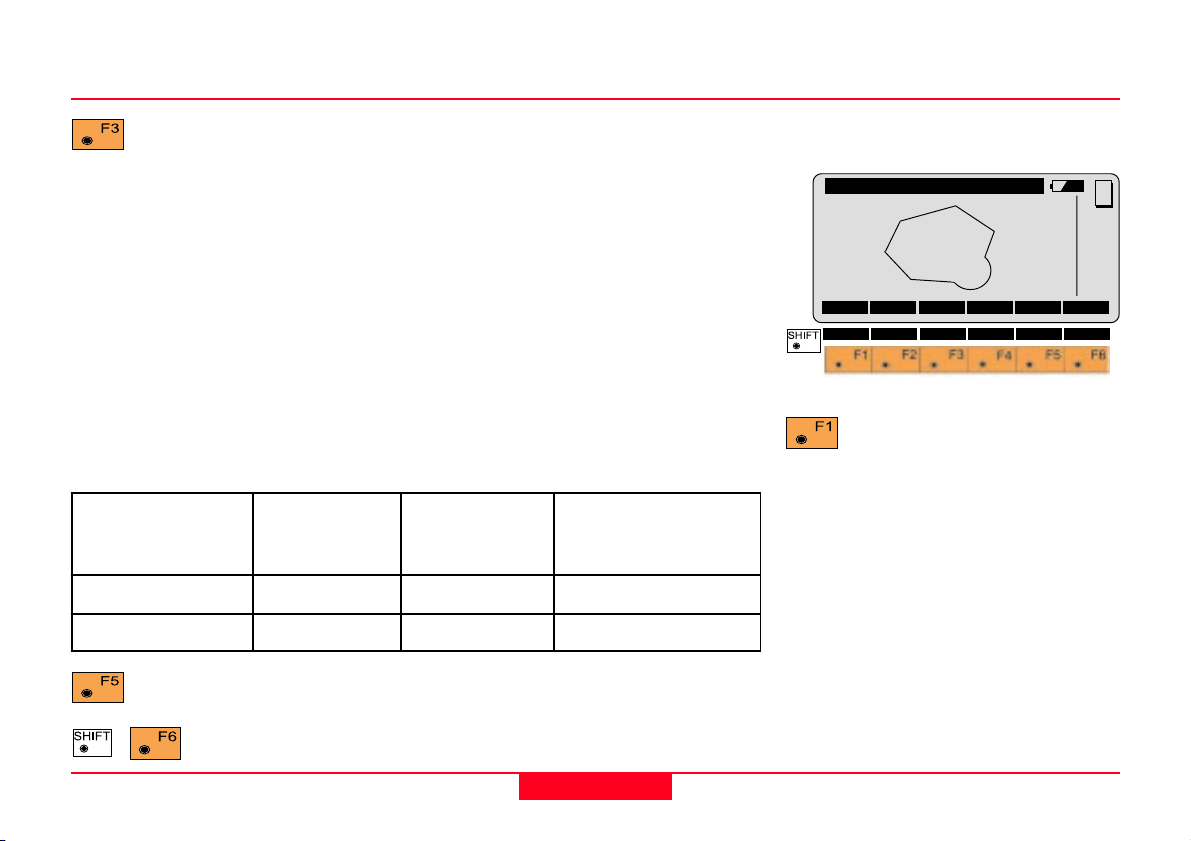
Вычисления, продолжение
AREA\ PLOT
Схема
Для записи результатов
вычислений используется
следующий формат:
WI 41: Идентификационный код
блока
(по умолчанию, 36)
WI 42: Число использованных
сегментов.
WI 43: Площадь в заданных
единицах измерений,
с одним знаком после
запятой.
WI 44: Периметр в установленных
на данный момент линейных
единицах
с одним знаком после
запятой.
Code
(по умолчанию= 36)
41001+00000036 42....+00000004 43....+00045003 44....+00003922
WI41 WI42 WI43 WI44
Вывод на дисплей схемы
участка.
Число
Сегментов
=4
Площадь Периметр
2
4500.3m
Вывод на дисплей схемы участка.
MC
CONT
Переход в диалоговое окно
RESULTS.
Выход из программы.
TPS1100 - Справочное руководство по прикладным
программам 2.2.0ru
93
Площадь
Page 3

Конфигурация
AREA\ Configuration
Two Faces : NO
Code : 36
Log File : OFF
Log FlName: AREA.LOG
Meas Job : MEAS.GSI
Data Job : DATA.GSI
Редактор конфигурации
В зависимости от того, какая
конфигурация задана для
Вашего инструмента TPS1100, все или
некоторые из опций, рассмотренных
далее, могут оказаться
недоступными. Обратитесь к дилеру
фирмы Leica Geosystems для
получения более подробной
информации по поводу
конфигурирования Вашего
инструмента..
TPS1100 - Справочное руководство по прикладным
программам 2.2.0ru
Загрузите редактор
конфигурации из
диалогового окна Measure Point.
CONT DEFLT INFO
QUIT
Редактор конфигурации позволяет
изменять перечисленные ниже
параметры, которые определяют
дальнейшую работу программы.
Two Faces
YES Выбор измерений при двух
положениях круга,
NO Измерения при одном
положении круга.
Code
Введите идентификационный код
блока для записи результатов,
полученных для участка
(максимум восемь алфавитноцифровых символов).
94
Log File
При установке здесь варианта ON,
программа запишет результаты
измерений в файл протокола в
формате, описанном в данной главе
MC
на последней странице.
Log FlName
Это поле для ввода имени файла
протокола.
Meas. Job
Выбор имени проекта для записи в
него результатов.
Data Job
Выбор проекта, содержащего
координаты твердых точек.
Площадь
Page 4
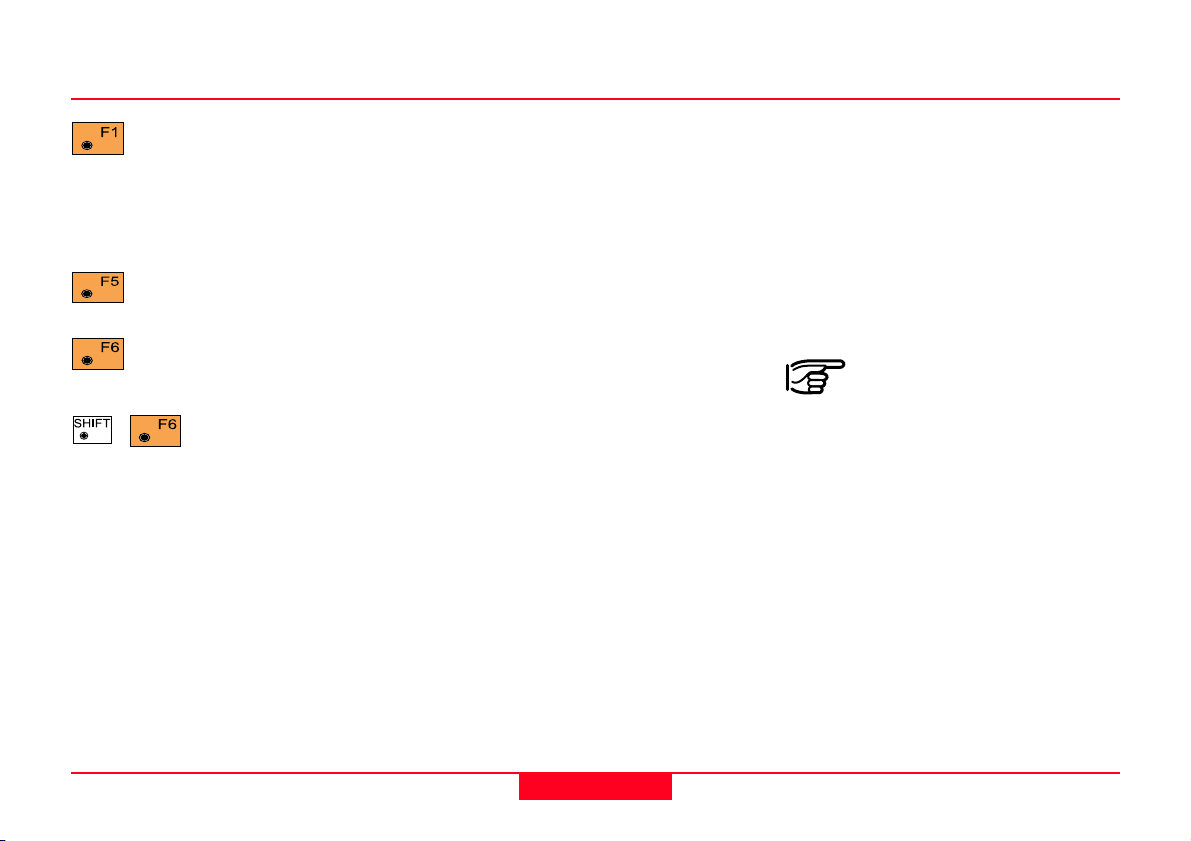
Редактор конфигурации, продолжение
Измерения при двух кругах
Файл протокола
Сохранение текущей
конфигурации и переход в
диалоговое окно Measure Point.
Можно добавлять новые точки к
данному участку или начать работу с
новым участком.
Переустановка параметров на
значения по умолчанию.
Индикация даты и версии
загруженной в данный момент
программы.
Выход из программы.
Если выбран этот режим измерений,
то программа запросит
подтверждения на работу при двух
положениях вертикального круга.
После выполнения измерений при
двух положениях вертикального круга
программа проверит расхождения
между полученными результатами.
Если расхождение будет в пределах
27' (0.5 града), а расхождения по
расстояниям лежат в пределах 0.5 m
(1.64 фута), то результаты измерений
будут осреднены.
Эти допуски используются для того,
чтобы выявить промахи в
идентификации ориентирных точек.
При выходе величин за данный
допуск система выдаст сообщение об
ошибке.
При установке для опции Log File
варианта ON измерения и их
результаты будут записываться в
текстовой файл, указанный в
диалоговом окне Configuration Editor.
Этот файл протокола работы
создается в директории LOG на РСкарте. Позднее, ее содержание
можно будет считать в компьютер и
распечатать файл протокола.
Новые данные всегда
записываются в конец
указанного файла протколола.
В файл протокола включаются
следующие сведения:
Header (Заголовок)
В этой строке указывается имя
использованной программы,
информация об инструменте,
имя файла с данными , а также дата
и время.
TPS1100 - Справочное руководство по прикладным
программам 2.2.0ru
95
Площадь
Page 5
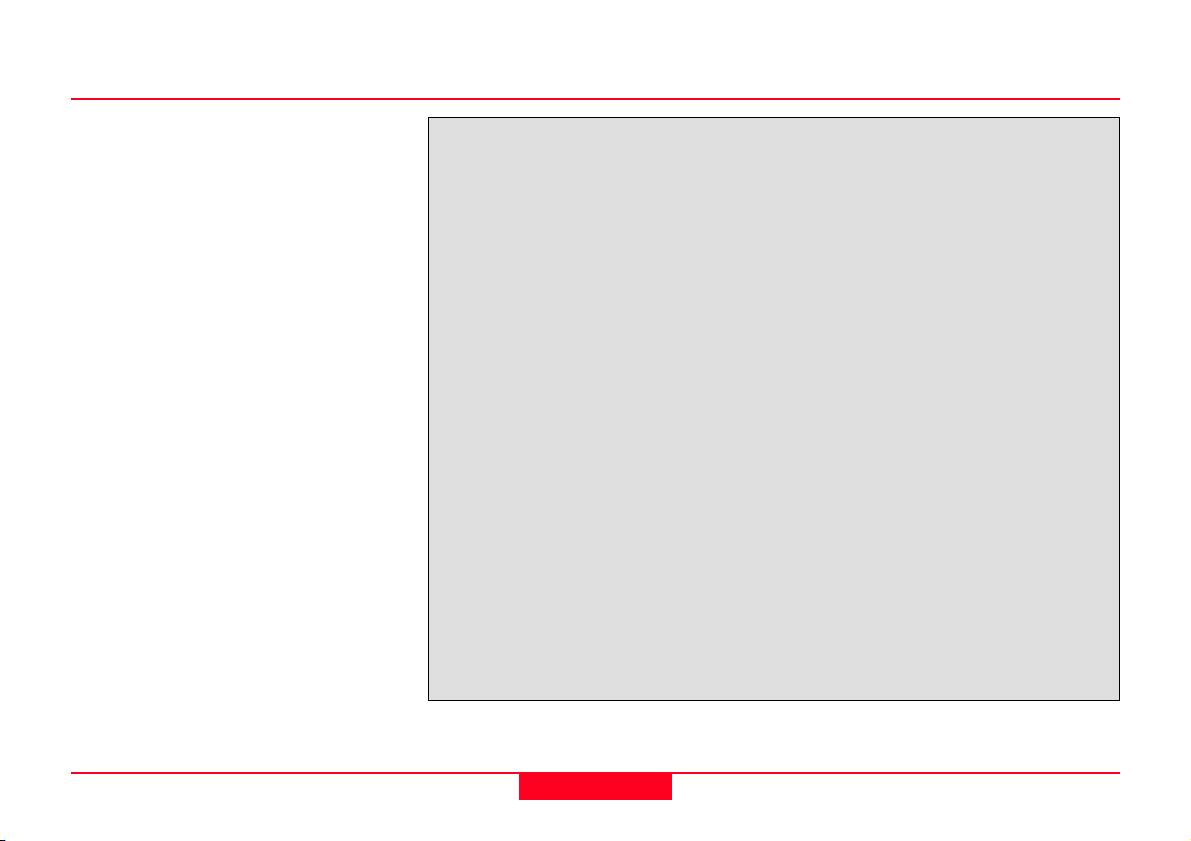
Файл протокола, продолжение
Record
Для каждого сектора участка
записывается начальная и конечная
точка, горизонтальное проложение и
азимут.
Для дуг окружностей по 2 точкам и
радиусу записываются также азимут
дуги, радиус и длина дуги.
Для дуги по трем точкам также
регистрируется направления дуги,
вычисленный радиус и длина дуги.
Leica Geosystems Program Area V 1.00
Instrument : TCM1103, Serial 102999
Meas. file : MYFILE.GSI
Program Start : 20/04/1998 at 09:42
Segment Number : 1
Start Point : 1
End Point : 2
H Distance : 5.5555m
Azimuth : 140°11'17"
Segment Number : 2
Start Point : 2
End Point : 4
Curve Right/Radius : 4.9089m
ARC Length : 2.326m
Segment Number : 3
Start Point : 4
Second Point : 5
End Point : 6
Curve Right/Radius : 5.362m
ARC Length : 2.254m
Number of Segments : 3
Area : 9.8496m2
Hectares : 0.0010
Perimeter : 13.8396m
Содержание типичного файла протокола программы AREA.
TPS1100 - Справочное руководство по прикладным
программам 2.2.0ru
96
Площадь
Page 6
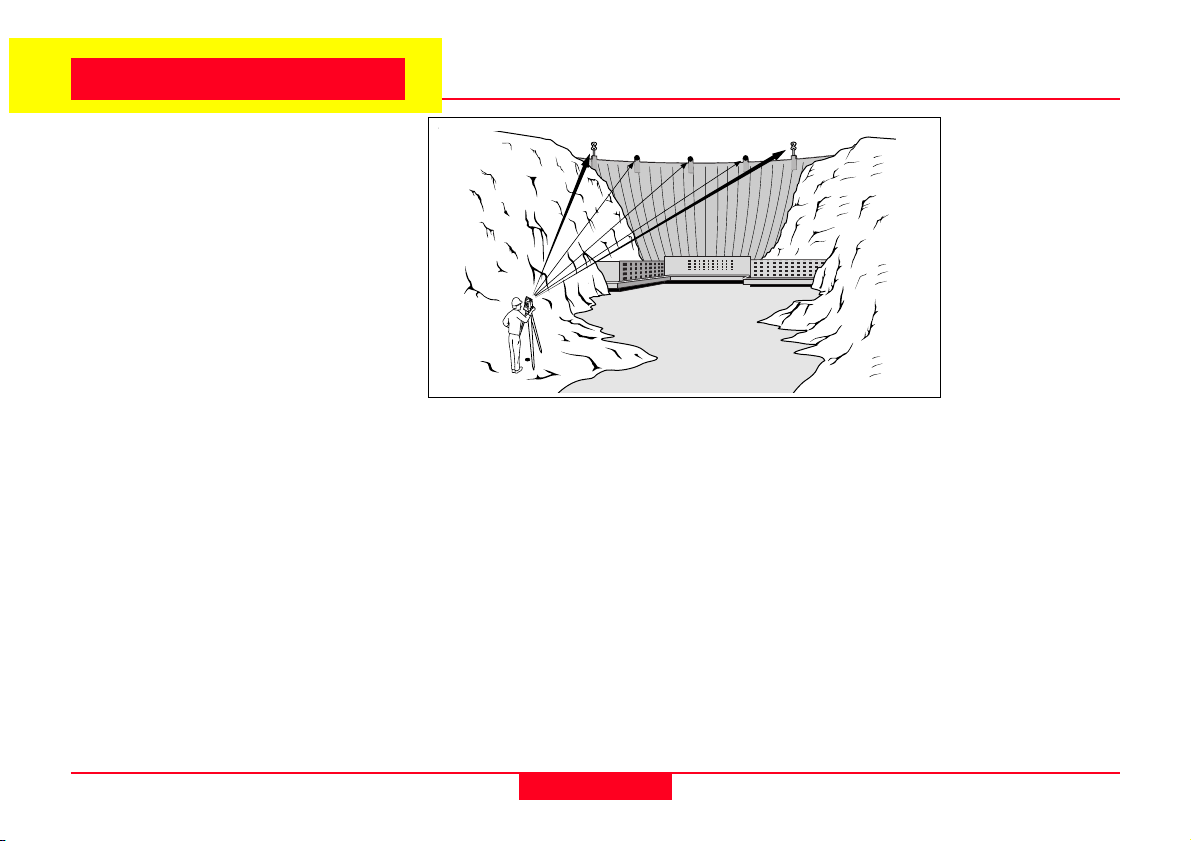
Sets of Angles
Общие сведения
В данной главе описана программа
Sets of Angles, входящая в состав
ПО инструментов TPS1100 Professional
series.
Эта программа используется для
определения направлений на
точки, координаты которых не
обязательно должны быть известны.
При этом можно выполнять и
линейные измерения.
Программа снабжена средствами
полевого контроля и анализа
полученных результатов, пока
инструмент не будет снят с точки.
Приемлемость (достаточная
точность) полученных результатов
может быть проверена перед
переходом на следующую точку.
При использовании инструментов,
оборудованных сервоприводами,
возможно автоматическое примерное
наведение трубы на наблюдаемые
точки. Оператору остается только
выполнить точное визирование на
точку до запуска измерений.
Это позволяет избежать грубых
промахов при наведении.
С использованием функции
автоматического распознавания
TPS1100 - Справочное руководство по прикладным
программам 2.2.0ru
целей (Automatic Target Recognition)
возможно точное автоматическое
наведение и измерение при условии
установки отражателей на точках.
Оператору достаточно выполнить
один прием измерений на все
включенные в программу измерений
точки, а дальнейшую работу будет
можно запустить в полностью
автоматическом режиме. Как
минимум два полуприема необходимо
отработать на все точки при двух
кругах (Face I и Face II). Программа
Sets of Angles имеет фазу обучения
(Learning Phase), в течение которой
она «изучает» относительное
положение станции и точек, на
Pt.1
97
Pt.2 Pt.3
Pt.5
Pt.4
1100pr57
которые будут выполняться
наблюдения. Фаза обучения проходит
на фоне выполнения наведения
оператором инструмента на все
точки, включенные в программу
измерений при первом положении
вертикального круга (Face I). Эта
информация в дальнейшем
используется для того, чтобы
выдавать оператору запросы в ходе
последующих измерений на станции.
В ходе одного сеанса обработки на
станции может использоваться
максимум 64 измерения при двух
кругах. Например, можно выполнить
16 приемов на 4 точки, либо 8
приемов на 8 точек, и т.п.
Sets of Angles
Page 7
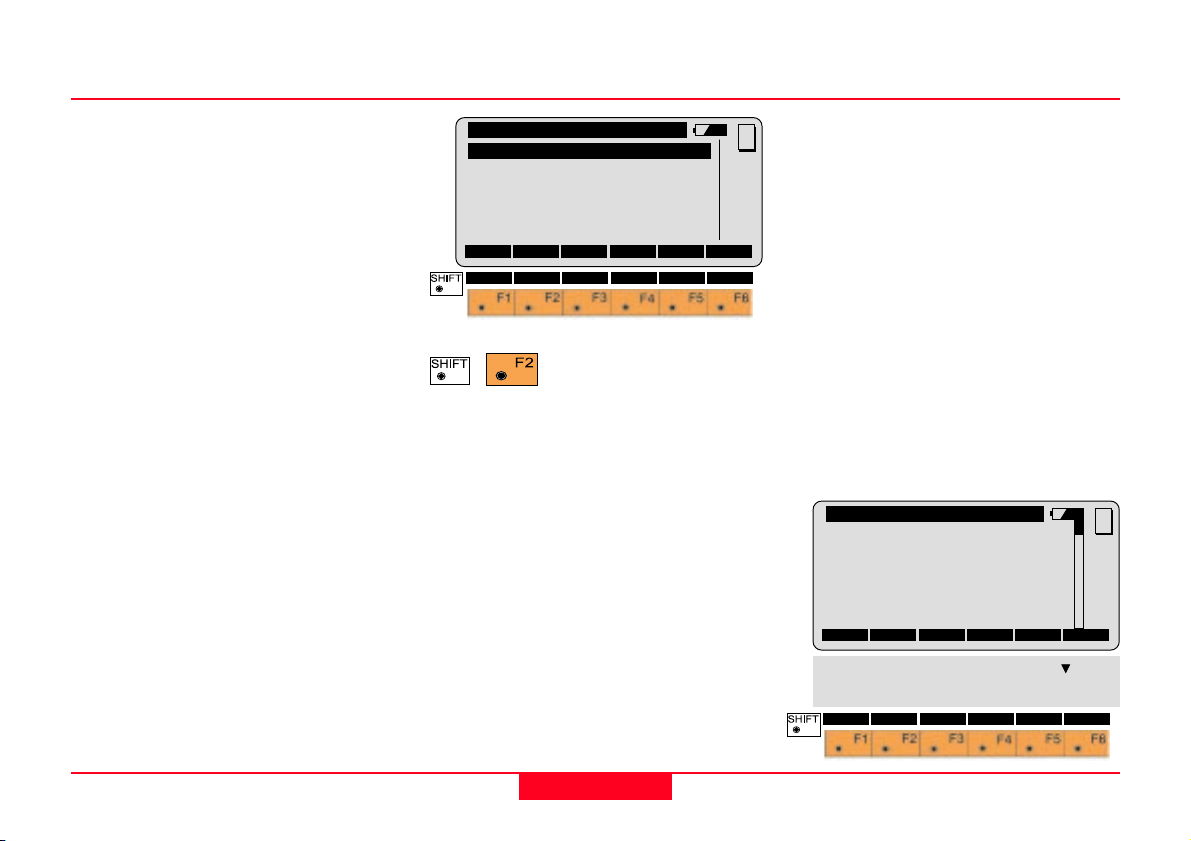
Окно Sets Menu
SETS\ Sets Menu
1 Measure First Set
2 Measure Further Sets
3 Calculate Horizontal Sets
4 Calculate Vertical Sets
5 Calculate Distance Sets
6 End Program
SETS\ First Set
Set No. : 1
Seq. No. : 1
Face : I
Point Id : 501
Refl. Ht. : 1.300 m
Auto Meas.: YES
Меню Sets
Идентификаторы точек наблюдения и
последовательность
выполнения измерений на них
записываются программой
в ходе первого полуприема (при круге
Face I).
Это собственно и есть фаза
«обучения». Для завершения первого
приема и во время наблюдений в
других приемах программа
предлагает оператору
работать по точкам в
последовательности, определенной
на этапе обучения.
Если Ваш инструмент не оборудован
сервоприводами, то на дисплей будут
выводиться отклонения по азимуту и
высоте, которые помогут Вам
выполнять наведение на нужные
точки.
Оборудованные сервоприводами
инструменты выполняют
автоматическое наведение
на точки.
Инструменты серий TCA и TCRA могут
выполнять автоматические
измерения после фазы «обучения».
TPS1100 - Справочное руководство по прикладным
программам 2.2.0ru
CONT
CONF QUIT
она доступна.
Воспользуйтесь опцией
CONFIGURATION, если
98
Режим измерений
MC
• Окно First Set
Это окно работы на фазе «обучения»
программы Sets of Angles.
Введенные оператором данные и
результаты измерений будут
сохраняться программой для
поддержки его работы во время
сеанса наблюдений.
На данной фазе работы необходимо
выполнить измерения на все
необходимые точки, после ее
завершения добавлять новые точки в
программу добавлять будет нельзя.
MEAS LIST <-- --> DONE
Prism Type:Leica 360°prism
PrismConst: 0.0 mm
Sets of Angles
MC
QUIT
Page 8
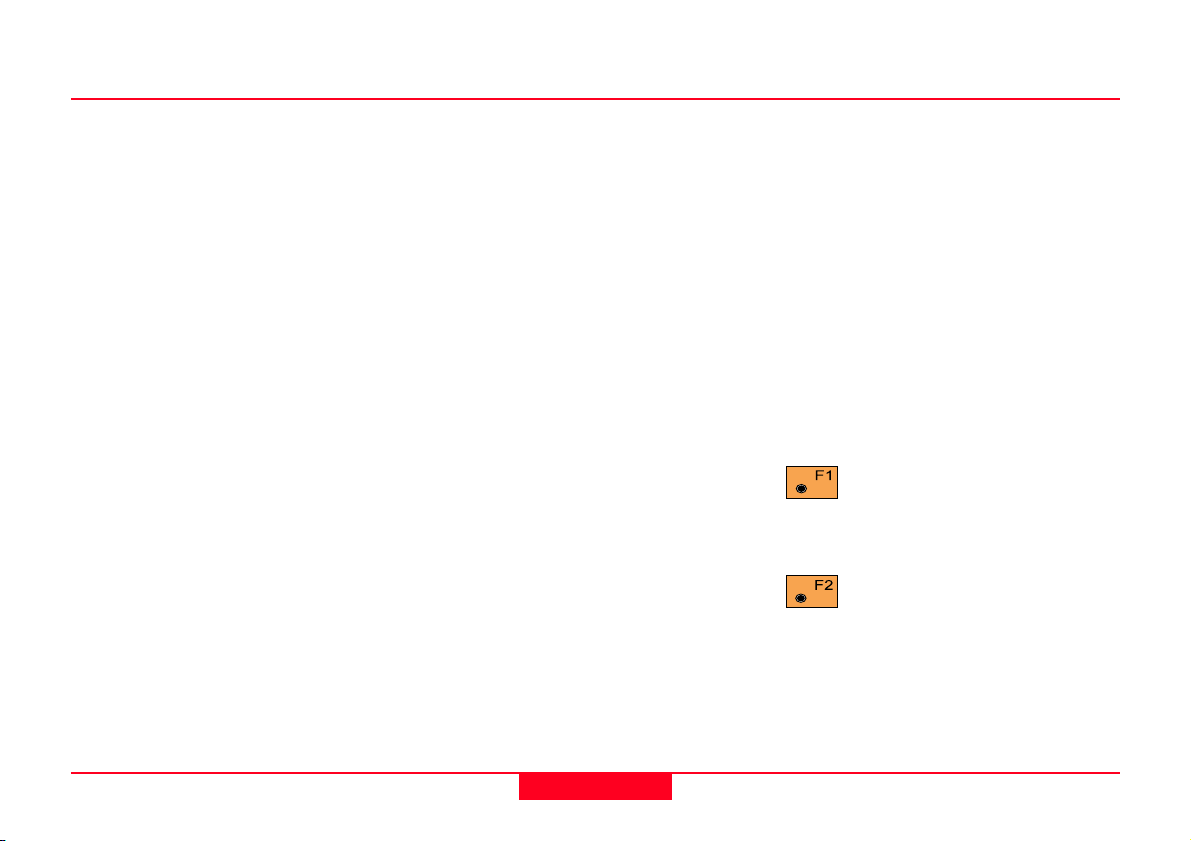
Режим измерений, продолжение
Set No.
В этом поле показывается номер
приема, который в настоящее время
наблюдается. В ходе фазы обучения
здесь всегда индицируется 1.
Seq. No.
Индикация порядкового номера
наблюдаемой в данный момент точки.
Face
Здесь показывается то положение
вертикального круга, которое
требуется установить для данного
измерения.
Point Id
Это идентификатор точки, которая в
данный момент наблюдается.
Refl. Ht.
Здесь указывается высота установки
отражателя на наблюдаемой в
данный момент точке.
Это необязательный параметр, но он
требуется программе для
правильного вычисления отметок
наблюдаемых точек.
TPS1100 - Справочное руководство по прикладным
программам 2.2.0ru
Auto Meas.
Здесь можно выбрать опцию
автоматических измерений, которая
доступна только для оборудованных
сервоприводами инструментов.
Выберите ON или OFF по
собственному усмотрению.
OFF, означает, что оборудованные
ON, означает, что оборудованные
ON при наличии отражателя на
сервоприводом
инструменты в следующем
приеме будет
нужно вручную наводить на
точку.
сервоприводом
инструменты в следующем
приеме будут
автоматически наводиться на
точку.
точкеоборудованные
сервоприводом инструменты
серии ATR будут
автоматически
наводиться на точку,
выполнять точное
визирование и выполнять
измерения на такую точку.
99
Prism Type
Выбор типа отражателя,
установленного на точке.
Это необязательный параметр, но он
требуется программе для
правильного вычисления расстояний
до наблюдаемых точек.
PrismConst
Недоступное для редактирования
поле с постоянным
слагаемым используемого в данный
момент типа отражателя.
Это поле обновляется при смене типа
отражателя.
Нажмите на эту кнопку после
установки всех нужных
настроек и для перехода в
диалоговое окно Measurement.
Нажимать эту кнопку
необходимо только в тех
случаях, когда требуется создать
список точек наблюдения (не более
десяти). В дальнейшем можно будет
использовать этот список, выбирая в
нем нужную точку.
Sets of Angles
Page 9
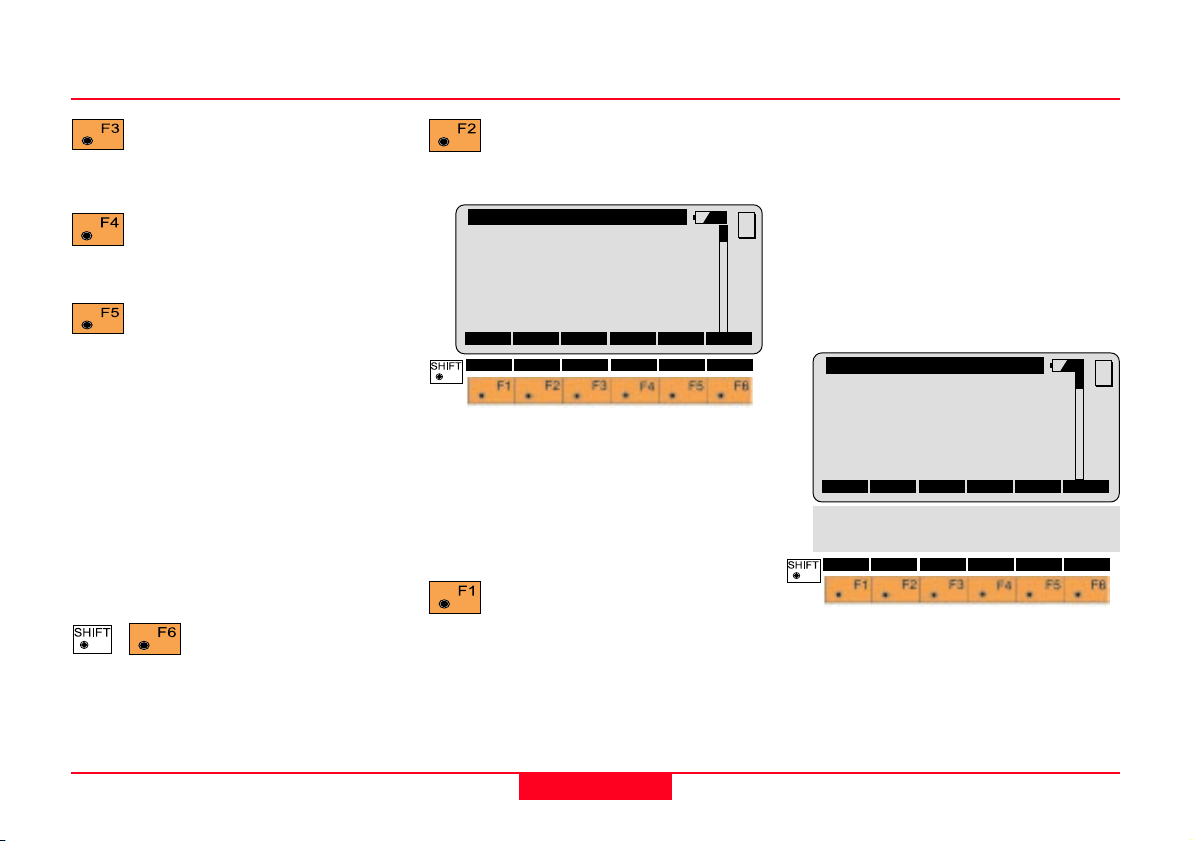
Режим измерений, продолжение
SETS\ Point List
Point 1 : ----Point 2 : ----Point 3 : ----Point 4 : ----Point 5 : ----Point 6 : -----
SETS\ First Set
Point Id : 501
Refl. Ht. : 1.300 m
Hz : 249°10’20’’
V : 90°19’52’’
∆∆
∆∆
∆Hz : -----
∆∆
∆∆
∆V : -----
Эта кнопка не будет доступна,
если список точек не задан.
Нажатие этой кнопки позволяет
выбрать предыдущую точку из списка.
Эта кнопка не будет доступна,
если список точек не задан.
Нажатие этой кнопки позволяет
выбрать следующую точку из списка.
Нажмите на эту кнопку, когда
все точки будут отнаблюдены
при первом положении вертикального
круга (Face I). При выходе из фазы
обучения система выдаст
предупреждение.
Выберите YES для продолжения
работы. Программа вернется в
окно Sets Menu с установкой
полосы выбора на вторую строку
(Measure Further Sets).
Выберите NO, если Вы по ошибке
нажали на DONE. Программа
вернется в то же диалоговое
окно.
Используйте эту
комбинацию клавиш
для выхода из программы Sets of
Angles. Данная опция доступна
практически во всех диалоговых окнах
программы Sets of Angles.
TPS1100 - Справочное руководство по прикладным
программам 2.2.0ru
Нажатие на данную клавишу
позволяет просмотреть
список точек.
CONT
Point 1 - 10
Ввод до 10 идентификаторов точек
для их выбора из списка в только что
рассмотренном диалоговом окне.
Измерение на все точки этого списка
не является обязательным.
Нажмите на эту кнопку по
завершении ввода
идентификаторов всех точек.
100
Наведите инструмент вручную на
точку.
Если на точке установлен
отражатель, и Вы работаете с
инструментом класса TCA или
MC
TCRA с активным режимом ATR, то
будет достаточно только примерно
навести на точку.
После этого будет нужно выбрать
одну из опций выполнения измерений.
ALL DIST REC CONT TARGT
Slope Dist: ----- m
∆∆
∆SlopeDist: ----- m
∆∆
I<>II QUIT
Sets of Angles
MC
Page 10
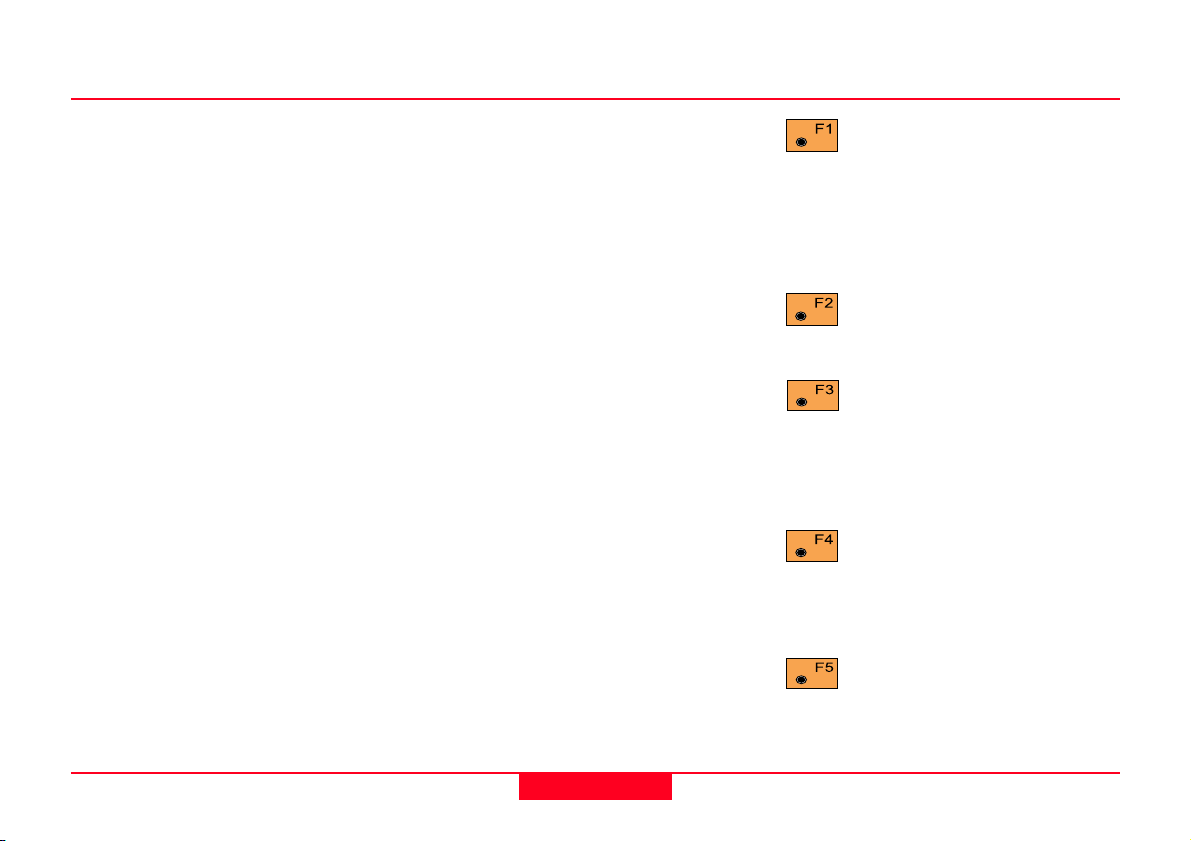
Режим измерений, продолжение
∆ ∆
Point Id
Индикация идентификатора текущей
наблюдаемой точки, указанной в
предыдущем диалоговом окне.
Refl. Ht.
Здесь показывается высота
установки отражателя на текущей
измеряемой точке, указанной в
предыдущем диалоговом окне.
Hz
Индикация текущего отсчета по
горизонтальному кругу.
V
Индикация текущего отсчета по
вертикальному кругу .
∆ ∆
∆ Hz
∆ ∆
Здесь показывается разность между
текущим отсчетом по оризонтальному
кругу и первым измеренным
направлением на данную точку.
Во время обучающей фазы в этом
поле будет индицирована пунктирная
линия.
TPS1100 - Справочное руководство по прикладным
программам 2.2.0ru
∆ V
∆ ∆
В данном поле показывается
разность между текущим отсчетом по
вертикальному кругу и первым
измеренным направлением на данную
точку. Во время фазы обучения в
этом поле будет индицирована
пунктирная линия.
Slope Dist
Здесь показывается расстояние до
наблюдаемой точки. Во время фазы
обучения в этом поле будет
индицирована пунктирная линия.
∆ ∆
∆ SlopeDist
∆ ∆
В этой строке показывается разница
между текущим и первым
измеренным значением расстояния
до данной точки.
Во время фазы обучения в этом поле
будет индицирована пунктирная
линия.
101
Измерение расстояния до
точки, запись результата в
проект Meas Job и возврат в
предыдущее диалоговое окно.
Программа Sets of Angles будет
сохранять данные во внутренней
памяти.
Измерение расстояния до
точки без перехода в другое
диалоговое окно.
Запись результатов
измерений в проект Meas Job
и возвращение в предыдущий диалог.
Программа Sets of Angles будет
сохранять данные во внутренней
памяти.
Сохранение результатов во
внутренней памяти и переход
в предыдущее диалоговое окно.
В проект Meas Job данные
записываться не будут.
(Может быть доступно не
всегда) Проверьте и при
необходимости исправьте следующие
значения: тип и высоту отражателя,
величину ppm.
Sets of Angles
Page 11
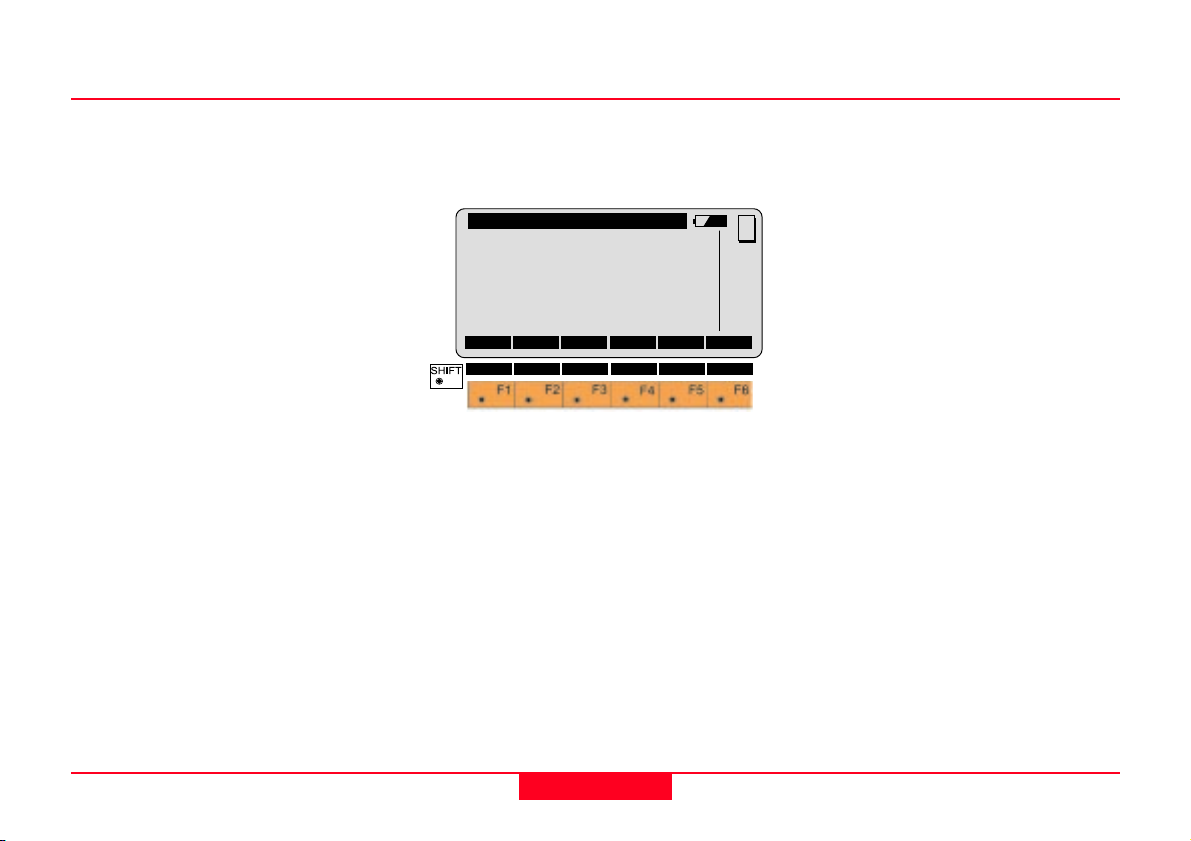
Режим измерений, продолжение
SETS\ Measure Set
Set No. : 1
Seq. No. : 1
Face : I
Point Id : 501
Refl. Ht. : 1.300 m
• Measure Set
По завершении этапа обучения
откройте окно Measure Set. Из этого
окна можно запустить измерения в той
последовательности, которая была
задана в окошке Configuration для
выполнения первого приема.
- Не оборудованные сервоприводами
инструменты будут выводить на
дисплей диалоговое окно Telescope
Positioning, которое поможет Вам
находить очередную точку для
измерений.
- Инструменты с сервоприводом
автоматически выполнят наведение
на очередную точку.
Точное наведение при этом
выполняется вручную. После
завершения первого приема
программа перейдет в окно Sets
Menu.
- Если Вы работаете с инструментом
класса TCA или TCRA при выбранном
варианте ON для опции Auto. Meas.,
то первый прием будет завершен
автоматически, и программа
вернется в окно Sets Menu.
TPS1100 - Справочное руководство по прикладным
программам 2.2.0ru
Это диалоговое окно используется
для выполнения следующих приемов
с той же самой станции.
MEAS <-- --> DONE
QUIT
Set no.
В данной строке показан номер
выполняемого в данный момент
приема.
Seq. no.
Здесь индицируется номер точки, на
которую в данный момент
выполняются измерения.
Face
Указание необходимого положения
вертикального круга для данного
измерения.
102
Point Id
Индикация идентификатора
наблюдаемой в данный момент точки.
Refl. Ht.
MC
Здесь показана высота установки
отражателя на наблюдаемой точке.
Sets of Angles
Page 12
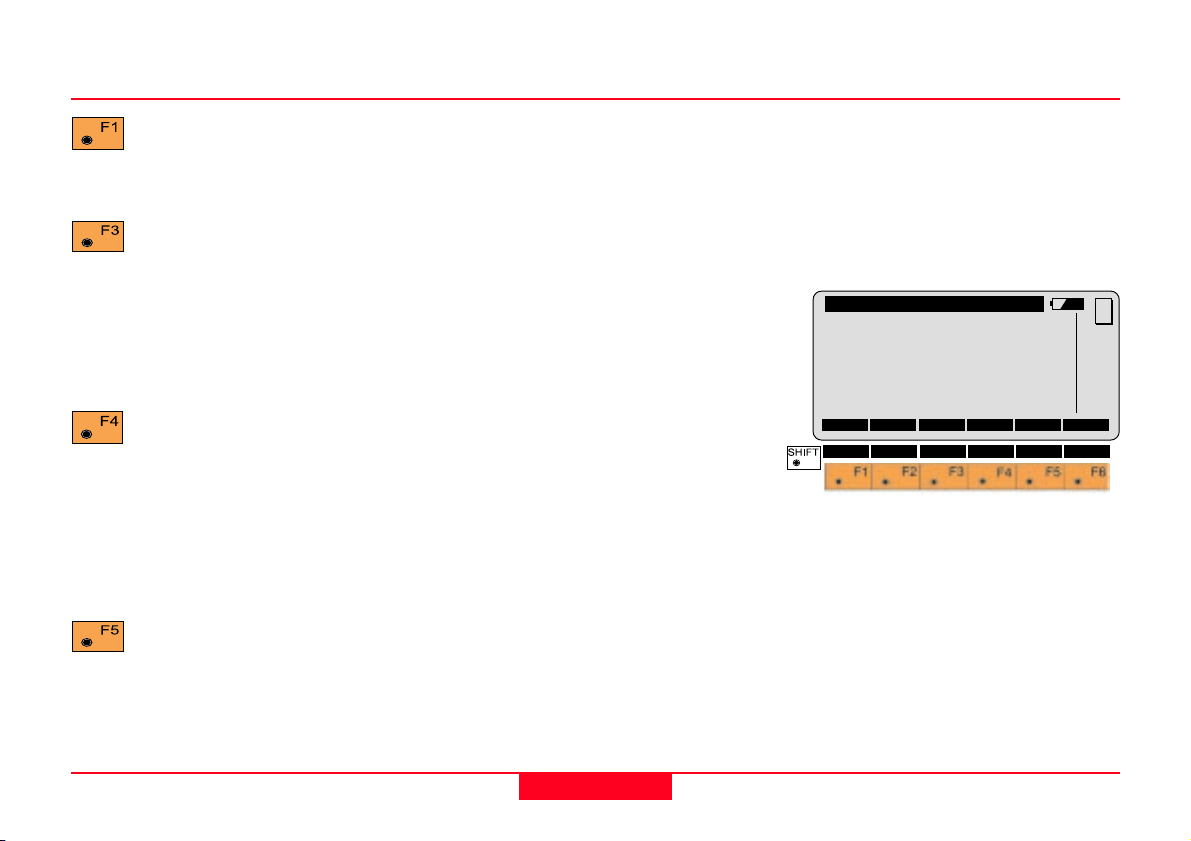
Режим измерений, продолжение
SETS\ Measure Set
Set No. : 1
Seq. No. : 1
Face : I
Point Id : 501
Refl. Ht. : 1.300 m
Auto Meas.: OFF
При нажатии этой кнопки
выполняются измерения на
показанную на дисплее точку при
указанном круге.
Эта кнопка позволяет
выполнить измерения на
предыдущую точку при показанном
на дисплее круге. Точки можно
наблюдать не обязательно в
указанном порядке, однако это может
привести к нежелательным
эффектам при пост-обработке.
Нажатие данной кнопки
приводит к выполнению
измерений на следующую точку при
индицированном на дисплее
положении вертикального круга. Точки
можно наблюдать в отличном от
выбранного ранее порядка, однако
это может привести к нежелательным
эффектам при пост-обработке.
Нажмите на эту кнопку, когда
все точки будут отнаблюдены
при втором положении круга (Face II)
или при необходимости прервать
процесс наблюдений.
TPS1100 - Справочное руководство по прикладным
программам 2.2.0ru
• Выполнение следующих приемов
После завершения первого приема
вновь выберите опцию Measure
Further Set.
Описанную выше процедуру следует
повторить, по меньшей мере, для еще
одного приема измерений.
Можно выполнить несколько
дополнительных приемов, имея в
виду при этом, что программа Sets of
Angles поддерживает не более 64
наблюдений на точки при двух кругах
(Face I / Face II).
Если используется инструмент с
сервоприводом, то достаточно будет
указать нужное число приемов,
которые
еще нужно выполнить, то инструмент
будет по очереди наводиться на все
точки до тех пор, пока не будет
выполнено заданное количество
приемов.
При работе с инструментом класса
TCA или TCRA наблюдения на все
точки, для которых установлен
вариант ON для опции Auto Meas,
будут выполнены автоматически.
103
Если Ваш инструмент сервоприводом
не снабжен, то потребуется выбирать
команду Measure Further
Set после завершения каждого
очередного приема до тех пор, пока
все заданные приемы не будут
выполнены.
MC
MEAS <-- --> DONE
QUIT
Set no.
В этом поле индицируется количество
уже сделанных приемов.
Sets of Angles
Page 13
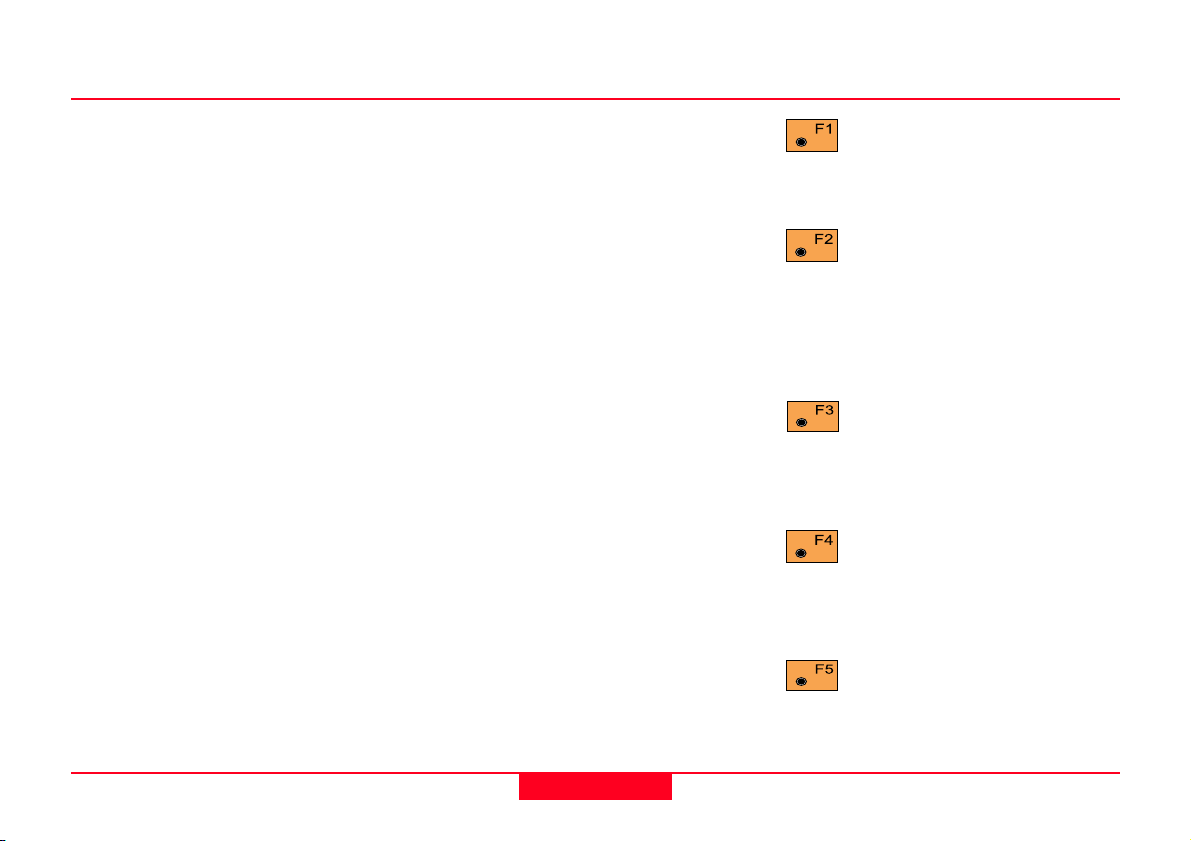
Режим измерений, продолжение
Seq. no.
Здесь показывается номер точки,
которая в настоящее время
наблюдается.
Point Id
В это поле введите идентификатор
измеряемой в данный момент точки.
Refl. Ht.
Здесь указывается высота установки
отражателя на наблюдаемой в
данный момент точке.
Это необязательный параметр, но он
требуется программе для
правильного вычисления отметок
наблюдаемых точек.
Auto Meas.
Здесь можно выбрать опцию
автоматических измерений, которая
доступна только для оборудованных
сервоприводами инструментов.
Выберите ON или OFF по
собственному усмотрению.
В варианте OFF во всех последующих
приемах оборудованные
сервоприводом инструменты
придется наводить на точки вручную.
TPS1100 - Справочное руководство по прикладным
программам 2.2.0ru
При выборе ON во всех последующих
приемах оборудованные
сервоприводом инструменты будут
автоматически наводиться на нужные
точки.
При этом, если на точке установлен
отражатель, то инструменты с
сервоприводом при
активизированном режиме ATR
автоматически выполнят точное
наведение на точку и измерения.
Prism Type
Выбор типа отражателя,
установленного на точке. Это
необязательный параметр, но он
требуется программе для
правильного вычисления расстояний
до наблюдаемых точек.
PrismConst
Недоступное для редактирования
поле с постоянным слагаемым
используемого в данный момент типа
отражателя.
Это поле обновляется при смене типа
отражателя.
104
Нажмите на эту кнопку после
установки всех нужных
настроек и для перехода в
диалоговое окно Measurement.
Нажимать эту кнопку
необходимо только в тех
случаях, когда требуется создать
список точек наблюдения (не более
десяти). В дальнейшем можно будет
использовать этот список, выбирая в
нем нужную точку.
Эта кнопка не будет
доступна, если список точек
не задан.
Нажатие ее позволяет выбрать
предыдущую точку из списка.
Эта кнопка не будет
доступна, если список точек
не задан.
Нажатие ее позволяет выбрать
следующую точку из списка.
Нажмите на эту кнопку по
завершении наблюдений на
все точки при втором круге (Face II)
или чтобы прервать работу.
Sets of Angles
Page 14
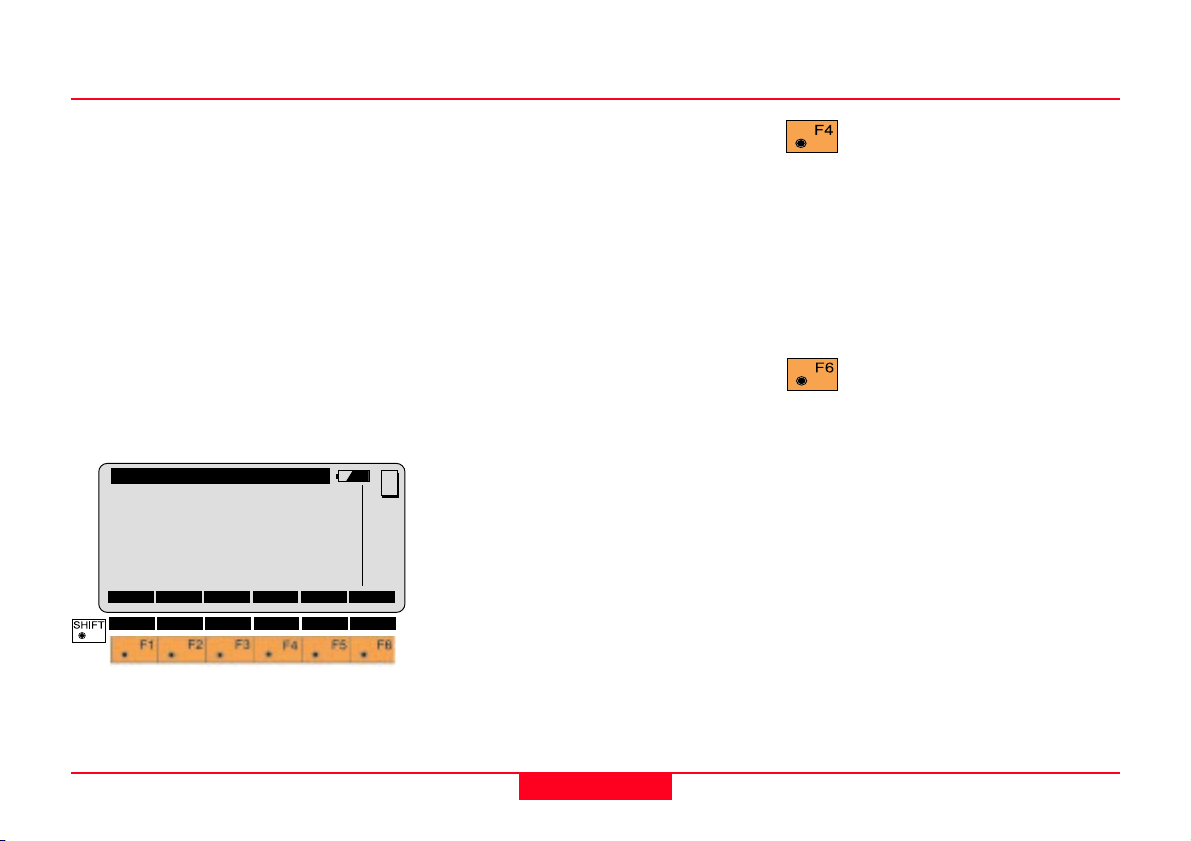
Режим измерений, продолжение
TELESCOPE POSITIONING
Hz- and V-positioning:
Set direction(s) to zero.
∆∆
∆∆
∆Hz : -3°56’23’’
∆∆
∆∆
∆V : 1°22’25’’
• Окно Telescope Positioning
(только для инструментов без
сервопривода)
Это окно служит для более быстрого
отыскания нужных точек при работе с
инструментами без сервопривода для
снижения вероятности грубых
промахов визирования. Программа
Sets of Angles выводит на дисплей
разности между текущей
ориентировкой визирной оси и
данными о положении точки
относительно станции, указанными в
предыдущем диалоговом окне.
OK ABORT
QUIT
∆ ∆
∆ Hz
∆ ∆
В этой строке показывается разность
между текущим отсчетом по
горизонтальному кругу и первым
измеренным направлением на данную
точку. Поворачивайте инструмент
вокруг его оси до тех пор, пока эта
величина не станет равной нулю, что
позволит навести зрительную трубу
на точку.
∆ ∆
∆ V
∆ ∆
Здесь индицируется разность между
текущим отсчетом по вертикальному
кругу и первым измерением на
данную точку. Поворачивайте
зрительную трубу вокруг ее оси до
MC
тех, пока эта величина не станет
равной нулю, что позволит навести
трубу на точку.
Нажмите на эту кнопку, когда
все будет готово для
выполнения измерений на очередную
точку.
На дисплее появится диалоговое
окно Measure Further sets.
Это окно не появится на дисплее до
тех пор, пока визирная ось не будет
ориентирована в пределах 0°27' (0.5
град) от направления на точку.
С помощью этой клавиши
можно прервать работу и
вернуться в предыдущее диалоговое
окно.
TPS1100 - Справочное руководство по прикладным
программам 2.2.0ru
105
Sets of Angles
Page 15
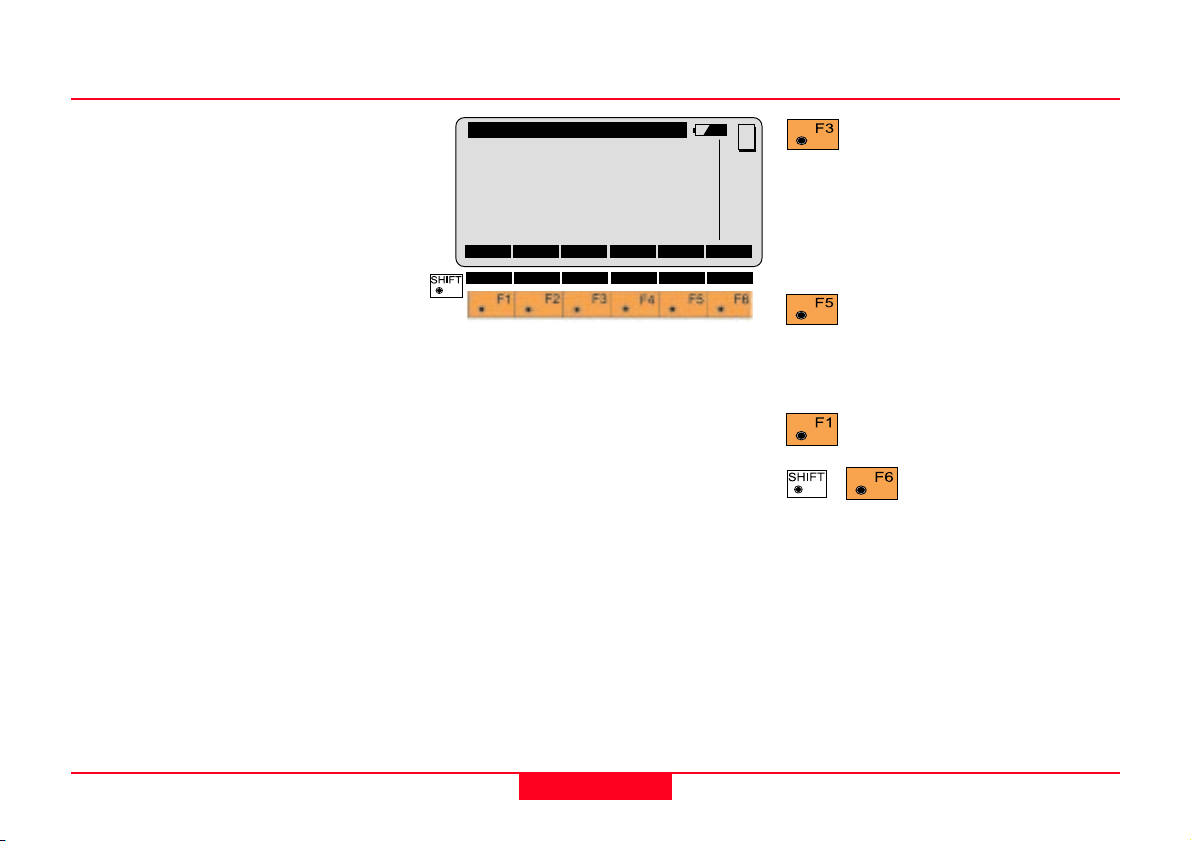
Режим вычислений
SETS\ Hz Set Results
Pts Active: 4
Set Active: 2
σσ
σσ
σSingl.Dir: 0°00’24’’
σσ
σσ
σAvg. Dir: 0°00’17’’
• Обработка измерений
горизонтальных и вертикальных
углов
Общий вид диалоговых окон этого
режима работы программы один и тот
же для вычисления горизонтальных и
вертикальных углов, а также
наклонных расстояний. Состав данных,
индицируемых в соответствующих
окнах этой функции, определяется
конкретной задачей, выбранной в
диалоговом окне Sets Menu.
Вычисляются и выводятся на дисплей
также стандартное отклонение для
отдельного направления, измеренного
при двух кругах (sSingl.Dir), и стандарт
осредненого значения направления по
всем приемам (sAvg. Dir).
Вычисление стандартных отклонений
требует того, чтобы все точки во всех
приемах были отнаблюдены при двух
положениях вертикального круга.
Если это не так, то стандартные
отклонения могут рассматриваться
только как примерные оценки для
использования в ходе полевого
контроля. Более точные значения
стандартных отклонений в таких
случаях могут быть получены только в
ходе пост-обработки с использованием
записанных данных и
соответствующего метода обработки.
TPS1100 - Справочное руководство по прикладным
программам 2.2.0ru
CONT STORE MORE
QUIT
Pts. Active
Количество наблюденных точек,
включенных в обработку.
Sets Active
Число приемов, использованных в
ходе обработки.
σσ
σSingl.Dir
σσ
Стандартное отклонение одного
направления (горизонтального или
вертикального), либо наклонного
расстояния.
σσ
σAvg. Dir
σσ
Стандартное отклонение
вычисленного среднего направления,
либо наклонного расстояния.
106
MC
производится запись
измерений в приемах в проект Meas
Job.
(Более подробно это описано в
разделе, посвященном окнам Formats
и More Information).
С помощью этой кнопки
можно вывести на дисплей
результаты отдельных измерений.
(См. также описание диалогового
окна More Information).
Возврат в окно Set Menu.
Эта комбинация
клавиш служит для
выхода из программы.
Sets of Angles
При нажатии этой кнопки
Page 16
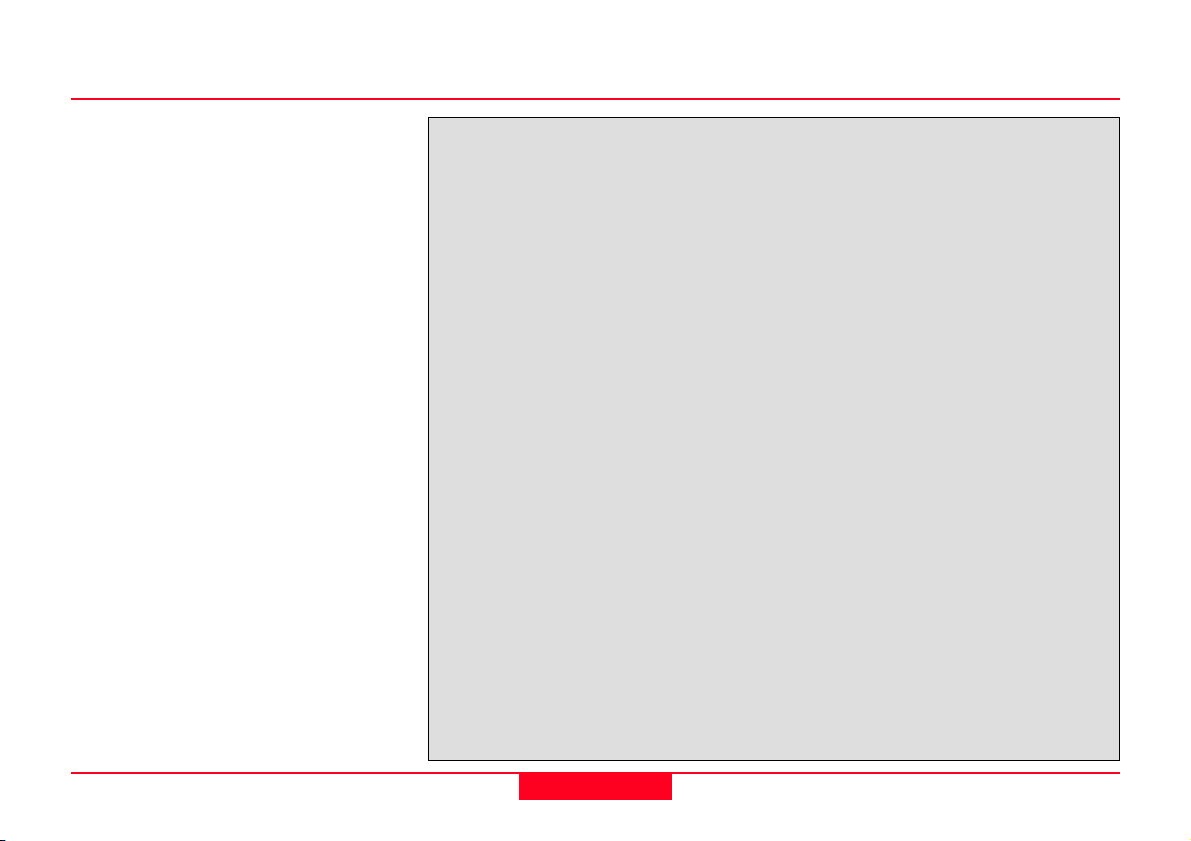
Режим вычислений, продолжение
• Пример файла данных Measure
Job Data
Приведенные далее данные были
получены программой Sets of Angles
по трем приемам на три пункта
(идентификаторы 2, 3 и 5).
Результаты измерения
горизонтальных и вертикальных
углов, а также расстояний были
также записаны в проект Meas. Job.
При этом инструмент был настроен на
регистрацию данных в формате GSI8
с использованием фирменного
формата Leica Geosystems для
регистрации необработанных
измерений.
Записи с первой по восемнадцатую
(110001 - 110018) содержат
необработанные измерения. Записи с
19 по 39 (410019 - 410039) являются
результатами обработки, которые
рассмотрены далее.
110001+00000002 21.322+20650070 22.322+06456000 31..08+00307660 51..1.+0000+000
110002+00000003 21.322+24530390 22.322+06215080 31..08+00290900 51..1.+0000+000
110003+00000005 21.322+29713310 22.322+07412400 31..08+00459730 51..1.+0000+000
110004+00000005 21.322+09713570 22.322+32587690 31..08+00459610 51..1.+0000+000
110005+00000003 21.322+04530500 22.322+33784700 31..08+00290800 51..1.+0000+000
110006+00000002 21.322+00650090 22.322+33543850 31..08+00307620 51..1.+0000+000
110007+00000002 21.322+20649620 22.322+06456000 31..08+00307670 51..1.+0000+000
110008+00000003 21.322+24529920 22.322+06215230 31..08+00290890 51..1.+0000+000
110009+00000005 21.322+29712870 22.322+07412590 31..08+00459740 51..1.+0000+000
110010+00000005 21.322+09713140 22.322+32587570 31..08+00459600 51..1.+0000+000
110011+00000003 21.322+04529930 22.322+33784680 31..08+00290830 51..1.+0000+000
110012+00000002 21.322+00649620 22.322+33543880 31..08+00307620 51..1.+0000+000
110013+00000002 21.322+20649680 22.322+06456170 31..08+00307660 51..1.+0000+000
110014+00000003 21.322+24529940 22.322+06215210 31..08+00290900 51..1.+0000+000
110015+00000005 21.322+29712900 22.322+07412560 31..08+00459740 51..1.+0000+000
110016+00000005 21.322+09713160 22.322+32587480 31..08+00459620 51..1.+0000+000
110017+00000003 21.322+04530200 22.322+33784770 31..08+00290800 51..1.+0000+000
110018+00000002 21.322+00649690 22.322+33543840 31..08+00307620 51..1.+0000+000
410019+HZ-RESLT 42....+00000003 43....+00000003 44....+00000038 45....+00000022
410020+HZ-MEAN0 42....+00000002 43....+00000000
410021+HZ-MEAN0 42....+00000003 43....+03880358
410022+HZ-MEAN0 42....+00000005 43....+09063360
410023+HZ-DIFF0 42....+00000002 43....+10000000 44....+20000000 45....+30000000
410024+HZ-DIFF0 42....+00000003 43....-10000034 44....+20000063 45....-30000029
410025+HZ-DIFF0 42....+00000005 43....+10000003 44....-20000020 45....+30000016
410026+V0-RESLT 42....+00000003 43....+00000003 44....+00000057 45....+00000033
410027+V0-MEAN0 42....+00000002 43....+06456103
410028+V0-MEAN0 42....+00000003 43....+06215224
410029+V0-MEAN0 42....+00000005 43....+07412466
410030+V0-DIFF0 42....+00000002 43....+10000022 44....+20000042 45....-30000064
410031+V0-DIFF0 42....+00000003 43....+10000029 44....-20000041 45....+30000011
410032+V0-DIFF0 42....+00000005 43....+10000102 44....-20000026 45....-30000076
410033+D0-RESLT 42....+00000003 43....+00000003 44....+00000004 45....+00000002
410034+D0-MEAN0 42....+00000002 43....+00307642
410035+D0-MEAN0 42....+00000003 43....+00290853
410036+D0-MEAN0 42....+00000005 43....+00459673
410037+D0-DIFF0 42....+00000002 43....+10000002 44....-20000003 45....+30000002
410038+D0-DIFF0 42....+00000003 43....+10000003 44....-20000007 45....+30000003
410039+D0-DIFF0 42....+00000005 43....+10000003 44....+20000003 45....-30000007
TPS1100 - Справочное руководство по прикладным
программам 2.2.0ru
107
Sets of Angles
Page 17
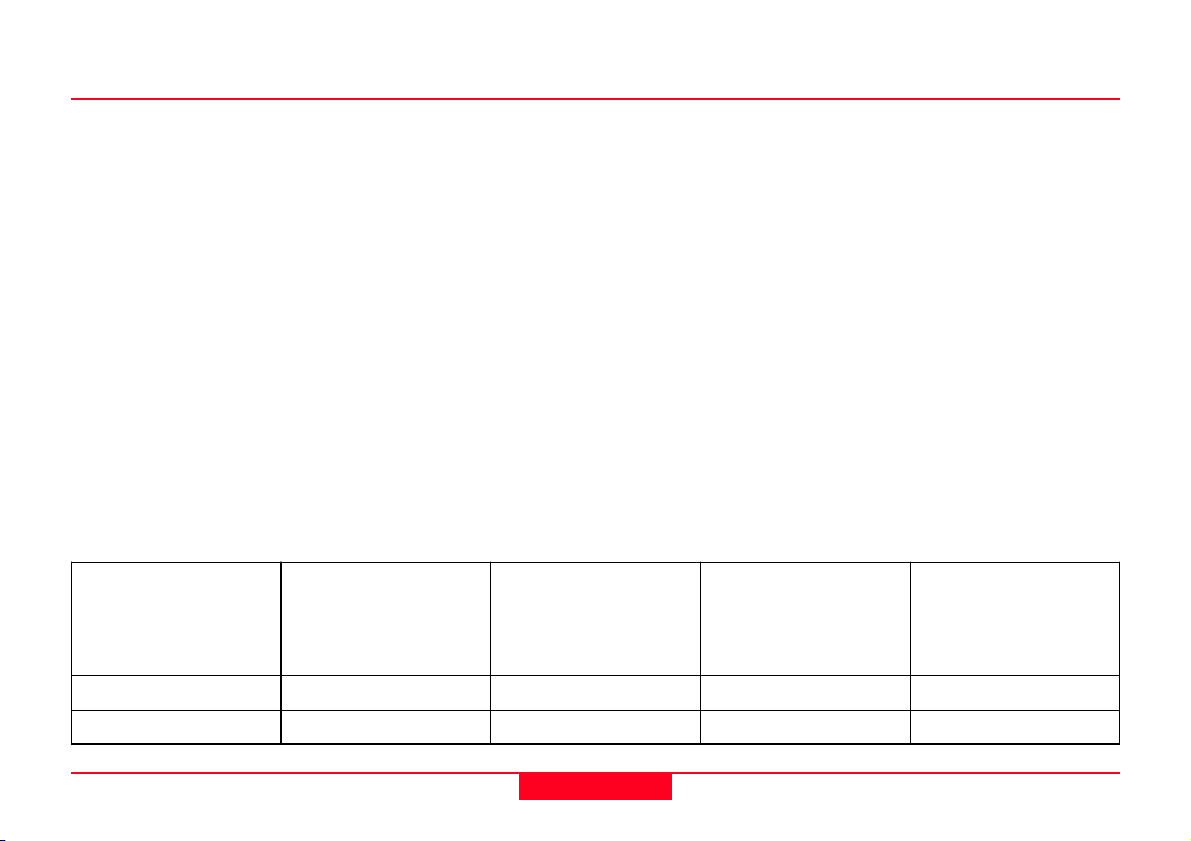
Режим вычислений, продолжение
• Форматы и запись данных
WI 42 Количество отнаблюденных
Для записи данных в системный
проект Meas Job используются
следующие форматы.
Результаты измерений в плане:
WI 41 HZ-RESLT = Результаты
измерения
горизонтальных
углов
V0-RESLT = Результаты
измерения
вертикальных
углов
D0-RESLT = Результаты
измерения
наклонных
расстояний
WI 43 Число приемов, принятых в
WI 44 Средняя квадратическая
WI 45 Средняя квадратическая
точек.
обработку.
ошибка отдельного
направления (по азимуту или
по высоте), либо наклонного
расстояния.
ошибка среднего значения
горизонтального или
вертикального угла, либо
наклонного расстояния.
Горизонтальные
углы
410019+HZ-RESLT 42....+00000003 43....+00000003 44....+00000038 45....+00000022
WI 41 WI42 WI43 WI44 WI 45
TPS1100 - Справочное руководство по прикладным
программам 2.2.0ru
Число
наблюденных
точек
=3
Число приемов
=3
108
mR
(ст. отклонение
одного
направления) =3.8
cc
(ст. отклонение
среднего значения)
=2.2 cc
Sets of Angles
mM
Page 18
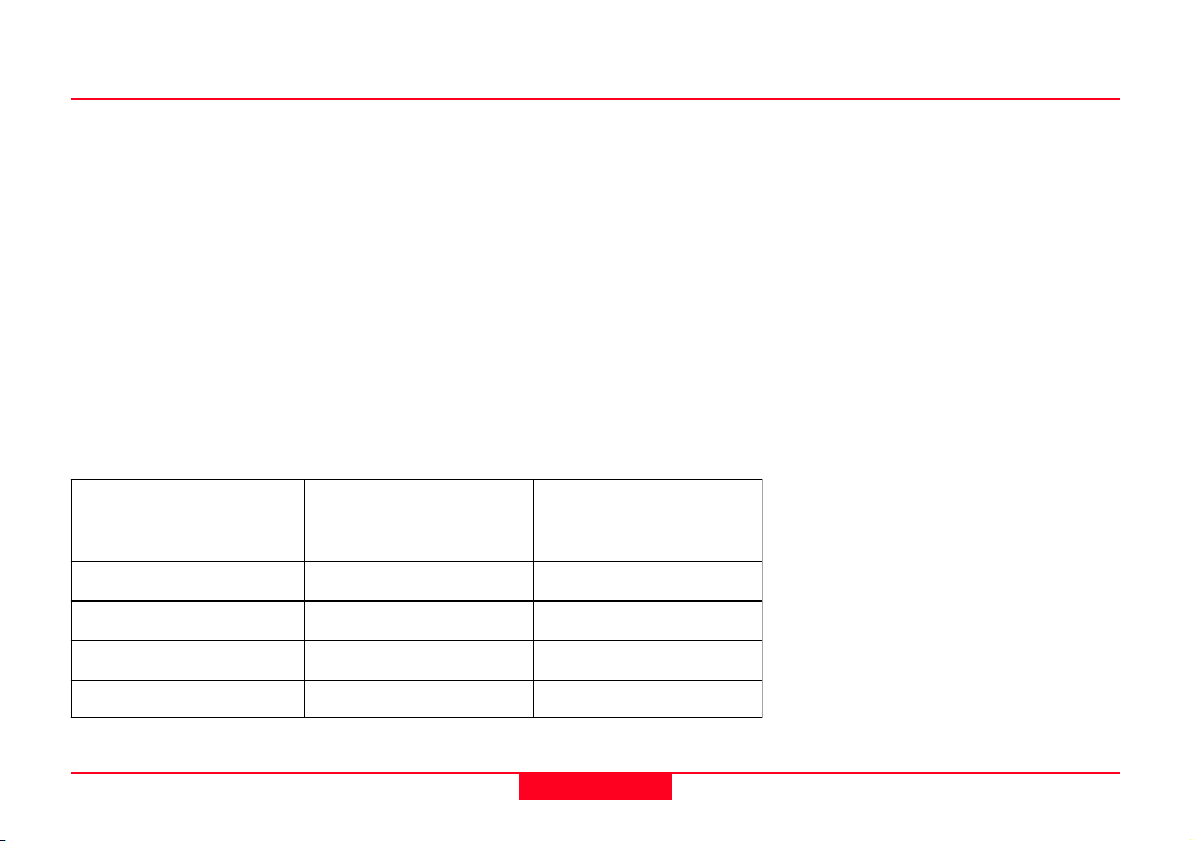
Режим вычислений, продолжение
WI 41 HZ-MEAN0 = Среднее
значение
направления
V0-MEAN0 = Средняя
величина
вертикального
угла
D0-MEAN0 = Среднее
значение
наклонного
расстояния
WI 42 Идентификатор точки
WI 43 Среднее значение
Horizontal
Среднее значение
TPS1100 - Справочное руководство по прикладным
программам 2.2.0ru
Mean
направления
410020+HZ-MEAN0 42....+00000002 43....+00000000
410021+HZ-MEAN0 42....+00000003 43....+03880358
410022+HZ-MEAN0 42....+00000005 43....+09063360
WI41 WI42 WI43
Target PointId MeanHorizontal
Идентификатор
точки
Приведенные
Direction(Firsttarget
направления
pointalways =0)
109
Sets of Angles
Page 19
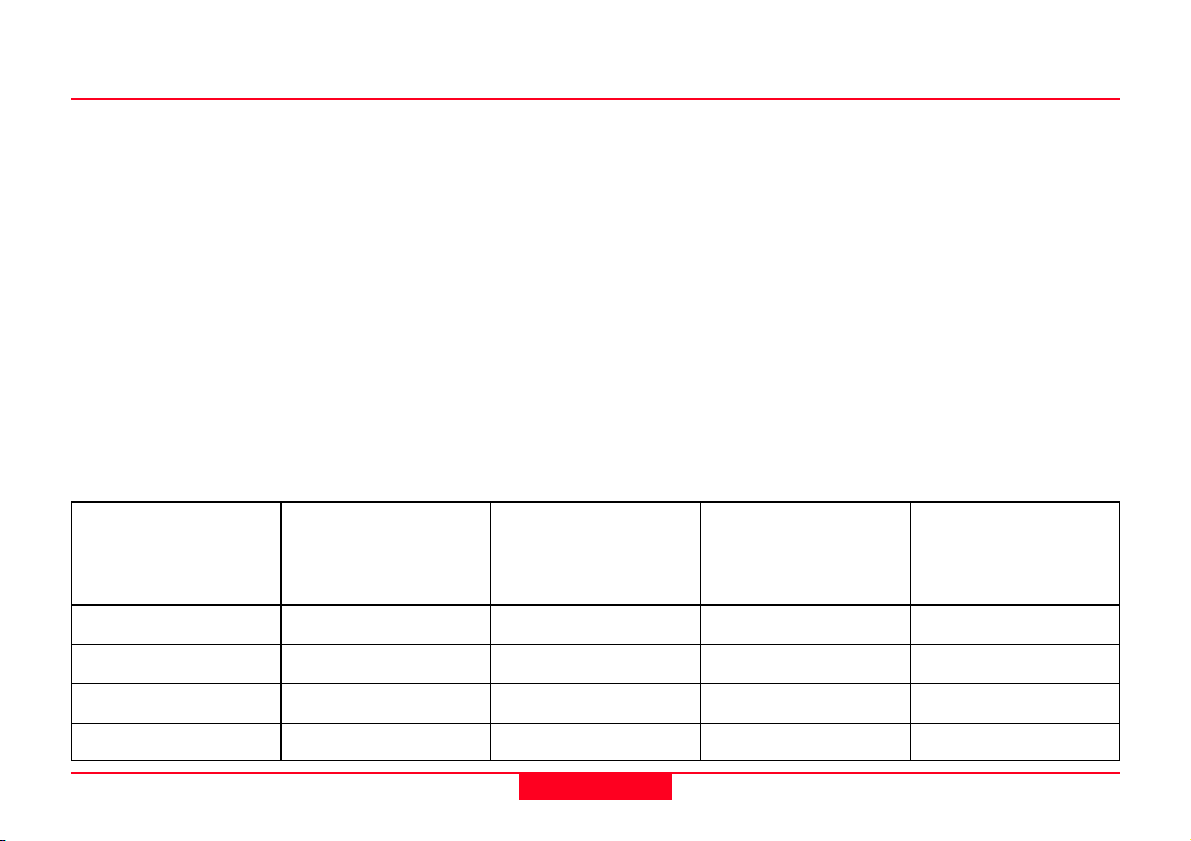
Режим вычислений, продолжение
WI 41 HZ-DIFF0 = Остаточная
погрешность
по азимуту в
приеме
V0-DIFF0 = Остаточная
погрешность
по отметке в
приеме
D0-DIFF0 = Остаточная
погрешность
наклонного
расстояния в
приеме
WI 42 Идентификатор точки
WI 43 - 48 Остаточные погрешности
в приеме
Residual
Остаточная
погрешность
(MeanDirection)per
среднего значения
TPS1100 - Справочное руководство по прикладным
программам 2.2.0ru
Set
направления в
приеме
410020+HZ-DIFF0 42....+00000002 43....+10000000 44....+20000000 45....+30000000
410020+HZ-DIFF0 42....+00000003 43....-10000034 44....+20000063 45....-30000029
410020+HZ-DIFF0 42....+00000005 43....+10000003 44....-20000020 45....+30000016
WI41 WI42 WI43 WI44 WI45
Target PointId Setnumberand
Идентификатор
точки
Номер приема и
residual
СКО
(PointId3,
(Point Id 3,
Set1 =-3.4cc)
Set 1 = - 3.4 cc)
110
Setnumberand
Номер приема и
residual
СКО
(PointId3,
(Point Id 3,
Set2 =+6.3 cc)
Set 2 = +6.3 cc)
Setnumberand
Номер приема и
residual
(PointId3,
(Point Id 3,
Set3 =-2.9cc)
Set 3 =- 2.9 cc)
Sets of Angles
Page 20

Режим вычислений, продолжение
Результаты измерения вертикальных углов:
Vertica lR esults Numberoftarget
Результаты
измерений
410019+V0-RESLT 42....+00000003 43....+00000003 44....+00000057 45....+00000033
WI41 WI42 WI43 WI44 WI45
Vertical
Среднее значение
Остаточная ошибка
???????? значения
Mean
410020+V0-ME AN0 42.. ..+00000002 43....+06456103
410020+V0-ME AN0 42.. ..+00000003 43....+0621522 4
410020+V0-ME AN0 42.. ..+00000005 43....+07412466
WI41 WI42 WI43
Residual
(MeanDirection)
perSet
в приеме)
410020+V0-DIFF0 42....+00000002 43....+10000022 44....+20000042 45....-30000064
410020+V0-DIFF0 42....+00000003 43....+10000029 44....- 20000041 45....+30000011
410020+V0-DIFF0 42....+00000005 43....+10000102 44....- 20000026 45....-30000076
WI41 WI42 WI43 WI44 WI45
Число
points
отнаблюденных
точек
=3
=3
TargetPointId MeanVertical
Идентификатор
точки
Target PointId Setnumberand
Идентификатор
точки
Numberofsets
Количество
приемов
=3
=3
(standarddeviationof
(ст. отклонение в
asingledirection)
одном приеме)
mR
mR
= 5.7 cc
=5.7cc
mM
(standarddeviationof
(ст. отклонение
themeandirection)
среднего значения)
mM
=3.3cc
= 3.3 cc
Средний
вертикальный угол
Direction
Номер приема и
residual(PointId 3,
ост. ошибка (точка3,
Set1=+2.9cc)
прием 1= + 2.9 cc)
Setnumberand
Номер приема и
residual(PointId 3,
ост. ошибка (точка3,
Set2=-4.1cc)
прием 2= - 4.1 cc)
Setnumberand
Номер приема и
residual(PointId 3,
ост. ошибка (точка3,
Set3=+1.1cc)
прием 3= +1.1 cc)
TPS1100 - Справочное руководство по прикладным
программам 2.2.0ru
111
Sets of Angles
Page 21
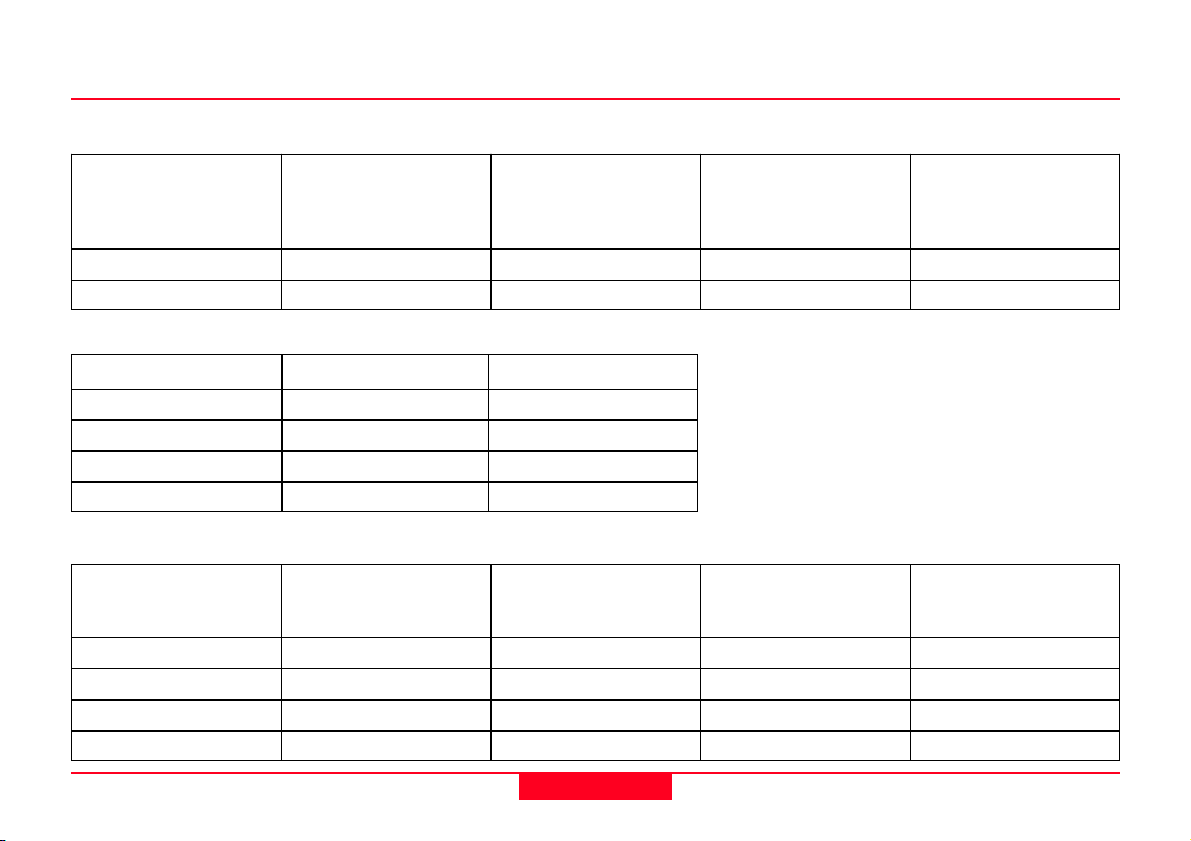
Режим вычислений, продолжение
Результаты измерения наклонных расстояний
Distance
Результаты
Results
измерений
410019+D0-RESLT 42....+00000003 43....+00000003 44....+00000004 45....+00000002
WI41 WI42 WI43 WI 44 WI45
DistanceMean TargetPointId MeanDistance
Среднее значение
410020+D0-MEAN0 42....+00000002 43....+00307642
410020+D0-MEAN0 42....+00000003 43....+00290853
410020+D0-MEAN0 42....+00000005 43....+00459673
WI 41 WI42 WI 43
Остаточная ошибка
Residual
(MeanDistance)
среднего
perSet
в приеме
410020+D0-DIFF0 42....+00000002 43....+10000002 44....- 20000003 45....+30000002
410020+D0-DIFF0 42....+00000003 43....+10000003 44....- 20000007 45....+30000003
410020+D0-DIFF0 42....+00000005 43....+10000003 44....+20000003 45....-30000007
WI41 WI42 WI43 WI 44 WI45
Numberoftarget
Число
points
наблюдавшихся
Numberofsets
Число приемов
точек
=3
Идентификатор точки
Target PointId Setnumberand
Идентификатор
точки
Среднее расстояние
Номер приема и
residual(PointId3,
ост. ошибка (точка3,
Set1=+0.3mm)
прием 1= +0.3 mm)
(ст. отклонение
(standarddeviationof
одного измерения)
asingledirection)
=3
Номер приема и
residual(PointId3,
ост. ошибка (точка3,
прием 2= - 0.7 mm)
mR
=0.4mm
Setnumberand
Set2=-0.7mm)
(ст. отклонение
(standarddeviationof
themeandirection)
Номер приема и
residual(PointId3,
ост. ошибка (точка3,
прием 3= +0.3 mm)
mM
среднего)
=0.2mm
Setnumberand
Set3=+0.3mm)
TPS1100 - Справочное руководство по прикладным
программам 2.2.0ru
112
Sets of Angles
Page 22

Режим вычислений, продолжение
SETS\ More Info - Hz
Active Pts: 2 Sets: 3
Point Id : 501
Pt Status : ON
Set No. : 1
Set Status: ON
Residual : 0.0000 g
• Окно More Information
В этом окне дается дополнительная
информация о расхождениях в
измерениях.
До выполнения вычислений можно
пометить отдельные точки и целые
приемы, чтобы не включать их в
обработку.
RECLC S<-- -->S P<-- -->P
Active Pts
Число точек, участвующих в
вычислениях.
Sets
Число приемов, участвующих в
вычислениях.
Point no.
Номер точки.
TPS1100 - Справочное руководство по прикладным
программам 2.2.0ru
QUIT
Pnt. Status
Флажок включения точки в обработку
(ON / OFF).
Set no.
Номер текущего приема.
Set Status
Флажок включения приема в
обработку (ON / OFF).
MC
Residual
Расхождения в направлениях,
вертикальных углах и наклонных
расстояниях, между значениями,
полученными для данного приема, и
средними по всем приемам.
Для вертикальных углов эти
расхождения используются для
вычисления стандартных отклонений.
113
Нажатием этой кнопки можно
запустить процесс повторной
обработки и переход в окно
результатов.
Вывод на дисплей
предыдущего приема.
Вывод на дисплей
следующего приема.
Вывод на дисплей
предыдущей точки.
Вывод на дисплей следующей
точки.
Выход из программы.
Sets of Angles
Page 23
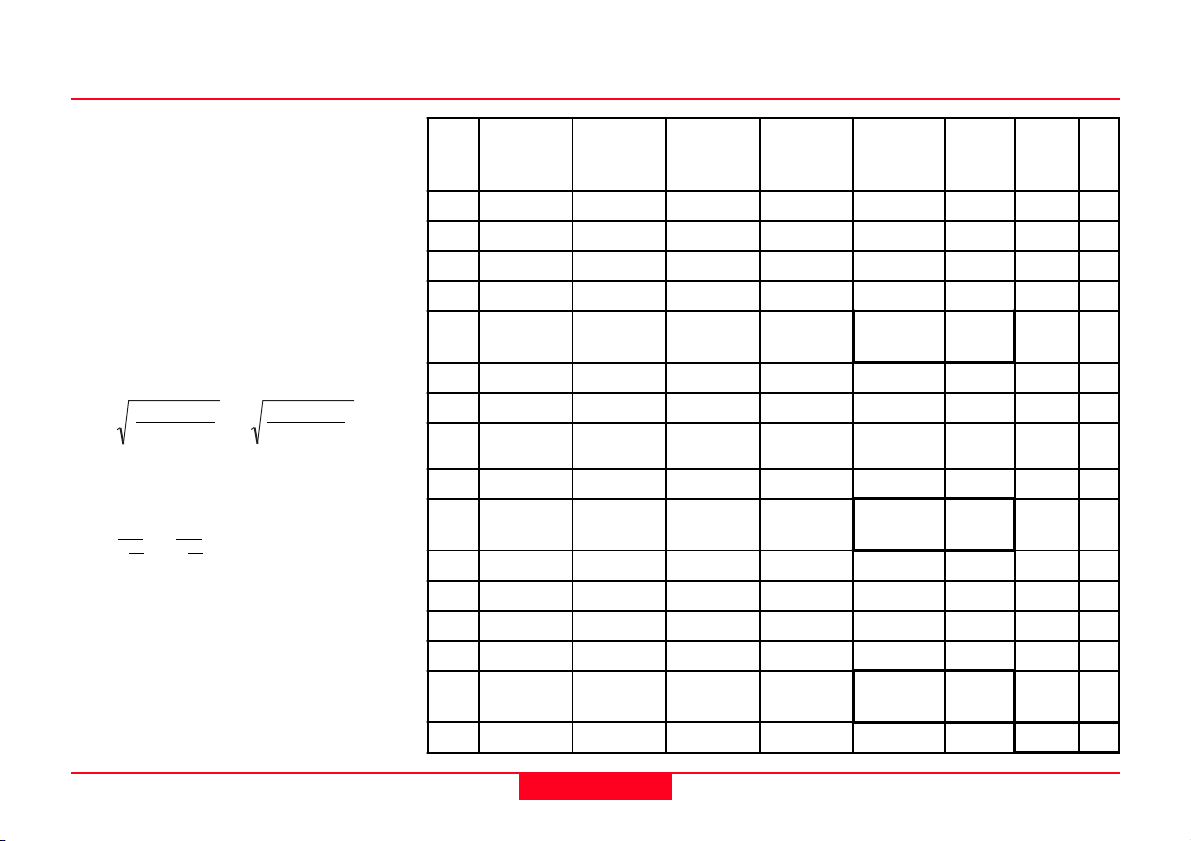
Используемые формулы и примеры
Далее приведен пример измерения
горизонтальных углов.
Наблюдения выполнялись на 4 точки
тремя приемами, углы выражены
в ° ' ".
Для оценки точности использовались
следующие формулы:
ΣvІ 23"
mR= (N-1) (s-1) = (4-1) (3-1) = ±2’’
mR
2’’
mM=
√s
= ±1’’
=
√3
PtNr FaceIFaceII Average
Точка
Круг I Круг II
10∞00'20" 180∞00'17" 0∞00'19" 0∞00'00" 0∞00'00" 0 +1 1
224∞43'34" 204∞43'31" 24∞43'33" 24∞43'14" 24∞43'10" -4 -3 9
384∞47'15" 264∞47'11" 84∞47'13" 84∞46'54" 84∞46'53" -1 0 0
4306∞41'52" 126∞41'42" 306∞41'47" 306∞41'28" 306∞41'28" 0 +1 1
145∞00'13" 225∞00'16" 45∞00'15" 0∞00'00" 0 0 0
269∞43'24" 249∞43'23" 69∞43'24" 24∞43'09" +1 +1 1
3129∞47'06" 249∞47'08" 129∞47'07"-9"84∞46'52" +1 +1 1
4351∞41'45" 171∞41'44" 351∞41'45" 306∞41'30" -2 -2 4
190∞00'19" 270∞00'19" 90∞00'19" 0∞00'00" 0 -1 1
2114∞43'28" 294∞43'26" 114∞43'27" 24∞43'08" +2 +1 1
3174∞47'10" 354∞47'15" 174∞47'13" 84∞46'54" -1 -2 4
436∞41'47" 216∞41'45" 36∞41'46" 306∞41'27" +1 0 0
Среднее
по двум
faceI+II(a)
кругам (a)
Приведенные
Reduced
направления
averageof
(b)
set(b)
Среднееe
Average
(d)
(d)
q=-(∑r)/N
q=
q=-(∑r)/N
q=
q=-(∑r)/N
q=
r=d-bv=r+q v≤
-(5")/4
-(0)/4
-(2)/4
∑ v=- 1
+1
∑ v=0
0
∑ v=-2
-1
∑v≤ =
23
TPS1100 - Справочное руководство по прикладным
программам 2.2.0ru
114
Sets of Angles
Page 24
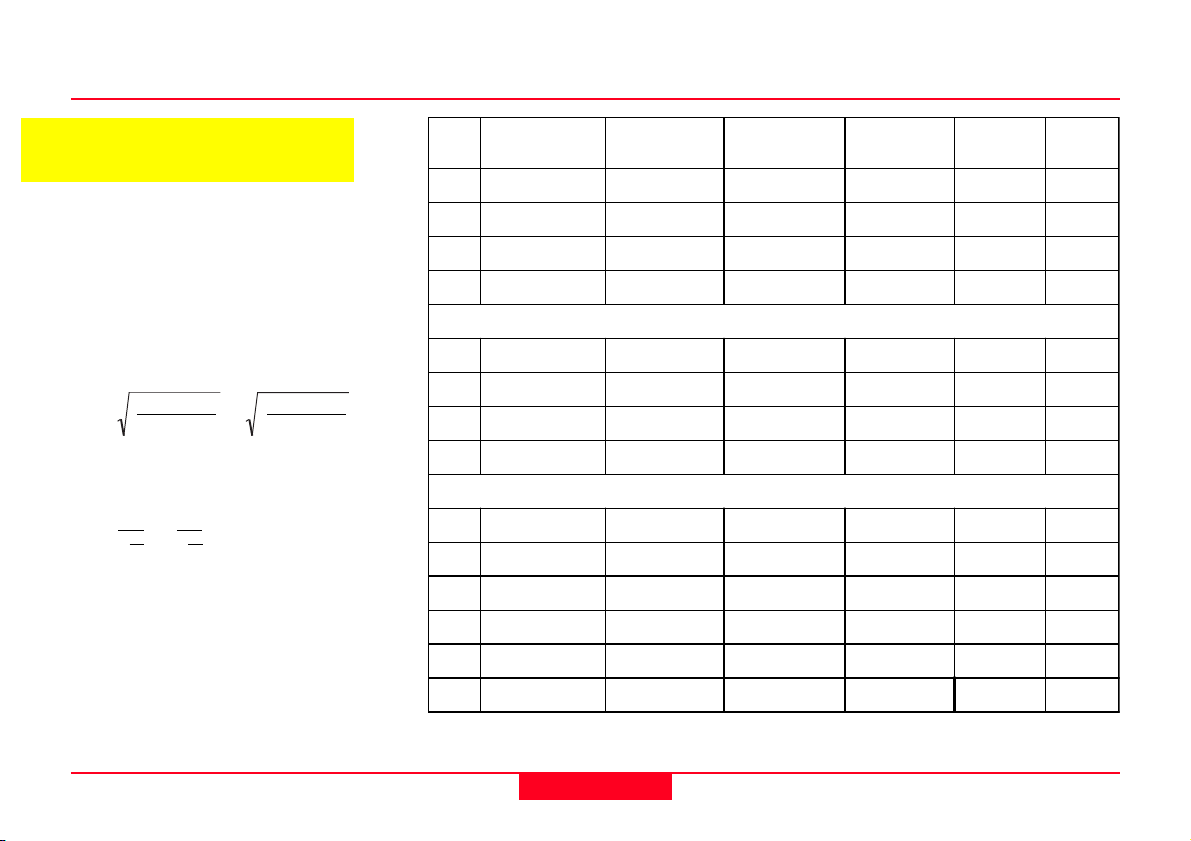
Используемые формулы и примеры, продолжение
A typical example of a V measurement is shown in the
following list:
Далее приведен пример измерения
вертикальных углов тремя приемами
на четыре точки, углы выражены
в ° ' ".
Для оценки точности использовались
следующие формулы.
Они применимы и для наклонных
расстояний.
ΣvІ 34"
mR= N*s-1 = 4*3-1 = ±2’’
mR
2’’
mM=
√s
= ±1’’
=
√3
Номер -
Pt-
точки
Nr
Круг I Круг II Среднее по
FaceIFaceII Average
2 кругам (a)
faceI+II(a)
Среднее
Ave ra g e
(d)
(d)
v=d-a v≤
187∞13'58" 272∞46'24" 87∞13'47" 87∞13'46" -1 1
288∞42'12" 271∞18'18" 88∞41'57" 88∞41'55" -2 4
389∞44'22" 270∞16'00" 89∞44'11" 89∞44'11" 0 0
491∞06'47" 268∞53'38" 91∞06'34" 91∞06'33" -1 1
187∞14'01" 272∞46'22" 87∞14'49" -3 9
288∞42'09" 271∞18'20" 88∞41'54" +1 1
389∞44'27" 270∞16'00" 89∞44'13" -2 4
491∞06'47" 268∞53'40" 91∞06'33" 0 0
187∞14'01" 272∞46'34" 87∞13'43" +3 9
288∞42'09" 271∞18'20" 88∞41'54" +1 1
389∞44'23" 270∞16'04" 89∞44'09" +2 4
491∞06'49" 268∞53'42" 91∞06'33" 0 0
Σ V=-2
2
Σ v
=
34
TPS1100 - Справочное руководство по прикладным
программам 2.2.0ru
115
Sets of Angles
Page 25
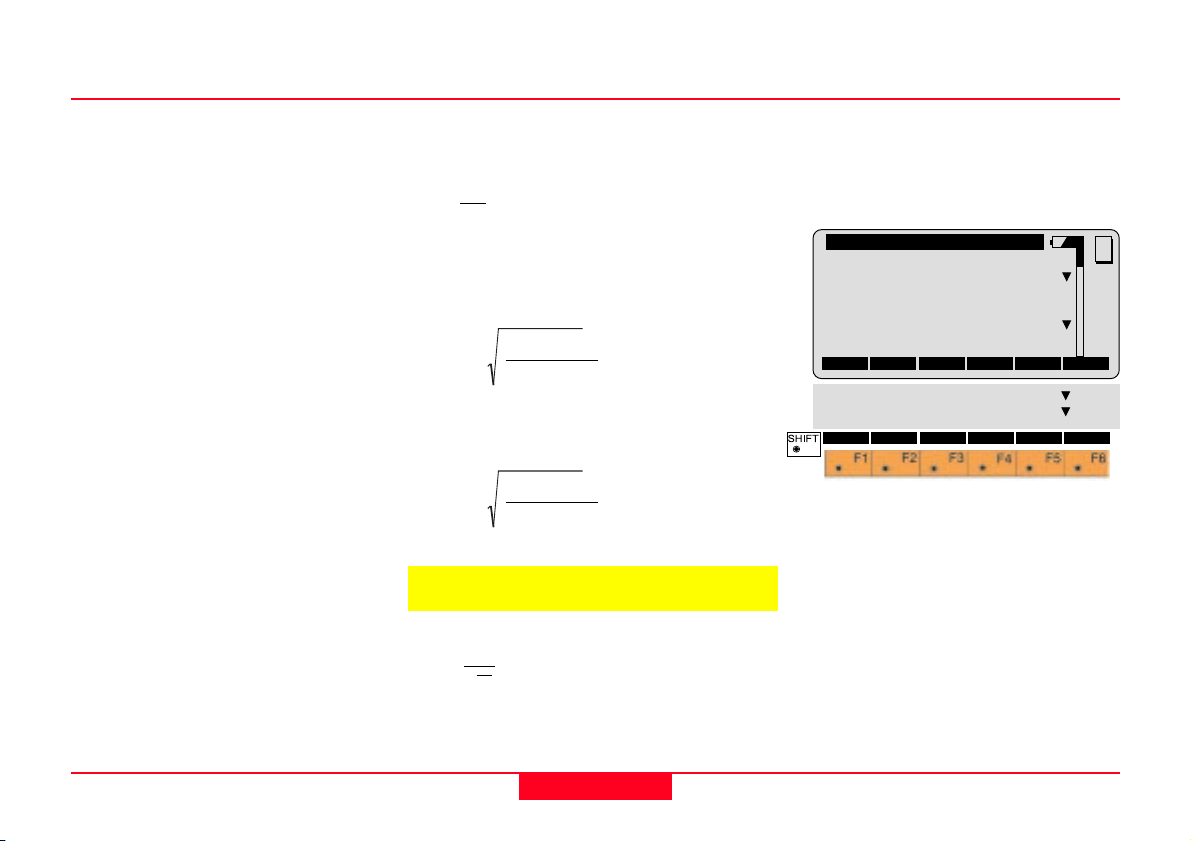
Используемые формулы и примеры, продолжение
SETS\ Configuration
MeasMode : <>
User Disp.: NO
Hz Tol. : 0°00’16’’
V Tol. : 0°00’16’’
Log File : OFF
Log FlName: SETS.LOG
Конфигурация
Основные формулы и обозначения
a = Средние по измерениям при
двух положениях
вертикального круга.
b = Средние приведенные
направления в одном приеме.
d = Средние направления по всем
приемам (окончательные
значения).
r = Разность между
окончательным значением
направления и направлением
в приеме.
q = Среднее из разностей (r).
v = Остаточная погрешность.
s = Число приемов.
N = Число наблюдавшихся точек.
r = d - b
v = r + q для горизонтальных
углов
v = d - a для вертикальных
углов.
TPS1100 - Справочное руководство по прикладным
программам 2.2.0ru
Среднее из разностей по
горизонтальным углам.
∑r
q =
N
Среднее из разностей по
горизонтальным углам.
2
mR=
∑v
(N-1) (s-1)
Среднее из разностей по
горизонтальным углам.
2
mR=
∑v
N*s-1
Standard deviation of an averaged
direction from all sets.
mR
q =
√s
116
Редактор конфигурации
Запустите программу Configuration
Editor из диалогового окна SETS
MENU.
MC
CONT DEFLT INFO
Meas Job : FILE01.GSI
Data Job : FILE02.GSI
QUIT
Эта программа позволяет настроить
параметры для дальнейшей работы:
Meas Method
> < Этот выбор означает, что при
втором положении круга (face II) точки
должны наблюдаться в порядке,
> > обратном тому, который
применялся в первом полуприеме
(face I).
Sets of Angles
Page 26
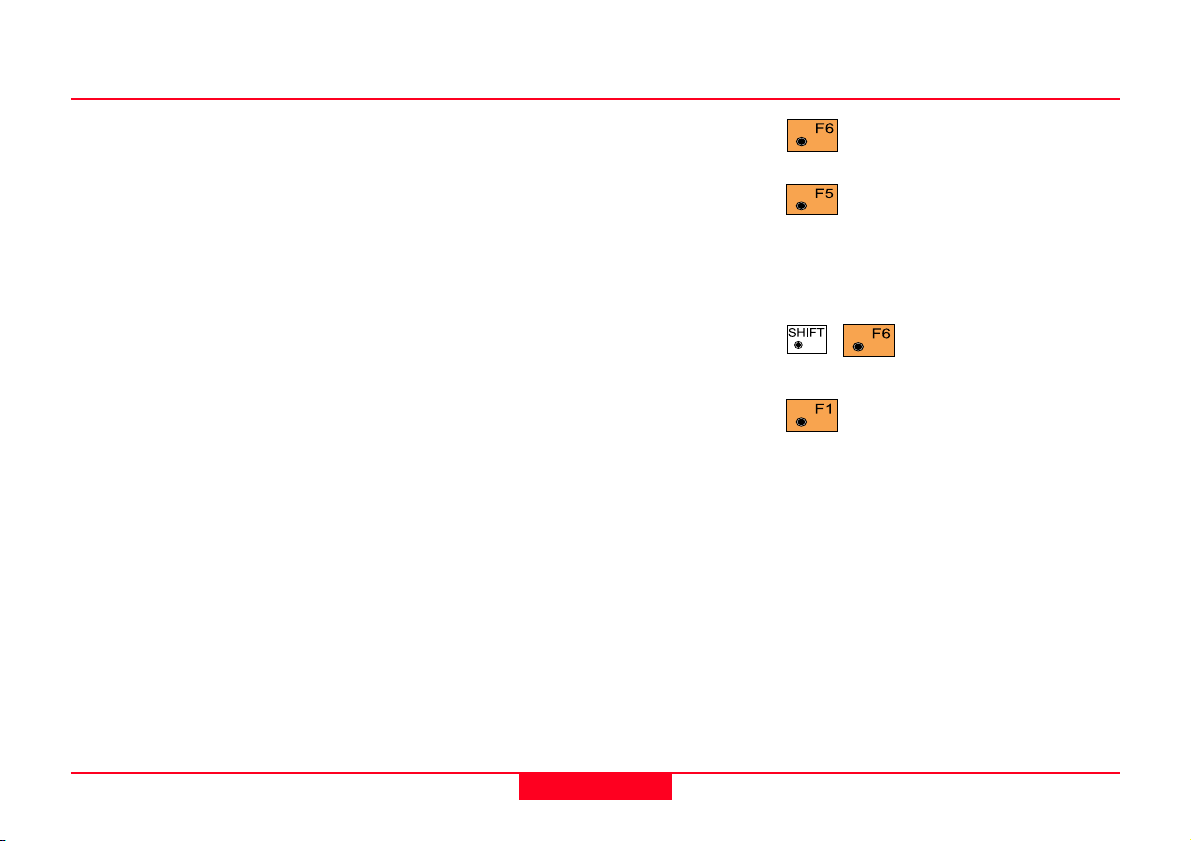
Конфигурация, продолжение
> Этот выбор означает, что точки при
втором положении круга (face II)
должны наблюдаться в том же
порядке, что и в первом полуприеме
(face I).
◊ При этом выборе каждая точка при
втором положении круга (face II)
должна
наблюдаться сразу после завершения
измерения при первом положении
круга (face I).
User Displ
При выборе варианта YES будет
использоваться дисплейный
интерфейс, заданный для программы
MEAS.
Выбор NO означает, что будет
применяться интерфейс программы
SETS OF ANGLES по молчанию.
Hz Tol.
В этой строке нужно ввести допуск
для горизонтальных направлений,
который задает величину предельного
расхождения между текущим
значением направления и значением,
полученным в первом полуприеме. При
этом всегда учитывается
перестановка лимба между приемами.
При выходе за данный допуск система
выдаст на дисплей предупреждение.
V Tol.
Здесь нужно ввести допуск для
вертикальных углов, который задает
величину предельного расхождения
между текущим отсчетом и значением,
полученным в первом полуприеме. При
выходе за данный допуск система
выдаст на дисплей предупреждение.
Log File
При выборе варианта ON измерения
будут регистрироваться в файле
протокола.
Формат этого файла рассмотрен в
следующем параграфе.
Log FlName
Здесь нужно задать имя файла
протокола.
Meas Job
Выбор имени проекта, в который будут
записаны измерения.
Data Job
Выбор проекта, содержащего
координаты твердых пунктов.
Индикация даты и версии
программы.
С помощью этой кнопки
настройки
переустанавливаются на значения по
умолчанию, которые можно
просмотреть в диалоговом окне
CONFIGURATION.
Выход из программы.
Нажатие этой кнопки
позволяет сохранить текущую
конфигурацию и перейти в
диалоговое окно SETS MENU.
TPS1100 - Справочное руководство по прикладным
программам 2.2.0ru
117
Sets of Angles
Page 27
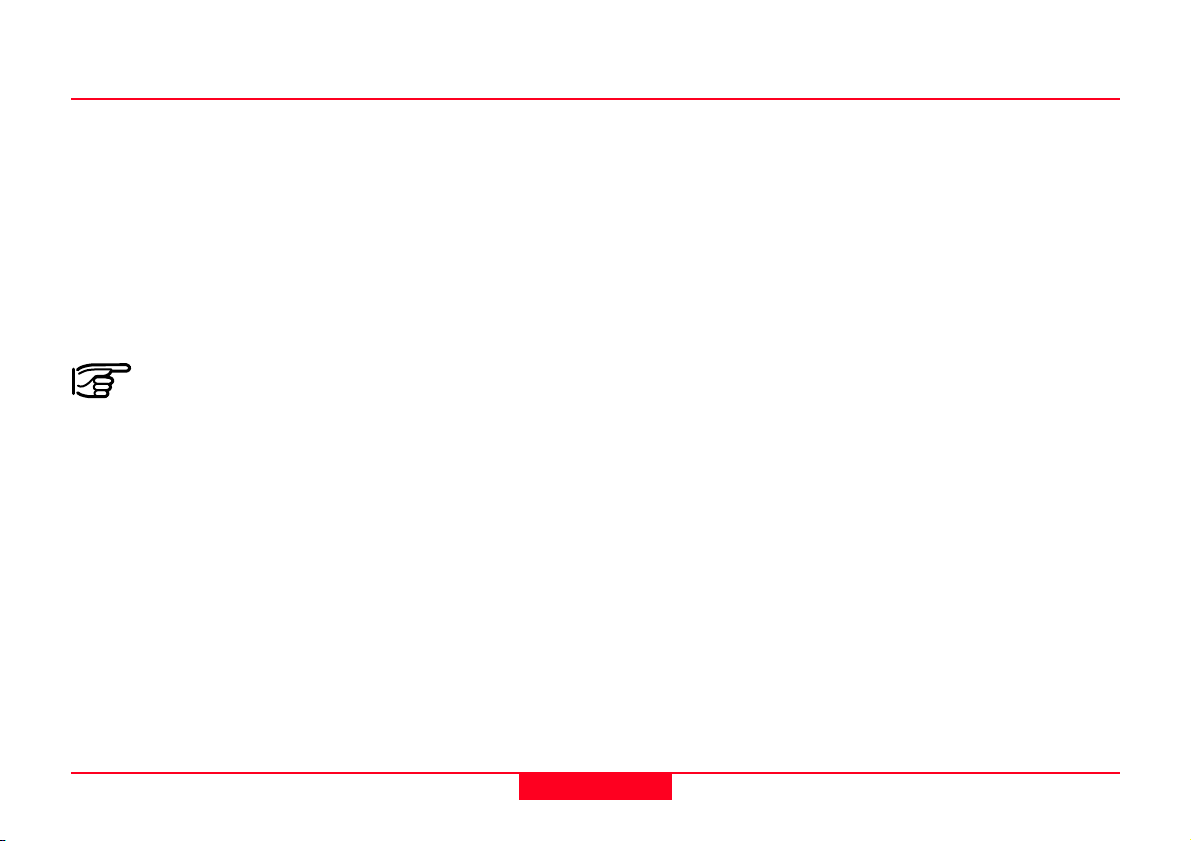
Файл протокола
Пример данных файла протокола
Если для опции LOG FILE выбран
вариант ON, то результаты
измерений будут записываться в
текстовой ASCII-файл, имя которого
задано в окошке Configuration. Этот
файл создается на РС-карте в
директории LOG.
Впоследствии эту карту можно будет
считать в компьютер и распечатать
протокол на принтере.
Данные всегда
записываются в конец
указанного файла протокола.
Файл протокола содержит следующую
информацию:
Header (Заголовок)
В строке заголовка указывается
название использованной программы,
информация об инструменте,
имя файла данных, а также время и
дата запуска программы.
Data
Средние по всем приемам значения
горизонтальных и вертикальных
углов, стандартное отклонение
одного измерения и стандарт
среднего по всем приемам.
Эти значения записываются в файл
протокола.
Приведенный далее пример был
получен программой Sets of Angles по
наблюдениям в трех приемах
на три точки с вычислением
горизонтальных и вертикальных
углов, а также расстояний
(то есть, те же данные, что ранее
были рассмотрены в проекте Meas
Job).
TPS1100 - Справочное руководство по прикладным
программам 2.2.0ru
118
Sets of Angles
Page 28
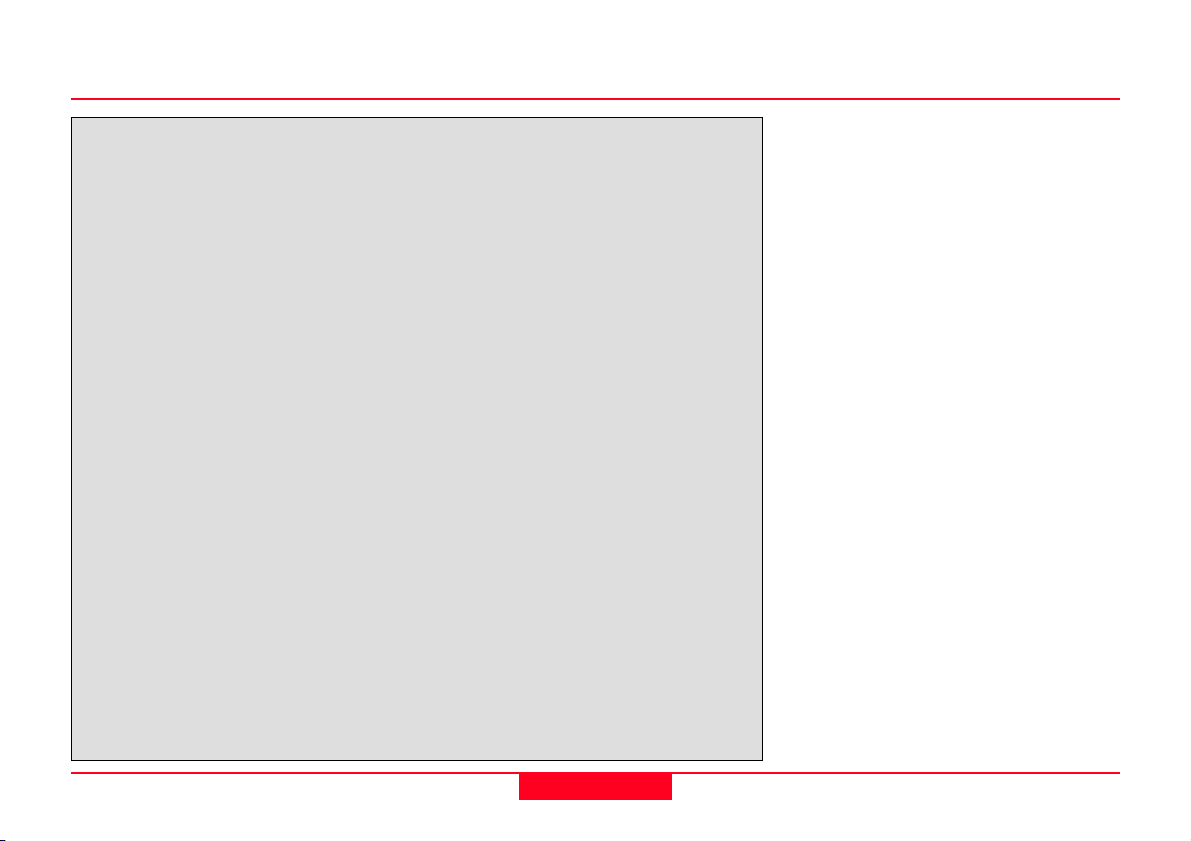
Пример данных файла протокола, продолжение
Leica Geosystems Program Sets of Angles V 1.00
Instrument :
Meas. File : FILE01.GSI
Program Start : 29/04/1998 at 11:04
Station : 1
E= 100.00000m N= 100.00000m
H= 400.00000m hi= 0.00000m
Horizontal set results:
3 Sets measured with 3 points each.
Standard deviation of any measurement : 0.00038g
Standard deviation of mean from all measurements : 0.00022g
1. Point Id : 2
mean direction : 0.00000g
Refl. Ht. : 0.00000m
Prism Type : Leica refl.tape
Prism Constant : 0.03440m
2. Point Id : 3
mean direction : 38.80359g
Refl. Ht. : 0.00000m
Prism Type : Leica refl.tape
Prism Constant : 0.03440m
3. Point Id : 5
mean direction : 90.63361g
Refl. Ht. : 0.00000m
Prism Type : Leica refl.tape
Prism Constant : 0.03440m
TPS1100 - Справочное руководство по прикладным
программам 2.2.0ru
119
См. продолжение на следующей
страние
Sets of Angles
Page 29

Пример данных файла протокола, продолжение
Results of single sets:
1. Point Id : 2
Set 1 : Residual : 0.00000g
average : 0.00000g
Set 2 : Residual : 0.00000g
average : 0.00000g
Set 3 : Residual : 0.00000g
average : 0.00000g
2. Point Id : 3
Set 1 : Residual : -0.00034g
average : 38.80393g
Set 2 : Residual : 0.00064g
average : 38.80295g
Set 3 : Residual : -0.00029g
average : 38.80388g
3. Point Id : 5
Set 1 : Residual : 0.00003g
average : 90.63357g
Set 2 : Residual : -0.00020g
average : 90.63381g
Set 3 : Residual : 0.00017g
average : 90.63344g
Vertical set results:
3 Sets measured with 3 points each.
Standard deviation of any measurement : 0.00057g
Standard deviation of mean from all measurements : 0.00033g
TPS1100 - Справочное руководство по прикладным
программам 2.2.0ru
120
См. продолжение на следующей
странице
Sets of Angles
Page 30

Пример данных файла протокола, продолжение
1. Point Id : 2
mean direction : 64.56104g
Refl. Ht. : 0.00000m
Prism Type : Leica refl.tape
Prism Constant : 0.03440m
2. Point Id : 3
mean direction : 62.15225g
Refl. Ht. : 0.00000m
Prism Type : Leica refl.tape
Prism Constant : 0.03440m
3. Point Id : 5
mean direction : 74.12466g
Refl. Ht. : 0.00000m
Prism Type : Leica refl.tape
Prism Constant : 0.03440m
Results of single sets:
1. Point Id : 2
Set 1 : Residual : 0.00022g
average : 64.56081g
Set 2 : Residual : 0.00042g
average : 64.56061g
Set 3 : Residual : -0.00064g
average : 64.56168g
2. Point Id : 3
Set 1 : Residual : 0.00030g
average : 62.15195g
TPS1100 - Справочное руководство по прикладным
программам 2.2.0ru
121
См. продолжение на следующей
странице
Sets of Angles
Page 31

Пример данных файла протокола, продолжение
Set 2 : Residual : -0.00041g
average : 62.15266g
Set 3 : Residual : 0.00011g
average : 62.15214g
3. Point Id : 5
Set 1 : Residual : 0.00103g
average : 74.12364g
Set 2 : Residual : -0.00026g
average : 74.12493g
Set 3 : Residual : -0.00076g
average : 74.12543g
Distance set results:
3 Sets measured with 3 points each.
Standard deviation of any measurement : 0.00004m
Standard deviation of mean from all measurements : 0.00002m
1. Point Id : 2
mean distance : 3.07642m
Refl. Ht. : 0.00000m
Prism Type : Leica refl.tape
Prism Constant : 0.03440m
2. Point Id : 3
mean distance : 2.90853m
Refl. Ht. : 0.00000m
Prism Type : Leica refl.tape
Prism Constant : 0.03440m
3. Point Id : 5
TPS1100 - Справочное руководство по прикладным
программам 2.2.0ru
122
См. продолжение на следующей
странице
Sets of Angles
Page 32

Пример данных файла протокола, продолжение
mean distance : 4.59673m
Refl. Ht. : 0.00000m
Prism Type : Leica refl.tape
Prism Constant : 0.03440m
Results of single sets:
1. Point Id : 2
Set 1 : Residual : 0.00000m
average : 3.07640m
Set 2 : Residual : -0.00003m
average : 3.07645m
Set 3 : Residual : 0.00000m
average : 3.07640m
2. Point Id : 3
Set 1 : Residual : 0.00003m
average : 2.90850m
Set 2 : Residual : -0.00007m
average : 2.90860m
Set 3 : Residual : 0.00003m
average : 2.90850m
3. Point Id : 5
Set 1 : Residual : 0.00003m
average : 4.59670m
Set 2 : Residual : 0.00003m
average : 4.59670m
Set 3 : Residual : -0.00007m
average : 4.59680m
TPS1100 - Справочное руководство по прикладным
программам 2.2.0ru
123
Sets of Angles
Page 33

Tr av e r s e
Общие сведения
В данной главе рассмотрена
программа Traverse для инструментов
TPS1100 Professional Series.
Используя данные об углах и
расстояниях, эта программа
постоянно вычисляет координаты
станции
(в приведенном выше примере
инструмент
переносится с одной станции на
другую, ранее отнаблюденную точку)
и выполняет ориентирование
инструмента.
Если координаты точки известны, то
производится вычисление
расхождений между вычисленными
по измерениям координатами
и твердыми координатами с выводом
на дисплей.
1100pr61
Задняя точка
Stn1
Pt2
SP1
Pt3
Уравнивания по этим расхождениям
не выполняется.
Впоследствии, однако, записанные на
карту результаты могут быть
обработаны
с помощью соответствующих
программ.
SP3
Pt4
SP2
Последняя
точка
SP4
Некоторые точки могут определяться
как боковые (sideshots - SP).
Координаты таких точек и
направления на них вычисляются в
ходе работы программы.
Если работу программы прервать
(например, для того чтобы записать
атрибуты точек), данные потеряны не
будут.
Процесс измерений можно
возобновить, снова вызвав эту
программу.
TPS1100 - Справочное руководство по прикладным
программам 2.2.0ru
124
Traverse
Page 34

Меню программы Traverse
Trav\ Start Traverse
Station Id: Station100
Inst. Ht. : 1.635 m
Stn. East : 23541.025 m
Stn. North: 55231.177 m
Stn. Elev.: 521.358 m
Hz : 233°15’25’’
Trav\ Traverse Menu
1 Occupy Next Station
2 Measure Traverse Point
3 Measure Sideshot Point
4 Close Traverse
5 Start Traverse
6 End program
Функция New traverse
Меню программы Traverse
В показанном ниже окне имеется
доступ к некоторым полезным
функциям.
После работы этих функций
происходит возврат в это диалоговое
окно.
CONT
CONF QUIT
Occupy Station
Функция для установки инструмента
на ранее измеренной по ходу точке.
Traverse Point
Функция выполнения измерений на
следующую точку хода.
Sideshot Point
Функция выполнения измерений на
боковую точку.
TPS1100 - Справочное руководство по прикладным
программам 2.2.0ru
Close Traverse
Функция вычисления невязки для
текущего полигонометрического хода.
New Traverse
Функция, позволяющая игнорировать
ранее полученные данные и перейти
к прокладке нового хода.
MC
End Program
Завершение работы программы
Tr a v e r s e .
Данные текущего хода останутся в
памяти для возможного их
использования при последующих
пусках программы.
Нажмите на эту кнопку для
подтверждения сделанного в
окне выбора функции.
Комбинация этих
клавиш запускает
программу CONFIGURATION.
Используя данную
комбинацию клавиш,
можно выйти из программы Traverse в
любой момент.
125
При запуске этой функции все
данные о предыдущем ходе будут
стерты из памяти, как только
начнется прокладка нового хода.
Чтобы по неосторожности не стереть
нужную информацию, программа
выдаст запрос на подтверждение
продолжения работы.
В первом появившемся на дисплее
диалоговом окне потребуется ввести
номер точки, высоту инструмента,
координаты станции и выполнить
настройки для измерения
горизонтальных углов.
MC
REC Hz0 IMPOR
VIEW
Station Id
В это поле вводится идентификатор
первой точки хода, на которой
установлен инструмент.
Traverse
Page 35

Функция New traverse, продолжение
Inst. Ht.
Здесь вводится высота положения
оси вращения трубы над точкой. Это
необязательный параметр, но для
вычисления отметок он необходим.
Stn.East
В это поле вводится координата
Easting (X) точки установки
инструмента.
Имейте в виду, что координаты можно
импортировать с помощью горячей
клавиши IMPOR.
Stn.North
В это поле вводится координата
Northing (Y) точки установки
инструмента.
Stn.Elev
Ввод высотной отметки (Elevation или
Z) точки установки инструмента. Это
необязательный параметр, но он
требуется для вычисления отметок
точек хода
Hz
Текущий отсчет по горизонтальному
кругу.
С помощью этой кнопки
производится запись
введенных вручную данных о станции
в активное на данный момент
устройство регистрации, после чего
происходит переход в диалоговое
окно режима измерений (Measure
Mode).
Эта кнопка служит для
ориентирования лимба
горизонтального круга. Более
подробная информация по этому
поводу приведена в главе Measure &
Record Руководства пользователя.
Импорт координат станции.
Обратитесь к главе Setup
Руководства пользователя для
получения более подробной
информации об этой операции.
Данная комбинация
клавиш позволяет
импортировать и просмотреть
координаты точки.
• Выбор метода ориентирования
Доступны три способа
ориентирования:
1. Подтвердить уже имеющуюся в
системе ориентацию1. При этом
никакие измерения не
потребуются (SYS).
2. Вычисление дирекционного угла с
использованием координат
привязочной точки.
Наблюдения на эту точку позволят
сориентировать горизонтальный
круг инструмента (INPUT). См.
далее раздел «Вычисление
дирекционного угла».
3. Ввод дирекционного угла на
привязочную точку с клавиатуры.
При этом потребуется выполнить
наблюдения на эту точку (AZI).
См. далее раздел «Окно Enter
Backsight Azimuth».
1
Если ориентирование уже было
выполнено с помощью, например,
программы ORIENTATION.
TPS1100 - Справочное руководство по прикладным
программам 2.2.0ru
126
Traverse
Page 36

Функция New traverse, продолжение
Trav\ Define Backsight Pt
Data Job : MYFILE.GSI A:
Search for: PointId+E+N
PointId : 2
Trav\ Start Traverse
Measure Backsight Point
Point Id : 500
Refl. Ht. : 1.300 m
Hz : 249°10'20''
V : 90°19'52''
Slope Dist: ----- m
SEARC AZI INPUT SKIP VIEW
Data Job
Имя и расположение проекта, из
которого будут считываться
координаты нужных точек.
Search for
Описание того, что нужно найти в
базе данных проекта (Data Job).
Point Id
Ввод идентификатора точки, которую
нужно найти в базе данных.
TPS1100 - Справочное руководство по прикладным
программам 2.2.0ru
QUIT
MC
проектной базе данных.
Продолжение работы в диалоговом
окне Measure Backsight Point.
Открытие диалогового окна
Measure Backsight Point и ввод
дирекционного угла.
Эта кнопка дает возможность
ручного ввода координат
привязочной точки.
При этом используется стандартное
окно ввода данных ПО TPS 1100.
Продолжение работы в диалоговом
окне Measure Backsight Point.
Подтверждение текущего
ориентирования.
Продолжение работы в диалоговом
окне TRAVERSE MENU.
Поиск и просмотр координат,
записанных в проектной базе
данных.
127
Запуск поиска координат в
• Вычисление дирекционного угла
Окно Calculate Azimuth аналогично
диалогу MEASURE системы TPS1100
Professional series.
По завершении измерений программа
перейдет в окно
MULTIPLE MEAS или в окно
TRAVERSE MENU, в зависимости от
настройки конфигурации.
ALL DIST REC CONT TARGT
Height Dif: ----- m
East : ----- m
North : ----- m
Elevation : ----- m
I<>II QUIT
Traverse
MC
Page 37

Функция New traverse, продолжение
Trav\ Start Traverse
Measure Backsight Point
BS Azimuth: ----- g
Point Id : 500
Refl. Ht. : 1.300 m
Hz : 249°10'20''
V : 90°19'52''
Запуск измерений с
одновременной регистрацией
их результатов в проект Meas Job.
Измерение
расстояния1 и запись
данных в проект Meas Job.
Измерение
расстояния без
записи в проект Meas Job.
Переход в диалоговое окно
TRAVERSE MENU.
Ввод данных о наблюдаемой
точке (см. Руководство
пользователя)
Смена положения
вертикального круга.
1
Измерение расстояния не является
обязательным.
TPS1100 - Справочное руководство по прикладным
программам 2.2.0ru
• Окно Enter Backsight Azimuth
Это диалоговое окно аналогично окну
MEASURE системы TPS 1100
Professional series,
но в нем имеется дополнительное
поле для ввода дирекционного угла
на заднюю по ходу твердую точку.
По завершении первого измерения на
дисплее появится диалоговое окно
MULTIPLE MEAS или TRAVERSE
MENU, в зависимости от
конфигурационных настроек.
ALL DIST REC CONT TARGT
Slope Dist: ----- m
Height Dif: ----- m
East : ----- m
North : ----- m
Elevation : ----- m
I<>II QUIT
128
BS Azimuth
Введите дирекционный угол на
привязочную точку.
Запуск измерений с
одновременной регистрацией
их результатов в проект Meas Job.
Измерение
расстояния1 и запись
данных в проект Meas Job.
Измерение
расстояния без
записи в проект Meas Job.
MC
Ввод данных о наблюдаемой
точке (см. Руководство
пользователя).
Смена положения
вертикального
круга.face.
1
Измерение расстояний не является
обязательным.
Traverse
Page 38

Функция Occupy station
Trav\ Occupy Traverse Pt
Station Id: 2
Backsight : 1
Inst. Ht. : 1.300 m
Refl. Ht. : 1.300 m
Hz : 249°10'20''
V : 90°19'52''
Для использования этой функции
инструмент должен быть установлен
на точке с ранее определенными
координатами.
Наблюдения производятся на
предыдущую точку хода. Расстояния
при этом измерять необязательно.
Диалоговое окно аналогично окну
MEASURE системы TPS1100
Professional series.
По завершении работы функции
координаты станции и ориентация
инструмента будут установлены.
ALL DIST REC CONT TARGT SS
Slope Dist: ----- m
Height Dif: ----- m
East : ----- m
North : ----- m
Elevation : ----- m
TPS1100 - Справочное руководство по прикладным
программам 2.2.0ru
I<>II QUIT
Station Id
Идентификатор станции.
Backsight
Идентификатор задней по ходу точки.
Запуск измерений с
одновременной регистрацией
их результатов в проект Meas Job.
Измерение
расстояния1 и запись
данных в проект Meas Job.
Измерение
расстояния без
MC
записи в проект Meas Job.
Переход в диалоговое окно
TRAVERSE MENU.
Ввод данных о наблюдаемой
точке (см. Руководство
пользователя).
129
Выбор последней измеренной
боковой точки, либо
последней точки
полигонометрического хода в
качестве новой станции
2
Смена положения
вертикального круга.
1
Измерение расстояний не является
обязательным.
2
Активно только при измерениях
боковой точки.
Traverse
Page 39

Функция Traverse Point / Sideshot Point
Trav\Measure Traverse Point
Point Id : 2
Refl. Ht. : 1.300 m
Hz : 249°10'20''
V : 90°19'52''
Slope Dist: ----- m
Height Dif: ----- m
С любой из точек установки
инструмента измерения могут быть
выполнены только на одну точку хода
(расстояние измеряется
обязательно).
Количество боковых точек при этом
не ограничено (расстояние
измеряется обязательно).
Диалоговое окно аналогично окошку
MEASURE системы TPS1100
Professional series.
После выполнения измерений
программа перейдет в окно MULTIPLE
MEAS или TRAVERSE MENU, в
зависимости от конфигурационных
настроек.
TPS1100 - Справочное руководство по прикладным
программам 2.2.0ru
ALL DIST REC CONT TARGT
East : ----- m
North : ----- m
Elevation : ----- m
I<>II QUIT
130
MC
Запуск измерений с
одновременной регистрацией
их результатов в проект Meas Job.
Измерение
расстояния1 и запись
данных в проект Meas Job.
Измерение
расстояния без записи
в проект Meas Job.
Переход в диалоговое окно
TRAVERSE MENU.
Ввод данных о наблюдаемой
точке (см. Руководство
пользователя).
Смена положения
вертикального круга.
Traverse
Page 40

Функция Close traverse
Trav\ Define Closing Pt
Data Job : FILE02.GSI A:
Search for: PointId+E+N
PointId : 123
Trav\ Closure Results
No.of Pts.: 3
Length : 1676.367 m
Hor. Miscl: 0.040 m
Vert.Miscl: 0.262 m
∆∆
∆∆
∆East : -0.016 m
∆∆
∆∆
∆North : -0.037 m
Эта функция требует наличия конечной
твердой точки для выполнения связки
с последней измеренной точкой
полигонометрического хода.
По умолчанию такой точкой является
начальная точка хода.
SEARC INPUT ST PT VIEW
С помощью этой клавиши
можно запустить поиск
координат в проекте Data Job.
Ввод координат в
стандартном окне ввода.
Нажатие этой клавиши
подтверждает заданные
координаты начальной точки.
TPS1100 - Справочное руководство по прикладным
программам 2.2.0ru
Поиск и просмотр координат в
базе данных.
QUIT
MC
Azi H.Misc: 90°19'52''
H Precisn : 83569
V Precisn : 6528
No. of Pts.
Число точек хода.
Length
Длина хода.
Hor. Miscl.
Линейная невязка.
Vert.Miscl.
Невязка по высоте.
STORE PLOT MENU
131
QUIT
∆∆
∆ East
∆∆
MC
Невязка по координате Easting (X)
∆∆
∆ North
∆∆
Невязка по координате Northing (Y)
Azi H.Misc
Азимут вектора линейной невязки.
H Precisn
Точность в плане.
Длина хода
=
Линейная невязка
V Precisn
Точность по высоте
Длина хода
=
Невязка по высоте
Traverse
Page 41

Функция Close traverse, продолжение
Нажатие этой кнопки
позволяет записывать
результаты измерений по ходу в
проект Meas Job.
С помощью этой кнопки
можно вывести на дисплей
схему хода.
Переход в окно Traverse Menu.
Примеры
Коды блоков с результатами уравнивания полигонометрического хода:
WI 41: Код 38
WI 42: Число точек хода.
WI 43: Длина хода (сумма длин его сторон).
WI 44: Азимут вектора линейной невязки.
410010+00000038 42....+0000005 43....+01013515
WI 41 Код 39
WI 42 Линейная невязка
WI 43: Невязка по координате Easting
WI 44: Невязка по координате Northing
WI 45: Невязка по высоте
410011+00000039 42...+0000123 43...+00000045 44...+00000114 45...+00000087
TPS1100 - Справочное руководство по прикладным
программам 2.2.0ru
132
Traverse
Page 42

Функция Close traverse, продолжение
Trav\ PLOT
N
Окно Plot
WI 41 Код 40
WI 42 Точность в плане (длина хода / линейная невязка)
WI 43: Точность по высоте
410012+00000040 42....+0008239 43....+00011650
Блок результатов измерений с координатами точек
полигонометрического хода
WI 11: Номер точки
WI 25: ∆Hz (поправка в ориентацию горизонтального круга)
WI 84: Координата Easting E
WI 85: Координата Northing N
WI 86: Высотная отметка
0
0
WI 88: Высота инструмента
110015+00123456 25.143+14611200 84..40+00001215 85..40-00003153
86..40+00403285 88..10+00001555
В это окно выводится схема хода.
MC
RESLT
Возврат в диалоговое окно
CLOSURE RESULTS.
TPS1100 - Справочное руководство по прикладным
программам 2.2.0ru
133
Traverse
Page 43

Окно Configuration
Trav\ Configuration
Two Faces : NO
Mult.Meas : NO
Code : 38
Log File : OFF
Log FlName: TRAVERSE.LOG
Meas Job : FILE01.GSI
Редактор конфигурации
Запустите процедуру Configuration Editor
из диалогового окна Traverse Menu.
CONT DEFLT INFO
Data Job : FILE01.GSI
Редактор конфигурации
устанавливает параметры настройки,
которые будут в дальнейшем
использоваться программой.
Two Faces
YES измерения при двух кругах
NO измерения при одном круге.
Mult.Meas
YES выбор этого варианта позволит
выполнять многократные
измерения,
NO разрешены будут только
однократные измерения.
TPS1100 - Справочное руководство по прикладным
программам 2.2.0ru
QUIT
Code
Ввод кода, который будет
использоваться при записи
результатов в проект Meas Job
(максимум 8 символов).
MC
Log File
Выбор варианта ON означает, что
программа будет записывать данные
измерения в файл протокола,
используя формат, описанный далее.
Log FlName
Здесь вводится имя файла
протокола.
Нажатие этой клавиши
подтверждает показанные на
дисплее значения параметров и
выполняет переход в окно TRAVERSE
MENU.
Установка всех параметров
на значения по умолчанию,
которые будут показаны на дисплее.
Открытие окна Traverse
Information.
134
Измерения при двух кругах
В этом режиме программа будет
требовать выполнения измерений при
двух кругах.
После выполнения измерений
программа проверит расхождения
между результатами, полученными в
полуприемах.
Если расхождение между углами
находится в пределах 27' (0.5 град), а
между расстояниями – в пределах
0.5 м (1.64 фута), то результаты будут
осреднены.
Эти допуски служат для того, чтобы
выявлять грубые промахи при
визировании.
При выходе за данный допуск
система выдаст на дисплей
предупреждение.
Traverse
Page 44

Многократные измерения
Trav\ Multiple Meas
Point No. : 500
No. of Meas : 1
σσ
σσ
σHz : 0°00'00''
σσ
σσ
σV : 0°00'00''
σσ
σσ
σSlopeDist: 0.001 m
ØHz : 45°00'52''
Измерения на любую точку могут
выполняться столько раз, сколько Вы
сочтете нужным для достижения
более высокой точности и
надежности результатов.
На дисплей будут выведены
соответствующие средние значения и
стандартные отклонения.
MEAS CLEAR REC TARGT ACCEP
ØV : 103°45'25''
ØSlopeDist: 50.125 m
Point no.
Номер точки.
No. of Meas
Счетчик выполненных измерений.
TPS1100 - Справочное руководство по прикладным
программам 2.2.0ru
σ σ
σ Hz
σ σ
Стандарт одного измерения
горизонтального направления.
σ σ
σ V
σ σ
Стандарт одного измерения
вертикального угла.
σ σ
σ Slope Dist
σ σ
Стандарт одного измерения
MC
наклонного расстояния.
∅∅
∅ Hz
∅∅
Среднее значение горизонтального
угла.
∅∅
∅ V
∅∅
Среднее значение вертикального
угла.
∅∅
∅Slope Dist
∅∅
Среднее значение наклонного
расстояния.
135
Нажатие этой кнопки
позволяет повторить
измерение.
С помощью этой кнопки
можно удалить результаты
всех измерений на данную точку и
начать измерения заново.
Запись средних значений,
вычисленных по результатам
измерений на активное
регистрирующее устройство.
Переход в диалоговое окно
TRAVERSE MENU.
Ввод данных о точке (см.
Руководство пользователя).
Подтверждение средних
значений и возврат в меню
TRAVERSE MENU.
Traverse
Page 45

Файл протокола
Если для опции LOG FILE выбран
вариант ON, то результаты
измерений будут записываться в
текстовой ASCII-файл,
имя которого задано в окошке
Configuration. Этот файл создается на
РС-карте в директории LOG.
Впоследствии эту карту можно будет
считать в компьютер и распечатать
протокол на принтере.
Данные всегда
записываются в конец
указанного файла протокола.
Файл протокола содержит следующую
информацию:
Header (Заголовок)
В строке заголовка указывается
название использованной программы,
информация об инструменте,
имя файла данных, а также время и
дата.
Record
Запись вычисленных координат точек
производится постоянно.
Функция Close traverse, которую
можно запустить из окна TRAVERSE
MENU, выводит на дисплей и
выполняет запись приращений
координат точек
полигонометрического хода,
координаты которых известны.
TPS1100 - Справочное руководство по прикладным
программам 2.2.0ru
136
Traverse
Page 46

Файл протокола, продолжение
Leica Geosystems Program Traverse V 1.00
Instrument : TCA1103, Serial 102999
Meas. File : MYFILE.GSI
Program Start : 20/04/1998 at 10:25
Backsight : 500
Station : Pt.1
E= -0.679m N= 9.545m H= 400.062m hi= 1.530m
Station : Pt.2
E=-13.462m N=10.528m H= 400.170m hi= 1.650m
Station : Pt.3
E=26.513m N=16.821m H= 401.260m hi= 1.610m
Last Trav.Pt. : 501
E= -77.949m N= 25.037m H= 399.923m
Closing Pt. : 501
E= -78.016m N= 24.996m H= 400.181m
No. of Pts. : 4
Length : 82.788m
Hor. miscl. : 0.047m
Vert. miscl. : 0.268m
DEasting : -0.017m
DNorthing : -0.031m
Azi H.miscl : 226°51'25"
H Precision : 2036
V Precision : 2356
Типичное содержание файла
протокола работы программы
TRAVERSE
TPS1100 - Справочное руководство по прикладным
программам 2.2.0ru
137
Traverse
Page 47

Local Resection
LRes\ Station Data
Station Id: Station2
Inst. Ht. : 1.555 m
Общие сведения
В данной главе описывается
программа обратной линейно-угловой
засечки, используемая в
инструментах TPS1100 Professional
Series.
Север
2-я точка
Отметка
1-я точка
Для реализации этой программы
необходимо выполнить с точки
установки инструмента измерения на
две точки с известными
координатами.
Первая точка становится центром
локальной системы координат (N=0;
E=0; H=0).
Вторая точка задает направление оси
этой системы.
TPS1100 - Справочное руководство по прикладным
программам 2.2.0ru
Ось локальной
системы
Станция
Восток
Данную программу можно
использовать для получения
пространственных координат
положения инструмента в локальной
системе и выполнить ориентирование
его горизонтального круга по
измерениям на две точки.
Для вычисления координат станции
требуется измерить, как минимум, 2
расстояния и 2 угла.
Для определения отметки точки
установки инструмента требуется
также измерить и ввести его высоту и
высоту установки отражателей.
Измерения могут выполняться как
при одном, так и при двух кругах.
1100pr64
138
Окно Station Data
В этом окне нужно ввести номер
станции и высоту инструмента на ней.
MC
CONT
CONF QUIT
Нажатие этой кнопки
открывает окно MEASURE
POINT 1.
С помощью этой кнопки
запускается процедура
CONFIGURATION.
Выход из программы.
Local Resection
Page 48

Измерения на точки
LRes\ Measure Point 1
Point Id : 12
Point Code: ----Refl. Ht. : 1.300 m
Hz : 2°10’20’’
V : 90°19’52’’
Horiz Dist: ----- m
LRes\ Local Resec. Results
Station Id: 1
East : -3.369 m
North : 0.569 m
Elevation : 0.235 m
Hz Ori. : 135°34’56’’
Вычисления
Диалоговое окно, которое при этом
используется, аналогично основному
окну MEASURE MODE системы
TPS1100.
Как только будут выполнены
измерения на первую и вторую точку,
программа перейдет в диалоговое
окно RESULTS.
ALL DIST REC CONT TARGT
Ht. Diff. : 1.002 m
East : 231.463 m
North : 56.785 m
Elevation : 72.235 m
I<>II QUIT
Запуск измерений с
одновременной регистрацией
их результатов в активный на данный
момент проект.
TPS1100 - Справочное руководство по прикладным
программам 2.2.0ru
Запуск измерения
расстояний.
С помощью этой кнопки
производится запись
измерений в активный на данный
момент проект.
Подтверждение
приемлемости результатов
измерений.
MC
Ввод данных о точке (см.
Руководство пользователя).
Смена круга.
139
В окне, пример которого приведен
ниже, даются координаты станции и
ориентация горизонтального круга.
MC
SET STORE
QUIT
Station Id
Идентификатор станции.
East
Вычисленная локальная координата
E точки установки инструмента.
North
Вычисленная локальная координата
N точки установки инструмента.
Elevation
Вычисленная локальная отметка
точки установки инструмента.
Local Resection
Page 49

Вычисления, продолжение
LRes\ Configuration
Two Faces : NO
Meas Job : FILE01.GSI
DATA Job : ALNFILE0.GSI
Конфигурация
Редактор конфигурации
Hz. Ori
Поправка в угол, необходимая для
ориентирования инструмента.
Установка ориентации
инструмента и координат
станции. Имейте в виду, что нажатие
этой клавиши завершает работу
программы.
С помощью данной кнопки в
проект записываются
следующие результаты:
WI 11 Идентификатор станции
WI 25 Поправка в ориентирование
WI 84 Координата Easting
WI 85 Координата Northing
WI 86 Отметка станции
WI 87 Последняя высота
установки отражателя
WI 88 Высота инструмента
Выход из программы.
TPS1100 - Справочное руководство по прикладным
программам 2.2.0ru
В зависимости от того, какая
конфигурация задана для
Вашего инструмента TPS1100, все или
некоторые из опций, рассмотренных
далее, могут оказаться
недоступными. Обратитесь к дилеру
фирмы Leica Geosystems для
получения более подробной
информации по поводу
конфигурирования Вашего
инструмента.
140
Комбинация этих
клавиш позволяет
запустить редактор конфигурации из
окна STATION DATA
MC
CONT DEFLT INFO
QUIT
Этот редактор дает возможность
установить параметры для
дальнейшей работы программы.
Two Faces
YES измерения при двух
положениях вертикального
круга,
NO измерения при одном круге.
Meas. Job
Выбор проекта для записи в него
результатов измерений.
Local Resection
Page 50

Редактор конфигурации, продолжение
Измерения при двух кругах
Data Job
Выбор имени проекта, содержащего
координаты твердых точек.
Запись текущих настроек и
переход в диалоговое окно
STATION DATA.
Переустановка параметров
конфигурации на значения по
умолчанию.
Дата и версия загруженной в
данный момент программы.
В этом режиме программа будет
требовать выполнения измерений при
двух кругах.
После выполнения измерений
программа проверит расхождения
между результатами, полученными в
полуприемах.
Если расхождение между углами
находится в пределах 27' (0.5 град), а
между расстояниями – в пределах
0.5 м (1.64 фута), то результаты будут
осреднены.
Эти допуски служат для того, чтобы
выявлять грубые промахи при
визировании.
При выходе за допуски система
выдаст на дисплей предупреждение.
TPS1100 - Справочное руководство по прикладным
программам 2.2.0ru
141
Local Resection
Page 51

COGO
Общие сведения
В данной главе приводится описание
программы COGO системы
инструментов TPS1100 Professional
Series.
При этом кратко рассмотрены
отдельные функции этой программы.
Процедура Inverse выполняет
вычисление дирекционного угла и
расстояния между двумя точками.
Процедура Traverse вычисляет
координаты новой точки по
дирекционному углу и расстоянию от
точки с известными координатами
(полярный метод).
Процедура Intersections реализует
следующие способы:
• Bearing-Bearing intersections
(Угловая засечка),
• Bearing-Distance intersections
(Линейно-угловая засечка),
• Distance-Distance intersections
(Линейная засечка),
• Intersection by Points (Засечка по
четырем точкам)
В состав функции Offsets входят
следующие подпрограммы:
• „Distance point straight line“ –
разбивка по расстояниям от
заданной оси. Вычисляется
расстояние вдоль оси, выходящей
из заданной точки, а также
расстояние от этой оси до
проектного положения точки.
• "Orthogonal point calculation“ –
определение положения новой
точки относительно базовой линии
по приращению расстояния вдоль
этой линии и перпендикулярно к
ней.
Функция Point Arc вычисляет
положение точки, являющейся
центром окружности, проходящей
через три заданные точки.
Координаты этих трех точек могут
определяться следующими
способами:
• путем измерений,
• вводом с клавиатуры,
• считываться с РС-карты.
Имеется возможность совместно
использовать эти способы, например,
часть данных считывать с карты, а
остальные получать с помощью
измерений.
При этом, однако, координаты точки
установки инструмента и ориентация
его горизонтального круга должны
быть заданы.
Углы и расстояния могут вводиться
вручную, считываться или
измеряться.
Величины могут корректироваться
путем умножения, деления,
вычитания и сложения.
Программу Stakeout можно вызвать
напрямую из соответствующего
диалогового окна результатов
(если оно доступно) для более
быстрого выполнения операции. Для
работы программы Stakeout
необходимо,
чтобы инструмент был установлен на
точке с известными координатами и
ориентирован.
TPS1100 - Справочное руководство по прикладным
программам 2.2.0ru
142
COGO
Page 52

Окно Configuration
COGO\ Configuration
Direc.Type: AZIMUTH
Offset : YES
Meas Job : FILE01.GSI
Data Job : FILE02.GSI
В зависимости от того, какая
конфигурация задана для
Вашего инструмента TPS1100,
все или некоторые из опций,
рассмотренных далее, могут
оказаться недоступными.
Обратитесь к дилеру фирмы Leica
Geosystems для получения более
подробной
информации относительно
конфигурирования Вашего
инструмента.
Запустите программу Configurations
Editor из диалогового окна COGO
MENU.
CONT DEFLT INFO
QUIT
TPS1100 - Справочное руководство по прикладным
программам 2.2.0ru
Редактор конфигурации позволяет
задать настройки, которые в
дальнейшем будут использоваться
программой.
Direc. Type (тип используемого
угла)
Bearing (магнитный
азимут)
Azimuth
Offset
YES при выборе этого варианта
будет можно задавать
параллельное смещение
NO в этом варианте задавать
параллельное смещение будет
MC
невозможно.
Meas Job
Выбор имени проекта для
регистрации измерений.
Data Job
Выбор имени проекта, содержащего
координаты опорных точек.
143
Подтверждение правильности
показанных на дисплее
значений и переход в окно COGO
MENU.
Эта кнопка позволяет
переустановить все
параметры на значения по
умолчанию, которые показаны на
приведенном выше рисунке.
Дата и версия программы.
Выход из программы.
COGO
Page 53

Выбор функции в окне COGO Menu
COGO\ COGO Menu
1 Inverse
2 Traverse
3 Intersections
4 Offsets
5 3 Point Arc
6 End COGO
COGO\ Inverse From
Data Job : MYFILE.GSI A:
Search for: PointId+E+N
PointId : 58
Inverse (полярный метод)
CONT
CONF QUIT
С помощью этой
комбинации клавиш
можно вызвать Редактор
конфигурации.
TPS1100 - Справочное руководство по прикладным
программам 2.2.0ru
Эта функция служит для
MC
определения расстояния и
направления между двумя точками.
N
Азимут
Гориз. проложение
1
Что определяется
• Направление (магнитный азимут
или истинный азимут)
•Горизонтальное проложение
Что известно
• точка 1 (E, N)
• точка 2 (E, N)
144
До определения координат
точки 1 (и / или 2)
необходимо задать координаты
станции и ориентирование
инструмента.
С помощью этой кнопки из окна
2
COGO MENU можно вызвать
функцию Inverse.
MC
E
1100pr67
SEARC MEAS INPUT VIEW
QUIT
Запуск поиска координат
первой (второй) точки в
проектной базе данных.
COGO
Page 54

Inverse (полярный способ), продолжение
COGO\ Inverse Results
From : 1010
To : 1020
SouthWest : 89°37’45’’
Horiz.Dist: 31.237 m
Запуск измерений на первую
(вторую) точку базовой линии.
Ввод первой (второй) точки
базовой линии.
Поиск и индикация на
дисплее координат точки,
найденной в базе данных активного
проекта.
Выход из программы.
В окно, пример которого приводится
ниже, выводятся результаты
вычислений для обеих точек:
CONT
QUIT
From
Это идентификатор первой точки.
To
Идентификатор второй точки.
SouthWest
Магнитный азимут. Если при
конфигурировании для опции Direc.
Type был выбран вариант Azimuth,
то будет показан дирекционный угол
направления между двумя точками.
MC
Horiz.Dist.
Горизонтальное проложение между
двумя точками.
Нажатие этой кнопки
открывает окно COGO Menu.
Выход из программы.
TPS1100 - Справочное руководство по прикладным
программам 2.2.0ru
145
COGO
Page 55

Функция Traverse
COGO\ Traverse From
Data Job : FILE02.GSI A:
Search for: PointId+E+N
PointId : 58
Эта функция вычисляет координаты
точки по углу и расстоянию с точки,
координаты которой известны.
N
2
Азимут
Гориз. проложение
1
Что определяется
• координаты точки 2 (E, N)
Что известно
• Координаты точки 1 (E, N),
• Направление (магнитный азимут
или дирекционный угол),
•Горизонтальное проложение.
TPS1100 - Справочное руководство по прикладным
программам 2.2.0ru
Координаты станции и
ориентация инструмента
Запуск измерений на первую
точку.
должны быть заданы до выполнения
измерений на первую точку.
Ввод данных о первой точке с
клавиатуры.
С помощью этой кнопки
вызывается функция Traverse из
диалогового окна COGO MENU.
Запуск поиска данных о
первой точке в базе данных и
вывод его результатов на дисплей.
MC
E
1100pr67
SEARC MEAS INPUT VIEW
QUIT
Выход из программы.
Нажатие данной кнопки
позволяет начать поиск
координат первой точки в базе
данных проекта. После этого
происходит переход к операциям
Defining direction by magnetic bearing
или Defining direction by azimuth
(Определение направления по
магнитному азимуту или по
дирекционном углу) – см. ниже.
146
COGO
Page 56

Определение направления по магнитному азимуту
COGO\ Traverse
Direction to Traverse
Quadrant : 1
NorthEast : 0°00’00’’
Offset : 0.000 m
COGO\ Modify Bearing
NorthEast : 0°00’00’’
Multiply : ----Divide : ----Add : 0°00’00’’
Subtract : 0°00’00’’
Northeast : 0°00’00’’
Если при установке конфигурации
для ····· Direc. Type был выбран
вариант Bearing, то на дисплее
появится следующее диалоговое
окно:
CONT INV RCALL
MODIF QUIT
Quadrant
В этой строке указывается номер
четверти:
1 = NorthEast (северо-восточная)
2 = SouthEast (юго-восточная)
3 = SouthWest (юго-западная)
4 = NorthWest (северо-западная)
TPS1100 - Справочное руководство по прикладным
программам 2.2.0ru
Northeast
В этой строке введите магнитный
азимут.
Offset
Здесь вводится величина
параллельного смещения.
MC
Это будет возможно только при
выборе варианта YES при
конфигурировании параметра Offset.
Left = знак минус для смещения влево
Right = знак плюс для смещения
вправо
Подтверждение правильности
показанных на дисплее
значений и переход в диалоговое
окно Distance to Traverse.
С помощью этой кнопки
запускается функция Polar
calculation(см. выше параграф
«Inverse»), которая определяет
направление.
INPUT Задание четверти и
значения магнитного
азимута
RCALL Считывание из памяти
ранее записанного
направления, используя
функцию Polar calculation.
147
Изменение
направления в
диалоговом окне MODIFY BEARING.
Выход из программы.
MC
CONT
NorthEast
Индикация заданного магнитного
азимута.
Multiply
Ввод множителя.
Divide
Ввод делителя.
COGO
Page 57

Определение направления по
COGO\ Traverse
Direction to Traverse
Azimuth : 0°00’00’’
Offset : 0.000 m
магнитному азимуту, продолжение
Add
Здесь можно ввести угол для
корректировки вправо.
Subtract
В этом поле можно ввести угол для
корректировки влево.
NorthEast
В этой строке индицируется
скорректированный магнитный
азимут.
Нажатие этой кнопки
означает подтверждение показанных
на дисплее величин и переход в
диалоговое окно Distance to Traverse.
Определение направления по дирекционному углу
Если в процессе конфигурации для
параметра Direc. Type выбран
вариант Azimuth, то на дисплее
появится такое диалоговое окно:
CONT INV RCALL
MODIF QUIT
Azimuth
В это поле вводится дирекционный
угол.
Offset
Строка для ввода параллельного
смещения. Она доступна только при
выборе YES в окне конфигурации для
опции
Left =отрицательная величина для
смещения влево, а
Right = положительная величина для
смещения вправо
правильности значений, показанных в
окне, и переход в диалоговое окно
Distance to Traverse.
MC
calculation (см. параграф
«INVERSE»).
RCALL Считывание значения
направления, ранее записанного в
память с помощью функции Polar
calculation.
описание диалогового окна Modify
Azimuth)
Нажатие этой кнопки
означает подтверждение
Определение направления с
помощью функции Polar
INPUT Ввод дирекционного
угла
Изменение значения
направления (см.
Выход из программы.
TPS1100 - Справочное руководство по прикладным
программам 2.2.0ru
148
COGO
Page 58

Определение направления по дирекционному углу, продолжение
COGO\ Modify Azimuth
Azimuth : 0°00’00’’
Multiply : ----Divide : ----Add : 0°00’00’’
Subtract : 0°00’00’’
Azimuth : 0°00’00’’
COGO\ Traverse
Distance to Traverse
Horiz.Dist: 0.000 m
Offset : 0.000 m
Azimuth
MC
Здесь индицируется
скорректированное значение
дирекционного угла.
Определение горизонтального
проложения
MC
CONT
Azimuth
Индикация заданного дирекционного
угла.
Multiply
Здесь можно ввести множитель.
Divide
Это строка для ввода делителя.
Add
Поле для ввода угла корректировки
направления вправо.
Subtract
Поле для ввода угла корректировки
направления влево.
TPS1100 - Справочное руководство по прикладным
программам 2.2.0ru
QUIT
Нажатие этой кнопки
означает подтверждение
правильности значений, показанных в
окне, и переход в диалоговое окно
Distance to Traverse.
149
CONT INV RCALL
MODIF QUIT
Horiz.Dist
Строка для ввода горизонтального
проложения.
Offset
Строка для ввода параллельного
смещения. Она доступна только при
выборе YES в окне конфигурации для
опции
Left = отрицательная величина для
смещения влево, а
Right = положительная величина для
смещения вправо
Нажатие этой кнопки
означает подтверждение
правильности значений, показанных в
окне, и переход в диалоговое окно
Traverse Results.
COGO
Page 59

Определение горизонтального проложения, продолжение
COGO\ MODIFY DISTANCE
Horiz.Dist: 0.000 m
Multiply : ----Divide : ----Add : 0.000 m
Subtract : 0.000 m
Horiz.Dist: 0.000 m
COGO\ Traverse Results
Point Id : ----East : 0.000 m
North : 0.000 m
Elevation : -----
Окно Traverse results
Запуск определения
расстояния с помощью
функции Polar calculation (см. также
параграф «Inverse»).
INPUT Ввод горизонтального
проложения
RCALL Считывание ранее
записанного в память значения с
помощью функцииPolar calculation.
Изменение значения
расстояния (см.
описание окна Modify Distance).
Выход из программы.
CONT
TPS1100 - Справочное руководство по прикладным
программам 2.2.0ru
Horiz.Dist.
В этой строке показано заданное
горизонтальное проложение.
Multiply
Здесь вводится множитель.
Divide
Строка для ввода делителя.
Add
Строка для ввода положительной
поправки в расстояние.
Subtract
Строка для ввода отрицательной
поправки в расстояние.
Horiz.Dist.
MC
Индикация скорректированного
значения.
Нажатие этой кнопки означает
подтверждение правильности
значений, показанных в окне, и
переход в диалоговое окно TRAVERSE
RESULTS.
150
В это окно выводятся результаты
работы функции Traverse:
MC
CONT STORE STAKE
QUIT
Point Id
Ввод идентификатора точки.
East
Индикация координаты Х (на восток).
North
Индикация координаты Y (на север).
Elevation
Ввод отметки (необязательно).
COGO
Page 60

Окно Traverse results, продолжение
COGO\ Intersections
1 Bearing-Bearing
2 Bearing-Distance
3 Distance-Distance
4 Intersection by Points
5 End Intersections
Функция Intersections
Bearing-Bearing Intersection
Нажатие этой кнопки
возвращает на дисплей окно
COGO MENU.
В базу данных активного
проекта записываются
следующие результаты:
WI 11 Идентификатор точки
установки инструмента
WI 81 Координата Easting
(Х – на восток)
WI 82 Координата Northing
(Y – на север)
WI 83 Высотная отметка (опция).
Если идентификатор станции не
задан, то данная функция будет
недоступна.
С помощью данной кнопки
запускается программа
Stakeout. До загрузки программы
Stakeout инструмент должен быть
отцентрирован и сориентирован на
точку с известными координатами.
Если идентификатор станции не
задан, то данная функция будет
недоступна.
программу.
TPS1100 - Справочное руководство по прикладным
программам 2.2.0ru
Эта комбинация
клавиш закрывает
Эта кнопка позволяет запустить
из окна COGO MENU функцию
Intersections.
CONT
151
QUIT
N
MC
I
Азимут #1
1
Азимут #2
2
Что определяется
• Плановые координаты (E, N)
Что известно
• Точка 1: координаты в плане (E, N),
направление (магнитный азимут
или дирекционный угол)
• Точка 2: координаты в плане (E, N),
направление (магнитный азимут
или дирекционный угол)
E
1100pr69
COGO
Page 61

Bearing-Bearing Intersection, продолжение
COGO\ 1st Bearing From
Data Job : FILE02.GSI A:
Search for: PointId+E+N
PointId : 58
COGO\ Bearing #1
Direction from 1st point
Quadrant : 1
NorthEast : 0°00’00’’
Offset : 0.000 m
Координаты станции и
ориентация инструмента на
ней должны быть заданы до
определения положения точки 1 (и /
или 2) путем измерений.
Эта кнопка позволяет запустить
функцию Bearing- Bearing из
меню Intersections.
SEARC MEAS INPUT VIEW
Нажатие этой кнопки
запускает поиск координат
первой (второй) точки в базе данных
проекта.
TPS1100 - Справочное руководство по прикладным
программам 2.2.0ru
QUIT
Измерение первой (второй)
точки на прямой линии.
Ввод данных о первой
(второй) точки на прямой
линии.
Запуск поиска координат
точки в базе данных
активного проекта и вывод на
дисплей результатов поиска.
MC
Эта комбинация клавиш
служит для выхода из
программы.
152
Если в процессе конфигурации для
опции Direc. Type был выбран вариант
Bearing,
то на дисплее появится такое окно:
MC
CONT INV
MODIF QUIT
Quadrant
В этом поле нужно выбрать четверть
для первого (или второго
направления):
1 = NorthEast (северо-восточная)
2 = SouthEast (юго-восточная)
3 = SouthWest (юго-западная)
4 = NorthWest (северо-западная)
COGO
Page 62

Bearing-Bearing Intersection, продолжение
COGO\ Brg-Brg Results
Point Id : ----East : 0.000 m
North : 0.000 m
Elevation : -----
NorthEast
Здесь требуется ввести магнитный
азимут первого (или второго)
направления.
Если в ходе конфигурации для опции
Direc.Type был выбран вариант
Azimuth, то можно будет ввести
дирекционный угол направления на
первую (или вторую) точку.
Offset
Строка для ввода параллельного
смещения.
Она доступна только при выборе YES
в окне конфигурации для опции
Left = отрицательная величина для
смещения влево,
a Right = положительная величина
для смещения вправо).
Нажатие этой кнопки
подтверждает правильность
заданных значений.
Определения направления с
помощью функции Polar
calculation (см. также параграф
«Inverse»).
TPS1100 - Справочное руководство по прикладным
программам 2.2.0ru
INPUT
Ввод магнитного азимута
(если вариант Azimuth был выбран
для опции Direc. Type).
RCALL
Считывание значения, ранее
определенного и записанного в базу
данных с помощью функцииPolar
calculation.
Изменение данных о
направлении (через
диалоговое окно Modify Bearing или
Modify Azimuth).
Комбинация этих
клавиш позволяет
закрыть программу.
153
На дисплее появится показанное
ниже окно с результатами работы
функции Bearing-Bearing Intersection:
MC
CONT STORE STAKE
QUIT
Point Id
Ввод идентификатора точки для
использования в функции BearingBearing.
East
Индикация координаты Х (на восток).
North
Индикация координаты Y (на север).
Elevation
Строка для ввода отметки (опция).
COGO
Page 63

Bearing-Bearing Intersection, продолжение
COGO\ Bearing From
Data Job : FILE02.GSI A:
Search for: PointId+E+N
PointId : 58
Bearing-Distance Intersection
Нажатие этой кнопки
позволяет вернуться в окно
INTERSECTIONS.
В базу данных активного
проекта будет записана
следующая информация:
WI 11 Идентификатор станции
WI 81 Координата Easting
WI 82 Координата Northing
WI 83 Высотная отметка (опция).
Если идентификатор станции не
задан, то данная функция будет
недоступна.
С помощью данной кнопки
запускается программа
Stakeout.
До загрузки программы Stakeout
инструмент должен быть
отцентрирован и сориентирован на
точку с известными координатами.
Если идентификатор станции не
задан, то данная функция будет
недоступна.
закрыть программу.
TPS1100 - Справочное руководство по прикладным
программам 2.2.0ru
Комбинация этих
клавиш позволяет
На север
I2
Азимут #1
I1
2
Гориз. проложение
1
На восток
Что определяется
• Координаты (из функции BearingBearing) S1 и S2 (E, N)
Что известно
• точка 1 (E, N) и направление
(магнитный азимут или
дирекционный угол)
• точка 2 (E, N) и радиус.
Координаты станции и
ориентация инструмента на
ней должны быть заданы до
определения положения точки 1 (и /
или 2) путем измерений.
154
Эта кнопка позволяет вызвать
функцию Bearing- Distance из
меню INTERSECTIONS.
MC
SEARC MEAS INPUT VIEW
1100pr70
Запуск поиска координат
первой точки или
центральной точки в базе данных
проекта.
Запуск измерений на первую
или центральную точку.
Ввод с клавиатуры первой
точки или центра окружности.
COGO
Page 64

Bearing-Distance Intersection, продолжение
COGO\ Bearing-Distance
Direction from 1st point
Quadrant : 1
NorthEast : 0°00’00’’
Offset : 0.000 m
Поиск и индикация на
дисплее координат точки,
найденной в базе данных активного
проекта.
Комбинация этих
кнопок позволяет
закрыть программу.
TPS1100 - Справочное руководство по прикладным
программам 2.2.0ru
Если при конфигурации был выбран
вариант Bearings для опции Direc.
Type, то на дисплей будет выведен
следующий диалог:
CONT INV RCALL
MODIF QUIT
Quadrant
Выбор четверти:
1 = NorthEast (северо-восточная)
2 = SouthEast (юго-восточная)
3 = SouthWest (юго-западная)
4 = NorthWest (северо-западная)
155
NorthEast
Строка для ввода магнитного
азимута. Если в ходе
конфигурирования для опции Direc.
Type был выбран вариант Azimuth, то
будет нужно ввести дирекционный
угол.
MC
Offset
Здесь вводится величина
параллельного смещения.
Это будет возможно только при
выборе варианта YES для параметра
Offset.
Left = знак минус для смещения влево
Right = знак плюс для
смещения вправо
Нажатие этой кнопки
позволяет подтвердить
правильность показанных на дисплее
данных.
Данная кнопка позволяет выполнить
определение направление с помощью
функции Polar calculation (см. выше
параграф «Inverse»).
COGO
Page 65

Bearing-Distance Intersection, продолжение
COGO\ Bearing-Distance
Distance from 2nd point
OK : 0.000 m
COGO\ Brg-Dist Results
Point Id : ----East : 0.000 m
North : 0.000 m
Elevation : -----
INPUT Ввод магнитного
азимута или дирекционного
угла (если для опции Direc. Type был
выбран вариант Azimuth).
RCALL Считывание значения, ранее
определенного и записанного в базу
данных с помощью функцииPolar
calculation.
Изменение
направления (с
помощью диалоговых окон Modify
Bearing или Modify Azimuth).
Эта кнопка служит для
закрытия программы.
TPS1100 - Справочное руководство по прикладным
программам 2.2.0ru
Ввод расстояния от второй точки:
CONT INV RCALL
Horiz.Dist.
Ввод радиуса.
Подтверждение заданных на
дисплее величин.
Определение радиуса с
помощью функции Polar
calculation (см. параграф «Inverse»).
156
INPUT Ввод радиуса с
клавиатуры
RCALL Считывание значения
радиуса, ранее определенного
MC
и записанного в базу данных с
помощью функцииPolar calculation.
Изменение расстояния
(в диалоговом окне
Modify Distance).
Выход из программы.
Результаты работы данной функции
выводятся в окно, пример которого
приведен ниже:
CONT OTHER STORE STAKE
MC
QUIT
COGO
Page 66

Bearing-Distance Intersection, продолжение
Distance-Distance Intersection
Point Id
В этой строке вводится номер точки
для работы функции Bearing- Bearing.
East
решениями.
Строка для координаты Easting.
North
Строка для координаты Northing.
записывается следующая
информация:
Elevation
Строка для высотной отметки
(необязательно)
Имейте в виду, что функция будет
недоступна, если не был задан
идентификатор станции.
для работы которой инструмент
должен быть уже отцентрирован на
точке с известными координатами и
сориентирован.
Помните о том, что программа не
будет работать, если идентификатор
точки не был задан.
программу.
TPS1100 - Справочное руководство по прикладным
программам 2.2.0ru
Возврат в окно "Intersections".
Эта кнопка служит для
переключения между двумя
В файл данных активного на
данный момент проекта
WI 11 Идентификатор станции
WI 81 Координата Easting
WI 82 Координата Northing
WI 83 Отметка (опция)
Данная кнопка позволяет
вызвать программу Stakeout,
Эта комбинация
клавиш закрывает
157
N
Гориз. проложение 1
Гориз. проложение 2
I2
1
I1
2
E
Что определяется:
• Координаты, полученные функцией
Bearing-Bearing S1 и S2 (E, N)
Что известно:
• Точка 1 (E, N), радиус 1
• Точка 2 (E, N), радиус 2
До определения координат
точки 1 (и/или 2) путем
измерений нужно обязательно задать
координаты станции и
сориентировать инструмент на ней.
COGO
1100pr71
Page 67

Distance-Distance Intersection, продолжение
COGO\ Distance-Distance
Distance from 1st point
Horz Dist.: 0.000 m
COGO\ 1st Distance From
Data Job : FILE02.GSI A:
Search for: PointId+E+N
Point Id : 58
С помощью этой кнопки
вызывается функция Distance-
Distance из меню Intersections.
SEARC MEAS INPUT VIEW
Данная кнопка запускает
поиск координат точки,
которая является центром первой
(второй) окружности в базе данных
проекта.
Эта кнопка служит для
измерения на точку, которая
является центром первой (второй)
окружности.
Нажатие этой кнопки
клавиатуры данные о точке, которая
является центром первой (второй)
окружности.
TPS1100 - Справочное руководство по прикладным
программам 2.2.0ru
позволяет ввести с
QUIT
Поиск координат точки в базе
данных активного на данный
момент проекта и вывод результатов
поиска на дисплей.
MC
Выход из программы.
158
Ввод расстояний до точек:
MC
CONT INV RCALL
MODIF QUIT
Horiz.Dist.
В этой строке вводится
горизонтальное проложение от
первой (второй) точки.
Нажатие этой кнопки
подтверждает задание
показанных в окне данных.
Определение радиуса с
помощью функции Polar
calculation (см. параграф «Inverse»).
COGO
Page 68

Distance-Distance Intersection, продолжение
COGO\ Dist-Dist Results
Point Id : ----East : 0.000 m
North : 0.000 m
Elevation : -----
INPUT Ввод радиуса с
клавиатуры
RCALL Считывание из памяти
значения радиуса, ранее
вычисленного с помощью функции
Polar calculation.
Изменение значения
расстояния (в окне
Modify Distance).
Выход из программы.
TPS1100 - Справочное руководство по прикладным
программам 2.2.0ru
Результаты работы функции Distance
- Distance Intersection выводятся в
окно, пример которого показан ниже:
CONT OTHER STORE STAKE
QUIT
Point Id
В этой строке указывается номер
точки для работы функции BearingBearing.
East
Координата Easting.
North
Координата Northing.
Elevation
Строка для ввода отметки (опция).
159
Return to "Intersections".
Эта кнопка служит для
переключения между двумя
решениями.
MC
В файл данных активного на
данный момент проекта
записывается следующая
информация:
WI 11 Идентификатор станции
WI 81 Координата Easting
WI 82 Координата Northing
WI 83 Отметка (опция)
Имейте в виду, что функция будет
недоступна, если не был задан
идентификатор станции.
Данная кнопка позволяет
вызвать программу Stakeout,
для работы которой инструмент
должен быть уже отцентрирован на
точке с известными координатами и
сориентирован. Помните о том, что
программа не будет работать, если
идентификатор точки не был задан.
Эта комбинация
клавиш закрывает
программу.
COGO
Page 69

COGO\ 1st Point of 1st Line
Data Job : MYFILE.GSI A:
Search for: PointId+E+N
Point Id : 60
Функция Intersection by Points
N
2
4
1
Линия 1
I
Линия 2
Что определяется
• Координаты точки пересечения
(E, N)
Что известно
• Точка 1 (E,N), точка 2 (E,N)
• Точка 3 (E,N), точка 4 (E,N)
Помните о том, что до
определения координат
точек путем измерений необходимо
установить инструмент на станции и
сориентировать его.
TPS1100 - Справочное руководство по прикладным
программам 2.2.0ru
С помощью этой кнопки
вызывается функция Intersection
by Points из меню Intersections.
клавиатуры.
MC
Кнопка для режима ввода
координат точек с
Запуск поиска координат
точек в активном на данный
момент проекте с выводом
результатов поиска на дисплей.
3
SEARC MEAS INPUT VIEW
QUIT
E
1100pr84
Нажатие этой кнопки
Выход из программы
запускает поиск в базе
данных активного на данный момент
проекта координат первой точки
первой линии, а также ее второй
точки и точек второй линии.
При нажатии данной кнопки
активизируется процесс
измерений на точки.
160
COGO
Page 70

Intersection by Points, продолжение
COGO\ Inters by Pnts Results
Point Id : ----East : 200.000 m
North : 150.000 m
Elevation : -----
COGO\ Offsets
1 Distance--Offset
2 Set Point by Dist--Offset
3 End Offsets
Функция Offsets
Результаты работы функции
Intersection by Points выводятся в
окно, пример которого приведен
ниже:
CONT STORE STAKE
Point Id
Идентификатор искомой точки.
East
Индикация координаты Easting.
North
Индикация координаты Northing.
Elev.
Строка для ввода отметки (опция).
TPS1100 - Справочное руководство по прикладным
программам 2.2.0ru
QUIT
Возврат в диалоговое окно
Intersections.
В файл данных активного на
данный момент проекта
записывается следующая
MC
информация:
WI 11 Идентификатор станции
WI 81 Координата Easting
WI 82 Координата Northing
WI 83 Отметка (опция)
Имейте в виду, что функция будет
недоступна, если не был задан
идентификатор станции.
Данная кнопка позволяет
вызвать программу Stakeout,
для работы которой инструмент
должен быть уже отцентрирован на
точке с известными координатами и
сориентирован.
Помните о том, что программа не
будет работать, если идентификатор
точки не был задан.
Выход из программы.
161
Эта кнопка позволяет вызвать
функцию Offsets из окна COGO
MENU.
MC
CONT
QUIT
COGO
Page 71

Distance-Offset
COGO\ Baseline Start Pt.
Data Job : FILE02.GSI A:
Search for: PointId+E+N
PointId : 58
N
Базовая
Сдвиг +
1
точка
2
Расстояние +
Что определяется:
• Расстояние вдоль базовой линии
(Horiz.Dist)
• Отклонение от базовой линии по
перпендикуляру (Offset)
• Координаты базовой точки (E, N)
Что известно:
• Координаты первой точки базовой
линии (E, N),
• Координаты второй точки базовой
линии (E, N),
• Координаты боковой точки 3 (E, N)
TPS1100 - Справочное руководство по прикладным
программам 2.2.0ru
Следует помнить о том, что
до определения путем
измерений координат точек 1 и 2 (и/
С помощью этой кнопки можно
вызвать функцию Distance-
Offset из меню "Offsets".
или точки 3) требуется задать
координаты точки стояния
инструмента и сориентировать его
MC
горизонтальный круг.
3
E
При вводе параметров Dist. и Offset.
понятие polarity
1100pr73
Понятие polarity для термина
Horiz.:
SEARC MEAS INPUT VIEW
QUIT
базируется на прямой, проходящей
через точки 1 -> 2.
+ Offset это параллельное
смещение вправо.
– Offset это параллельное
смещение влево.
+ Horiz.Dist. это смещение
относительно точки 1 в
направлении точки 2.
– Horiz.Dist. это смещение
относительно точки 1 в
направлении,
данных активного на данный момент
проекта координат начальной и
конечной точки базовой линии (либо
боковой точки).
конечной точки базовой линии
(либо боковой точки).
Данная кнопка позволяет
выполнить поиск в базе
Запуск определения
положения начальной и
противоположном
направлению на
точку 2.
162
COGO
Page 72

Distance-Offset, продолжение
COGO\ Offset Results
Point Id : ----East : 0.000 m
North : 0.000 m
Elevation : ----Distance : 0.000 m
Offset : 0.000 m
При нажатии этой кнопки
откроется окно для ввода с
клавиатуры положения начальной
точки относительно конечной или
боковой точки.
Поиск в базе данных
активного на данный момент
проекта координат точки и вывод
результатов поиска на дисплей.
Эта комбинация клавиш
позволяет выйти из
программы.
TPS1100 - Справочное руководство по прикладным
программам 2.2.0ru
Результаты работы функции
выводятся в окно, пример которого
приведен ниже:
CONT NEW STORE STAKE
QUIT
Point Id
Идентификатор искомой точки.
East
Индикация координаты Easting.
North
Индикация координаты Northing.
Elevation
Строка для ввода отметки (опция).
163
Distance
Здесь показывается отстояние вдоль
базовой линии (Horiz. Dist.)
Offset
MC
Индикация отклонения от базовой
линии (Offset)
Нажатие этой кнопки
приводит к возврату в меню
"Offsets".
Нажав на эту кнопку, можно
задать новую боковую точку
относительно уже существующей
базовой линии.
В файл данных активного на
данный момент проекта
записывается следующая
информация:
WI 11 Идентификатор
станции
WI 81 Координата Easting
WI 82 Координата Northing
WI 83 Отметка (опция)
Имейте в виду, что функция будет
недоступна, если не был задан
идентификатор станции.
COGO
Page 73

Distance-Offset, продолжение
Orthogonal point calculation
С помощью этой кнопки
можно вызвать программу
Stakeout, для работы которой
инструмент должен быть уже
отцентрирован на точке с известными
координатами и сориентирован.
Имейте в виду, что программа не
будет работать, если идентификатор
точки не был задан.
Выход из программы.
N
Базовая
точка
Смещение+
1
2
Расстояние +
3
E
Что определяется
• Координаты точки 3 (E, N)
Что известно
• Координаты первой точки базовой
линии (E, N),
• Координаты второй точки базовой
линии (E, N),
• Расстояние вдоль базовой линии
(Horiz. Dist.),
• Отклонение от базовой линии по
перпендикуляру (Offset)
Следует иметь в виду, что до
выполнения измерений
инструмент должен быть уже
отцентрирован на точке и
сориентирован.
Понятие polarity для
терминов Horiz.Dist. и Offset:
При вводе величин Horiz.Dist.
и Offset это понятие базируется на
прямой линии 1 -> 2.
+ Offset Смещение вправо
1100pr73
параллельно линии 1->2
– Offset Смещение влево
параллельно линии 1->2
+ Horiz. Dist. Смещение вдоль линии
в направлении от
базовой точки 1
к точке 2
– Horiz. Dist. Смещение вдоль линии
в направлении,
противоположном
направлению от
базовой точки 1 к
точке 2.
TPS1100 - Справочное руководство по прикладным
программам 2.2.0ru
164
COGO
Page 74

Orthogonal point calculation, продолжение
COGO\ Baseline Start Pt.
Data Job : FILE02.GSI A:
Search for: PointId+E+N
PointId : 58
COGO\ Distance from Start
Distance along baseline
Horz Dist.: 0.000 m
С помощью этой кнопки
вызывается функция Set Point by
Dist-Offset из меню "Offsets".
SEARC MEAS INPUT VIEW
Запуск поиска координат
начальной и конечной точки
базовой линии в базе данных
проекта.
Измерения на начальную или
конечную точку базовой
линии.
Ввод координат начальной
или конечной точки базовой
линии с клавиатуры.
TPS1100 - Справочное руководство по прикладным
программам 2.2.0ru
QUIT
С помощью этой кнопки
выполняется поиск координат
точки в базе данных активного на
данный момент проекта с выводом
результатов поиска на дисплей.
MC
Эта комбинация кнопок
закрывает программу.
Ввод расстояния вдоль базовой
линии (Horiz. Dist.):
CONT INV RCALL
Horz.Dist.
Введите в эту строку расстояние
вдоль базовой линии (Horiz. Dist.).
165
MODIF QUIT
Подтверждение правильности
заданных значений.
Определение расстояния
вдоль базовой линии (Horiz.
Dist.) с помощью функции Polar
calculation (см. параграф «Inverse»).
INPUT Ввод расстояния
вдоль базовой линии с
клавиатуры
RCALL Считывание расстояния
вдоль базовой линии, ранее
определенного с помощью функции
MC
Polar calculation и записанного в базу
данных.
Изменение
направления (см.
описание диалогового окна Modify
Distance).
Выход из программы.
COGO
Page 75

Orthogonal point calculation, продолжение
COGO\ Offset Results
Point Id : ----East : 0.000 m
North : 0.000 m
Elevation : -----
COGO\ Offset
Perpendicular offset from BL
Offset : 0.000 m
Ввод значения отклонения от
базовой линии в окне Offset:
CONT INV RCALL
Horz.Dist.
В этой строке задается смещение по
перпендикуляру к базовой линии
(Offset).
Подтверждение правильности
заданных величин.
С помощью этой кнопки
запускается функция Polar
calculation (см. параграф «Inverse»)
для определения смещения по
перпендикуляру к базовой линии
(Offset).
TPS1100 - Справочное руководство по прикладным
программам 2.2.0ru
QUIT
INPUT Ввод смещения с
клавиатуры.
RCALL Считывание смещения от
базовой линии, ранее определенного
MC
с помощью функции Polar calculation
и записанного в базу данных.
Изменение
направления (см.
описание окна Modify Distance).
Выход из программы
166
Результаты вычислений для выноса
точки по перпендикуляру к базовой
линии выводятся в окно, пример
которого приведен ниже:
MC
CONT NEW STORE STAKE
QUIT
Point Id
Ввод идентификатора выносимой
точки.
East
Индикация координаты Easting.
North
Индикация координаты Northing.
Elevation
Ввод отметки (опция).
COGO
Page 76

Orthogonal point calculation, продолжение
COGO\ First Pt on Arc
Data Job : FILE02.GSI A:
Search for: PointId+E+N
PointId : 58
Three Point Arc
Переход в меню Offsets.
В файл данных активного на
данный момент проекта
записывается следующая
информация:
WI 11 Идентификатор
станции
WI 81 Координата Easting
WI 82 Координата Northing
WI 83 Отметка (опция)
Имейте в виду, что функция будет
недоступна, если не был задан
идентификатор станции.
С помощью этой кнопки
можно вызвать программу
Stakeout, для работы которой
инструмент должен быть уже
отцентрирован на точке и
сориентирован на пункт с
известными координатами.
Имейте в виду, что программа не
будет работать, если идентификатор
точки не был задан.
Выход из программы.
N
2
Центр дуги
окружности
3
1
Радиус
Что определяется
• Координаты центра дуги
окружности (E, N),
• Радиус
Что известно
• Координаты точки 1 (E, N),
• Координаты точки 2 (E, N),
• Координаты точки 3 (E, N)
Координаты точки установки
инструмента и его
ориентация должны быть определены
до выполнения измерений для
определения координат точек 1, 2 и/
или 3.
Нажатие этой кнопки позволяет
вызвать функцию Three Point Arc
из меню "COGO MENU"
E
1100pr75
SEARC MEAS INPUT VIEW
HELP
MC
Запуск поиска данных об
относительном положении
точек дуги 1, 2 и 3 в базе данных
проекта.
TPS1100 - Справочное руководство по прикладным
программам 2.2.0ru
167
COGO
Page 77

Three Point Arc, продолжение
COGO\ Radius Pt Results
Point Id : ----East : 0.000 m
North : 0.000 m
Elevation : ----Radius : 0.000 m
Определение положения
первой точки дуги
относительно второй и третьей.
Ввод с клавиатуры данных о
положении первой точки дуги
относительно второй и третьей.
Запуск поиска координат
точки в базе данных
активного на данный момент проекта
и вывод результатов поиска на
дисплей.
Выход из программы.
TPS1100 - Справочное руководство по прикладным
программам 2.2.0ru
Результаты работы функции Three
Point Arc выводятся в окно, пример
которого приведен ниже:
CONT STORE STAKE
QUIT
Point Id
Ввод идентификатора точки, которая
является центром дуги окружности.
East
Индикация координаты Easting.
North
Индикация координаты Northing.
Elevation
Ввод отметки (опция).
Radius
Индикация радиуса дуги окружности.
168
Возврат в окно "COGO
MENU".
В файл данных активного на
MC
записывается следующая
данный момент проекта
информация:
WI 11 Идентификатор
станции
WI 81 Координата Easting
WI 82 Координата Northing
WI 83 Отметка (опция)
Имейте в виду, что функция будет
недоступна, если не был задан
идентификатор станции.
С помощью этой кнопки
можно вызвать программу
Stakeout, для работы которой
инструмент должен быть уже
отцентрирован на точке и
сориентирован на пункт с
известными координатами.
Имейте в виду, что программа не
будет работать, если идентификатор
точки не был задан.
Выход из программы.
COGO
Page 78

Road+ File Editor
Общие сведения
В данной главе приведено описание
программы ROAD+ FILE EDITOR
системного обеспечения
инструментов фирмы Leica
Geosystems серии TPS1100
Professional.
Эта программа используется для
просмотра и редактирования
существующих проектных файлов
программы
Road+, а также для создания новых
проектных файлов.
Программа Road+ File Editor
автоматически применяет нужные
префиксы и расширения имени
проектных файлов типа Road+. Вы
можете создать новый файл типа
Coordinate Data,
либо добавить данные в
существующий файл типа Road+ .
1. Файл для разбивки в плане,
Имя файла: ALN?????.GSI
2. Файл для разбивки по высоте,
Имя файла: PRF?????.GSI
3. Файл шаблона,
Имя файла: CRS?????.GSI
4. Файл типа Station Equation,
Имя файла: EQN?????.GSI
5. Файл типа Cross-section
Assignment File,
Имя файла: STA?????.GSI
6. Файл типа Coordinate Data,
Имя файла: ????????.GSI
Вопросительные знаки в
приведенных выше примерах можно
заменять любыми символами,
приемлемыми для системы DOS при
задании имен файлов.
Программу Road+ File Editor можно
использовать для создания
проектных файлов типа Road+,
а также для редактирования
проектных файлов данных,
созданных другими программами,
такими как, например,
RoadEd для Windows, которые можно
приобрести у дилеров фирмы Leica
Geosystems.
Доступные возможности
редактирования в среде Road+ File
Editor могут быть разными в
зависимости от типа редактируемого
файла.
TPS1100 - Справочное руководство по прикладным
программам 2.2.0ru
169
Road+ File Editor
Page 79

Файлы типа Coordinate Data
Проектные файлы Road+ для разбивки линий в плане
Нельзя удалять записи из файлов
этого типа или вставлять новые
записи между существующими в этих
файлах записями.
В этих записях можно менять только
идентификаторы точек (Point Id).
Имеется возможность добавлять
блоки кодов (Code blocks),
координаты точек (Point Coordinate) и
/ или записи Station Coordinate Data,
но только в конец файла.
С помощью редактора Road+ File
Editor можно вставлять и
редактировать любые элементы
разбивки линий в плане (Road+
horizontal alignment). Типы этих линий
таковы:
• Касательные (Tangents);
• Дуги окружностей (Circular Curves);
• Переходные кривые (Clothoid
transitions) – от касательной к дуге
окружности, от дуги окружности к
касательной и между дугами
окружностей;
• Конечная точка (End of Positioning).
Настоятельно рекомендуется
соблюдать правило задания знаков
для указания выпуклости
(вогнутости) кривых
для элементов разбивки, которые не
являются касательными линиями:
• Радиус и параметры переходной
кривой считаются
положительными, если центр
кривой расположен справа от нее.
• Радиус и параметры переходной
кривой считаются
отрицательными, если центр
кривой расположен слева от нее.
TPS1100 - Справочное руководство по прикладным
программам 2.2.0ru
170
Road+ File Editor
Page 80

Вертикальная разбивка
Поперечные профили
Имеется возможность удалять,
вставлять и редактировать любые
элементы вертикальной разбивки для
работы программы Road+ с помощью
редактора Road+ File Editor. Эти
элементы таковы:
• Касательные (Tangents);
• Дуги окружности (Circular Curves);
• Параболы (Parabolas);
• Конечная точка (End of Positioning)
Настоятельно рекомендуется
применять следующие правила
выбора знаков для указания типа
кривизны линий, которые не
являются касательными:
- Для кривых типа “sag” или “dip”, то
есть в тех случаях, когда центр
дуги расположен выше
разбиваемой кривой, радиус
кривизны и параметры параболы
должны иметь знак плюс.
- Во всех остальных случаях (кривые
типа “crest”), радиус кривизны и
параметры параболы должны
иметь знак минус.
Имеется возможность вставлять
новые поперечные профили (Cross
Sections), а также удалять и
редактироватьсуществующие данные
этого типа с помощью редатора
Road+ File Editor. Поперечные
профили задаются в виде
упорядоченных наборов отрезков
прямых (касательных). Элементы
разбивки определяются как
горизонтальными, так и
вертикальными составляющими.
Настоятельно рекомендуется
применять следующие правила
выбора знаков для указания
смещений в плане и по высоте
относительно конечных точек
элементов разбивки:
- Если точка в плане находится
слева от выносимой линии, то
смещение в плане считается
отрицательным.
- Если точка в плане находится
справа от выносимой линии, то
смещение в плане считается
положительным.
- Если точка по высоте находится
ниже выносимой вертикальной
кривой, то смещение по высоте
считается отрицательным.
- Если точка по высоте находится
выше выносимой вертикальной
кривой, то смещение по высоте
считается положительным.
TPS1100 - Справочное руководство по прикладным
программам 2.2.0ru
171
Road+ File Editor
Page 81

Файлы типа Station Equations
Определение поперечных профилей
С помощью редактора Road+ File
Editor имеется возможность
вставлять новые данные типа Station
Equations, а также удалять и
редактировать существующие файлы
этого типа.
Наборы данных Station Equations
определяются своим номером, а
также параметрами Ahead Station и
Back Station. Данные типа Gap и
Overlap поддерживаются
программами Road+ и Road+ File
Editor.
Данные типа Gap Equations
0+00 1+00 2+00 3+00
+-----+-----+-----+-----+-----+----...
5+00 6+00 7+00 etc.
В приведенном выше примере данных
Gap Equation, параметр Ahead Station
имеет значение 5+00, а параметр
Back Station равен 3+00.
Данные типа Overlap Equations
0+00 1+00 2+00 3+00
+-----+-----+-----+-----+-----+----...
1+00 2+00 3+00 etc
В приведенном выше примере данных
Overlap Equation параметр Ahead
Station равен 1+00, а параметр Back
Station равен 3+00.
С помощью редактора Road+ File
Editor Вы можете вставлять новые
данные типа Cross Section
Assignments, а также удалять и
редактировать файлы этого типа.
Данные Cross Section Assignments
определяют, какой поперечный
профиль (Cross Section) будет
использоваться на конкретном
участке проекта. Имеется
возможность задавать нужный
поперечный профиль любой части
трассы путем указания начального и
конечного пикета, между которыми
требуется выдержать этот профиль.
Можно также выносить в натуру
резкие (Abrupt) и плавные (Tapered)
переходы между соседнимии
поперечными профилями.
Резкий переход от профиля к
профилю
Укажите конечный пикет
предыдущего участка с заданным для
него поперечным профилем.
Задайте начальный пикет
следующего участка, имеющего
другой профиль, стараясь, чтобы
расстояние между этими пикетами
было минимальным (порядка 0.001 м).
TPS1100 - Справочное руководство по прикладным
программам 2.2.0ru
172
Road+ File Editor
Page 82

Определение поперечных
REdit\ Open File
Road Date File-Editor
Dir. : ...\...\GSI\
File Type : Coordinate
File Name : FILE01.GSI
профилей, продолжение
Плавный переход от профиля к
профилю
Задайте конечный пикет
предыдущего участка совпадающим с
номером начального пикета
переходного участка, а в качестве
номера начального пикета
следующего участка задайте номер
последнего пикета переходного
участка.
Такой способ перехода может
привести к изменению ширины и/или
формы профиля.
Поперечные профили на
обоих концах переходного
участка должны иметь одинаковое
количество элементов.
TPS1100 - Справочное руководство по прикладным
программам 2.2.0ru
Функция Open File
Запустите программу FILE EDITOR из
диалогового окна MAIN MENU:
PROGRAMS.
CONT CREAT INFO
QUIT
Path:
PC-карта Вашего инструмента
TPS1100 Professional Series имеет
путь доступа A:\ drive. Выберите одну
из имеющихся на карте директорий
для создания новых файлов формата
Road+, либо выберите нужную
директорию, которая содержит
файлы, подлежащие редактированию.
File Type:
Задайте тип файла из перечисленных
далее, который нужно создать или
отредактировать с помощью
редактора Road+ File Editor.
173
Coordinate
Обратитесь к подразделу «Файлы
типа Coordinate», стр. 174 для
получения более подробной
информации.
MC
Horiz. Align
Обратитесь к параграфу «Файлы
разбивки в плане», стр. 179 для
получения более подробной
информации.
Vert. Align
Обратитесь к параграфу «Разбивка
по высоте», стр. 184 для получения
более подробной информации.
Cross Section
Обратитесь к параграфу
«Поперечный профиль», стр. 190
для получения более подробной
информации.
Road+ File Editor
Page 83

Функция Open file, продолжение
REdit\ Create File
File Type : Coordinate
File Name : FILE02.GSI
Decimals : 3
Файлы типа Coordinate
Sta. Eqn.
Обратитесь к параграфу «Функция
Station Equations», стр. 192 для
получения более подробной
информации.
CRS Assignmnt
Обратитесь к параграфу «Файл
привязки поперечных профилей»,
стр. 204 для получения более
подробной информации.
File Name:
После выбора нужного типа файла
потребуется найти файл, который
нужно отредактировать, либо нажать
на CREAT для создания нового файла
выбранного типа.
Нажатие этой кнопки
позволяет выполнить
просмотр и редактирование
выбранного файла. На дисплей будет
выведена первая запись из этого
файла.
Если система выдает
сообщение о том, что
программа Road+ File Editor не смогла
считать
(failed to read) файл, и если этот файл
был создан вручную, либо с помощью
программ других производителей,
то это обычно означает, что
обнаружены проблемы с синтаксисом
формата GSI такого файла.
Нажатие этой кнопки
позволяет создать файл
ранее выбранного типа. Будет нужно
указать имя этого файла в
следующем диалоговом окне.
Нажатие данной кнопки
позволяет вывести на
дисплей версию и дату разработки
программы Road+ File Editor.
Эта кнопка позволяет
закрыть редактор
Road+ File Editor. Эта возможность
доступна практически во всех
диалоговых окнах программы Road+.
Новый файл типа Coordinate
Показанное ниже диалоговое окно
появится на дисплее, если выбрать в
качестве типа файла Coordinate и
нажать на CREAT в предыдущем
окне.
Потребуется задать имя для нового
файла, соблюдая правила
именования файлов в среде DOS.
Программа Road+ File Editor сама
добавит соответствующее
расширение.
MC
CONT
QUIT
TPS1100 - Справочное руководство по прикладным
программам 2.2.0ru
174
Road+ File Editor
Page 84

Новый файл типа Coordinate,
REdit\ View/Edit File
23/23
Point Id : 50
East : 1.500 m
North : 2.000 m
Elevation : 1.700 m
продолжение
File Type
В этой строке показан тип
создаваемого файла.
File Name
Здесь нужно ввести имя файла,
соблюдая правила именования в
среде DOS.
Decimals
В данной строке задается число
знаков после запятой, которое будет
использоваться для данных.
Нажмите на эту кнопку для
создания нового файла,
произойдет переход в окно Insert
Record.
TPS1100 - Справочное руководство по прикладным
программам 2.2.0ru
Вставка координат новой точки
Показанное ниже диалоговое окно
появится на дисплее, если в
предыдущем окне была выбрана
опция Insert Point Coordinates.
Полоса скроллинга, расположенная в
верхней части окна, показывает
текущую позицию в пределах файла.
Числа, указанные справа от этой
полосы, индицируют номер текущей
записи и общее число записей в
файле.
INS DONE <-- --> IMPOR
¦<<- ->>¦ SEARC QUIT
175
Point Id
Показанный в этом поле
идентификатор точки можно
редактировать, либо согласиться с
предложенным, нажав на Enter, после
чего перейти на следующую строку.
Это единственное поле данного окна,
в котором можно выполнять
редактирование существующих
записей.
East
Координата Easting (X) точки,
MC
которую нужно добавить в файл.
Это значение можно изменять только
при добавлении новой точки.
North
Координата Northing (Y) точки,
которую нужно добавить в файл.
Это значение можно изменять только
при добавлении новой точки.
Elev
Отметка (Z) точки, которую нужно
добавить в файл.
Это значение можно изменять только
при добавлении новой точки.
Road+ File Editor
Page 85

Вставка координат новой точки, продолжение
REdit\ View/Edit File
23/23
Point Id : 50
East : 1.500 m
North : 2.000 m
Elevation : 1.700 m
Вставка координат станции
Нажмите на эту кнопку по
завершении редактирования
текущей записи, и когда все будет
готово для вставки новой записи.
Новые записи всегда добавляются в
конец файла координат.
Нажмите на эту кнопку, когда
закончите редактирование
текущего файла.
С помощью данной кнопки
можно вывести на дисплей
предыдущую запись текущего файла.
Эта кнопка не будет доступна, если
текущая запись является первой в
файле.
Данная клавиша позволяет
вывести на дисплей
следующую запись.
Эта кнопка не будет доступна, если
текущая запись является последней в
файле.
TPS1100 - Справочное руководство по прикладным
программам 2.2.0ru
Нажмите на эту кнопку для
передачи координат точки в
текущий или другой файл.
Данная кнопка не будет доступна,
если текущая запись является
записью типа Code.
Данная комбинация
кнопок позволяет
вывести на дисплей первую запись в
файле.
Эта комбинация кнопок
служит для вывода на
дисплей последней записи файла.
Используя эту
комбинацию кнопок,
можно выполнить поиск нужной
записи в файле.
176
Это диалоговое окно появится на
дисплее, если в предыдущем диалоге
была выбрана опция Insert Station
Coordinates.
Полоса скроллинга, расположенная в
верхней части окна, показывает
текущую позицию в пределах файла.
Числа, указанные справа от этой
полосы, индицируют номер текущей
записи и общее число записей в
файле.
MC
INS DONE <-- --> IMPOR
|<<- ->>| SEARC QUIT
Road+ File Editor
Page 86

Вставка координат станции, продолжение
Point Id
Показанный в этом поле
идентификатор точки можно
редактировать, либо согласиться с
предложенным, нажав на Enter, после
чего перейти на следующую строку.
Это единственное поле данного окна,
в котором можно выполнять
редактирование существующих
записей.
East
Координата Easting (X) точки,
которую нужно добавить в файл.
Это значение можно изменять только
при добавлении новой точки.
North
Координата Northing (Y) точки,
которую нужно добавить в файл.
Это значение можно изменять только
при добавлении новой точки.
Elev
Отметка (Z) точки, которую нужно
добавить в файл.
Это значение можно изменять только
при добавлении новой точки.
Нажмите на эту кнопку по
завершении редактирования
текущей записи, и когда все будет
готово для вставки новой записи.
Новые записи всегда добавляются в
конец файла координат.
Нажмите на эту кнопку, когда
закончите редактирование
текущего файла.
С помощью этой кнопки
можно вывести на дисплей
предыдущую запись текущего файла.
Эта кнопка не будет доступна, если
текущая запись является первой в
файле.
Данная клавиша позволяет
вывести на дисплей
следующую запись.
Эта кнопка не будет доступна, если
текущая запись является последней в
файле.
Нажмите на эту кнопку для
импортирования координат
точки из текущего или другого файла.
Данная кнопка не будет доступна,
если текущая запись является
записью типа Code.
Данная комбинация
кнопок позволяет
вывести на дисплей первую запись в
файле.
Эта комбинация кнопок
служит для вывода на
дисплей последней записи в файле.
Используя эту
комбинацию кнопок,
можно выполнить поиск нужной
записи в файле.
TPS1100 - Справочное руководство по прикладным
программам 2.2.0ru
177
Road+ File Editor
Page 87

Вставка блока кодов
REdit\ View/Edit File
2/3
Code : 1
Info 1 : +00000000
Info 2 : +00000000
Info 3 : +00000000
Info 4 : +00000000
Показанное ниже диалоговое окно
возникнет на дисплее при выборе
опции Insert Code Block в предыдущем
окне.
INS DONE <-- -->
Info 5 : +00000000
Info 6 : +00000000
Info 7 : +00000000
|<<- ->>| SEARC QUIT
Code
Введите в этой строке нужный код.
Info1 - 7
В этих строках можно ввести
необходимую Вам информацию.
TPS1100 - Справочное руководство по прикладным
программам 2.2.0ru
Нажмите на эту кнопку по
завершении редактирования
текущей записи, и когда все будет
готово для вставки новой записи.
Новые записи всегда добавляются в
конец файла.
MC
Нажмите на эту кнопку, когда
закончите редактирование
текущего файла.
С помощью этой кнопки
можно вывести на дисплей
предыдущую запись текущего файла.
Эта кнопка не будет доступна, если
текущая запись является первой в
файле.
Данная клавиша позволяет
вывести на дисплей
следующую запись.
Эта кнопка не будет доступна, если
текущая запись является последней в
файле.
178
Данная комбинация
кнопок позволяет
вывести на дисплей первую запись в
файле.
Эта комбинация кнопок
служит для вывода на
дисплей последней записи в файле.
Используя эту
комбинацию кнопок,
можно выполнить поиск нужной
записи в файле.
Road+ File Editor
Page 88

Окно Search
REdit\ Create File
File Type : Horiz. Align
File Name : ----Decimals : 3 Dec.
REdit\ Search
Direction : Forward
Stat/Templ: -----
Файлы разбивки в плане
Это окно выводится на дисплей, если
в предыдущем диалоге была нажата
кнопка SEARC.
SEARC
Direction
Выберите направление, в котором
должен производиться поиск,
начиная с текущей записи. Поиск в
прямом направлении выполняется к
концу файла, а в обратном
направлении – к его началу.
Stat/Templ
В этом поле вводится идентификатор
точки или код, который нужно найти.
QUIT
Нажмите на эту кнопку для
запуска поиска заданного
идентификатора или кода.
Если заданный идентификатор или
код будет найден, то на дисплей
MC
будет выведена запись, в которой он
содержится.
Если нужный код или идентификатор
обнаружен не будет, то на дисплее
появится сообщение об этом.
После этого на дисплее снова
появится текущая запись.
Новый файл типа Horizontal
Alignment
Показанное ниже окно возникнет на
дисплее, если в строке File Type
предыдущего диалога была выбрана
опция Horiz. Align и была нажата
кнопка CREAT.
MC
CONT
QUIT
TPS1100 - Справочное руководство по прикладным
программам 2.2.0ru
179
Road+ File Editor
Page 89

Новый файл типа Horizontal
REdit\ View/Edit File
Job Id : JOB_ID
File ID : HZALIGNM
File Type : STACOORD
Окно Header Record
Alignment, продолжение
File Type
В этом поле индицируется тип
создаваемого файла.
File Name
Здесь нужно ввести имя файла,
соблюдая правила именования DOS
(максимум 5 символов).
Decimals
В этой строке задается число знаков
после запятой для данных в
создаваемом файле.
Нажмите на эту кнопку для
создания нового файла и
перехода в диалог Header Record.
TPS1100 - Справочное руководство по прикладным
программам 2.2.0ru
Это диалоговое окно появится на
дисплее, если был создан новый или
выбран существующий файл типа
Horizontal Alignment.
INS DONE
|<<- ->>| SEARC QUIT
Job Id
В этом поле можно изменить
идентификатор проекта, либо
согласиться с предложенным по
умолчанию идентификатором. Этот
идентификатор используется
программой Road+ для указания того,
какие файлы планируется
объединить в проект.
File Id
Это идентификатор файла типа
Horizontal Alignment. Он задается
системой как HZALIGNM и не может
быть изменен.
180
File Type
Это тип файла разбивки в плане. Он
установлен системой как STACOORD
и не может быт изменен.
MC
Нажмите на эту кнопку, когда
все будет готово для вставки
в файл нового разбивочного
элемента.
Новые записи всегда добавляются
после той записи файла Horizontal
Alignment, которая в данный момент
индицирована на дисплее.
После завершения
редактирования текущего
файла нажмите на эту кнопку.
Эта кнопка позволяет
вывести на дисплей
предыдущую запись текущего файла.
Кнопка будет недоступна, если
текущей является первая запись
файла.
Road+ File Editor
Page 90

Окно Header Record, продолжение Вставка касательной
REdit\ View/Edit File
2/ 2
Station : 0.000 m
Ele Type : Straight
Template : NONE
East : 0.000 m
North : 0.000 m
Данная клавиша позволяет
вывести на дисплей
следующую запись.
Эта кнопка не будет доступна, если
текущая запись является в файле
последней.
Эта кнопка применяется для
импортирования координат
точки из другого файла.
С помощью этой
комбинации кнопок
можно удалить из файла текущую
запись.
Эта возможность будет недоступна,
если текущей является запись
Header.
Данная комбинация
кнопок позволяет
вывести на дисплей первую запись в
файле.
Эта комбинация
кнопок служит для
вывода на дисплей последней записи
в файле.
TPS1100 - Справочное руководство по прикладным
программам 2.2.0ru
Используя комбинацию
этих кнопок, можно
выполнить поиск нужной записи в
файле.
181
Показанное ниже диалоговое окно
возникнет на дисплее, если для
файла разбивки в плане (Horizontal
Alignment) в окне Insert Record была
выбрана опция Insert Tangent.
MC
INS DONE <-- IMPOR
DEL |<<- ->>| SEARC QUIT
Station
Введите в этой строке данные для
первого пикета разбивочного
элемента.
Ele Type
В данной строке указан тип элемента
(Straight – отрезок прямой).t
Road+ File Editor
Page 91

Вставка касательной, продолжение
Template
В данном поле задается имя
поперечного профиля, который нужно
связать с данным элементом
разбивки в плане.
Здесь можно указать NONE, если
частью данного проекта для
программы Road+ является файл
типа Cross Section Assignment (файл
прописки поперечных профилей),
либо в тех случаях, когда проект не
содержит поперечных профилей.
East
Координата Easting (X) начального
пикета элемента.
North
Координата Northing (Y) начального
пикета элемента.
Нажмите на эту кнопку, когда
все будет готово для вставки
в файл нового разбивочного
элемента.
Новые записи всегда добавляются
после той записи файла Horizontal
Alignment, которая в данный момент
индицирована на дисплее.
После завершения
редактирования текущего
файла нажмите на эту кнопку.
Эта кнопка позволяет
вывести на дисплей
предыдущую запись текущего файла.
Кнопка будет недоступна, если
текущей является первая запись
файла.
Данная клавиша позволяет
вывести на дисплей
следующую запись.
Эта кнопка не будет доступна, если
текущая запись является в файле
последней.
Эта кнопка применяется для
импортирования координат
точки из другого файла.
С помощью этой
комбинации кнопок
можно удалить из файла текущую
запись.
Такая возможность будет недоступна,
если текущей является запись
Header.
Данная комбинация
кнопок позволяет
вывести на дисплей первую запись в
файле.
Эта комбинация кнопок
служит для вывода на
дисплей последней записи в файле.
Используя комбинацию
этих кнопок, можно
выполнить поиск нужной записи в
файле.
TPS1100 - Справочное руководство по прикладным
программам 2.2.0ru
182
Road+ File Editor
Page 92

Вставка дуги окружности
REdit\ View/Edit File
2/ 2
Station : 0.000 m
Ele Type : Curve
Radius : 0.000 m
Template : NONE
East : 0.000 m
Показанное ниже окно, если для
файла разбивки в плане (Horizontal
Alignment) в диалоге Insert Record
был выбран вариант Insert Circular
Curve.
INS DONE <-- IMPOR
North : 0.000 m
DEL |<<- ->>| SEARC QUIT
Station
В этом поле указывается положение
первого пикета элемента.
Ele Type
Тип элемента. В данном случае – это
Curve (кривая).
Radius
Здесь вводится радиус дуги
окружности.
TPS1100 - Справочное руководство по прикладным
программам 2.2.0ru
Template
В этом поле задается имя шаблона
поперечного профиля, который
требуется связать с данным
элементом разбивки в плане.
East
MC
Координата Easting (X) начальной
точки элемента.
North
Координата Northing (Y) начальной
точки элемента.
Нажмите на эту кнопку, когда
все будет готово для вставки
в файл нового разбивочного
элемента.
Новые записи всегда добавляются
после той записи файла Horizontal
Alignment, которая в данный момент
индицирована на дисплее.
После завершения
редактирования текущего
файла нажмите на эту кнопку.
183
Эта кнопка позволяет
вывести на дисплей
предыдущую запись текущего файла.
Кнопка будет недоступна, если
текущей является первая запись
файла.
Данная клавиша позволяет
вывести на дисплей
следующую запись.
Эта кнопка не будет доступна, если
текущая запись является в файле
последней.
Эта кнопка применяется для
импортирования координат
точки из другого файла.
Road+ File Editor
Page 93

Вставка дуги окружности,
REdit\ Search
Direction : Forward
Station : ----- m
REdit\ Create File
File Type : Vert. Align
File Name : ----Decimals : 3 Dec.
Окно Search
Разбивка по высоте
продолжение
С помощью этой
комбинации кнопок
можно удалить из файла текущую
запись.
Эта возможность будет недоступна,
если текущей является запись
Header.
Данная комбинация
кнопок позволяет
вывести на дисплей первую запись в
файле.
Эта комбинация кнопок
служит для вывода на
дисплей последней записи в файле.
Используя комбинацию
этих кнопок, можно
выполнить поиск нужной записи в
файле.
Это окно появится на дисплее, если в
предыдущем окне было выбрано
SEARC.
SEARC
QUIT
Direction
Выбор направления, в котором будет
производиться поиск, начиная с
текущей записи.
Station
Ввод станции, которую требуется
найти.
Запуск процесса поиска.
Окно New Vertical Alignment File
Это окно выводится на дисплей, если
в предыдущем диалоге для типа
файла был выбран вариант Vert. Align,
MC
и была нажата кнопка CREAT.
CONT
File Type
В этом поле индицируется тип
создаваемого файла.
File Name
Здесь задается имя файла (не более
5 символов) с соблюдением правил
именования для DOS.
MC
QUIT
TPS1100 - Справочное руководство по прикладным
программам 2.2.0ru
184
Road+ File Editor
